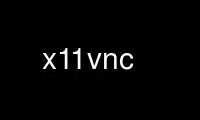
Đây là lệnh x11vnc có thể được chạy trong nhà cung cấp dịch vụ lưu trữ miễn phí OnWorks bằng cách sử dụng một trong nhiều máy trạm trực tuyến miễn phí của chúng tôi như Ubuntu Online, Fedora Online, trình giả lập trực tuyến Windows hoặc trình giả lập trực tuyến MAC OS
CHƯƠNG TRÌNH:
TÊN
x11vnc - cho phép kết nối VNC với màn hình X11 thực
phiên bản: 0.9.13, lastmod: 2011-08-10
SYNOPSIS
x11vnc [LỰA CHỌN]...
MÔ TẢ
Cách sử dụng điển hình là:
Chạy lệnh này trong một trình bao trên máy từ xa "máy chủ lưu trữ xa" với phiên X bạn
muốn xem:
x11vnc -display: 0
Sau đó, chạy điều này trong một cửa sổ khác trên máy bạn đang sử dụng:
vncviewer máy chủ xa: 0
Sau khi x11vnc thiết lập kết nối với máy chủ X11 và bắt đầu lắng nghe dưới dạng VNC
máy chủ nó sẽ in ra một chuỗi: PORT = XXXX trong đó XXXX thường là 5900 (VNC mặc định
cổng máy chủ). Tiếp theo, người ta sẽ chạy một cái gì đó như thế này trên máy cục bộ: "vncviewer
tên máy: N "trong đó" tên máy "là tên của máy chạy x11vnc và N là XXXX -
5900, tức là thường là "tên máy chủ vncviewer: 0".
Theo mặc định x11vnc sẽ không cho phép chia sẻ màn hình và nó sẽ thoát ngay sau khi
khách hàng ngắt kết nối. Nhìn thấy -chia sẻ và -mãi mãi bên dưới để ghi đè các biện pháp bảo vệ này. Nhìn thấy
Câu hỏi thường gặp để biết chi tiết về cách truyền kết nối VNC qua một kênh được mã hóa, chẳng hạn như
ssh(1). Tóm lại:
ssh -t -L 5900: localhost: 5900 máy chủ xa 'x11vnc -máy chủ cục bộ -trưng bày : 0 '
% vncviewer -encodings 'copyrect chặt chẽ zrle hextile' localhost: 0
Ngoài ra, hãy sử dụng mật khẩu VNC (-rfbauth hoặc -passwdfile) được khuyến khích mạnh mẽ.
Để biết thêm thông tin, hãy xem: http://www.karlrunge.com/x11vnc/ và
http://www.karlrunge.com/x11vnc/faq.html
Hỗ trợ tệp cấu hình: nếu tệp $ HOME / .x11vncrc tồn tại thì mỗi dòng trong đó được coi là
một tùy chọn dòng lệnh duy nhất. Tắt với -norc. Đối với mỗi tên tùy chọn, phần đầu
ký tự "-" là không bắt buộc. Ví dụ: một dòng là "mãi mãi" hoặc "-mãi mãi" có lẽ
đã qua sử dụng và tương đương. Tương tự như vậy "đợi 100" hoặc "-chờ đợi 100"có thể chấp nhận được và tương đương
các dòng. Ký tự "#" nhận xét ra cuối dòng theo cách thông thường (dấu gạch chéo ngược
nó cho một nghĩa đen). Khoảng trắng ở đầu và cuối bị cắt bỏ. Các dòng có thể là
tiếp tục với "\" là ký tự cuối cùng của dòng (nó trở thành ký tự khoảng trắng).
LỰA CHỌN
-trưng bày vứt bỏ
Màn hình máy chủ X11 để kết nối, thường là: 0. Quá trình máy chủ X phải đang chạy
trên cùng một máy và hỗ trợ MIT-SHM. Tương đương với việc thiết lập môi trường HIỂN THỊ
biến thành vứt bỏ.
Xem mô tả bên dưới của "-trưng bày ĐỢI ĐÃ:..."phần mở rộng, trong đó bí danh
"-tìm thấy"sẽ tự động tìm thấy màn hình của người dùng và"-tạo ra"sẽ tạo ra một
Phiên xvfb nếu không tìm thấy phiên.
-xác thực hồ sơ
Đặt tệp quyền X thành hồ sơ, tương đương với việc đặt XAUTHORITY
môi trường biến thành hồ sơ trước khi khởi động. Giống như -xauth tài liệu. Nhìn thấy
Xan ninh(7), xauth(1) trang người đàn ông để biết thêm thông tin.
Sử dụng '-auth đoán' để x11vnc sử dụng nó -findauth cơ chế (mô tả bên dưới) để
cố gắng đoán tên tệp XAUTHORITY và sử dụng nó.
XDM / GDM / KDM: nếu bạn đang chạy x11vnc dưới dạng root và muốn tìm XAUTHORITY
trước khi bất kỳ ai đăng nhập vào phiên X, hãy sử dụng: x11vnc -env FD_XDM = 1 -xác thực
đoán ... (Điều này cũng sẽ tìm thấy XÁC SUẤT nếu người dùng đã đăng nhập vào
Phiên X.) Khi chạy dưới quyền root, FD_XDM = 1 sẽ được thử nếu ban đầu -xác thực
đoán không thành công.
-N
Nếu màn hình X là: N, hãy thử đặt màn hình VNC thành: N Điều này chỉ đặt
-rfbport tùy chọn đến 5900 + N Chương trình sẽ thoát ngay lập tức nếu cổng đó không
có sẵn. Các -N tùy chọn chỉ hoạt động với bình thường -trưng bày cách sử dụng, ví dụ: 0 hoặc: 8, -N
bị bỏ qua trong -trưng bày ĐỢI ĐÃ:..., -tạo ra, -tìm thấy, -svc, -chuyển hướng, chế độ vv.
-autoport n
Tự động thăm dò để tìm cổng VNC miễn phí bắt đầu từ n. Mặc định là bắt đầu
thăm dò ở 5900. Sử dụng điều này để tránh xa các máy chủ VNC khác gần 5900.
-rfbport str
Cổng VNC để lắng nghe (tùy chọn LibVNCServer), ví dụ: 5900, 5901, v.v. Nếu
được chỉ định là "-rfbport PROMPT"thì x11vnc -gui được sử dụng để nhắc người dùng
nhập số cổng.
-6
Hỗ trợ nghe IPv6. Ngoài IPv4, địa chỉ IPv6 còn được sử dụng cho
kết nối đến. Số cổng giống như IPv4 được sử dụng.
LƯU Ý: Bản nhị phân x11vnc này đã được biên dịch để có chế độ nghe IPv6 "-6" ĐƯỢC BẬT
theo mặc định (CPPFLAGS -DX11VNC_LISTEN6 = 1). Vì vậy, để tắt chế độ nghe IPv6, bạn
PHẢI cung cấp "-Số 6"tùy chọn (xem bên dưới.)
Chế độ "-6" hoạt động cho cả kết nối thông thường và -ssl những cái được mã hóa. Gần như
mọi thứ đều được hỗ trợ cho trường hợp IPv6, nhưng có một vài trường hợp ngoại lệ. Nhìn thấy
-stunnel để hỗ trợ IPv6.
Hiện tại, để mọi thứ hoàn toàn hoạt động chính xác, máy có thể cần phải có
một số hỗ trợ IPv4, ít nhất là cho giao diện lặp lại. Tuy nhiên, gần như
tất cả các chế độ sử dụng không cần hỗ trợ IPv4. Nhìn thấy -nopiv4.
Nếu bạn gặp sự cố khi biên dịch hoặc chạy ở chế độ IPv6, hãy đặt -DX11VNC_IPV6 = 0 in
CPPFLAGS khi định cấu hình để tắt hỗ trợ IPv6.
-Số 6
Tắt hỗ trợ lắng nghe IPv6 (chỉ hữu ích nếu chế độ "-6" được biên dịch thành
sự mặc định; xem mô tả X11VNC_LISTEN6 ở trên trong "-6".)
-noipv6
Không cố gắng sử dụng IPv6 cho bất kỳ ổ cắm nghe hoặc kết nối nào. Điều này bao gồm cả hai
(các) cổng dịch vụ nghe và các kết nối đi từ -liên kết,
-connect_or_exit, or -Ủy quyền. Sử dụng điều này nếu bạn đang gặp sự cố do IPv6.
-noipv4
Không cố gắng sử dụng IPv4 cho bất kỳ ổ cắm nghe hoặc kết nối nào. Điều này chủ yếu dành cho
khám phá hành vi của x11vnc trên hệ thống chỉ IPv6 nhưng có thể có các mục đích sử dụng khác.
-mở ra
Nếu kết nối máy chủ X bị ngắt kết nối, hãy thử mở lại màn hình X (tối đa một
thời gian.) Điều này được sử dụng cho các trình quản lý hiển thị như GDM (tùy chọn KillInitClients)
giết x11vnc ngay sau khi người dùng đăng nhập vào phiên X. Lưu ý: trạng thái đã mở lại
có thể không ổn định. Đặt X11VNC_REOPEN_DISPLAY = n để mở lại n lần và đặt
X11VNC_REOPEN_SLEEP_MAX thành số giây, mặc định là 10, để tiếp tục cố gắng
mở lại màn hình (một lần mỗi giây.)
Cập nhật: kể từ 0.9.9, x11vnc cố gắng tự động tránh bị giết bởi
trình quản lý hiển thị bằng cách trì hoãn việc tạo cửa sổ hoặc sử dụng XFIXES. Vì vậy, bạn không nên
cần sử dụng KillInitClients = false miễn là bạn đăng nhập đủ nhanh (trong vòng 45
giây kết nối.) Bạn có thể tắt tính năng này bằng cách cài đặt
X11VNC_AVOID_WINDOWS = không bao giờ. Bạn cũng có thể đặt nó thành số giây để trì hoãn.
-phản ánh chủ nhà: N
Thay vì kết nối và thăm dò một màn hình X, hãy kết nối với máy chủ VNC từ xa
máy chủ: N và là người phản xạ / lặp lại cho nó. Điều này rất hữu ích để cố gắng quản lý
trường hợp có nhiều người xem VNC đồng thời (ví dụ: phát sóng trong lớp học), ví dụ như bạn
đặt một bộ lặp trên mỗi công tắc mạng, v.v., để cải thiện hiệu suất bằng cách phân phối
tải và lưu lượng mạng. Ngụ ý -chia sẻ (sử dụng -chia sẻ như một tùy chọn sau này để
vô hiệu). Xem thảo luận bên dưới dưới -rawfb vnc: host: N để biết thêm chi tiết.
-Tôi cửa sổ
Hiển thị cửa sổ X tương ứng với cửa sổ không phải toàn bộ màn hình. Cửa sổ mới
như menu bật lên, các cấp trên cùng tạm thời, v.v., có thể không được nhìn thấy hoặc có thể bị cắt bớt.
Vô hiệu hóa SaveUnders hoặc BackingStore trong máy chủ X có thể giúp hiển thị chúng. x11vnc
có thể sập nếu ban đầu cửa sổ bị che khuất một phần, thay đổi kích thước,
được biểu tượng hóa, v.v. Một số bước được thực hiện để tránh điều này và -xrandr cơ chế là
được sử dụng để theo dõi thay đổi kích thước. Sử dụng xwininfo(1) để lấy id cửa sổ hoặc sử dụng "-Tôi chọn"Để
có x11vnc chạy xwininfo(1) cho bạn và trích xuất id. Các -Tôi tùy chọn là hữu ích
để xuất các ứng dụng rất đơn giản (ví dụ: chế độ xem hiện tại trên webcam).
-sid cửa sổ
As -Tôi, nhưng thay vì sử dụng trực tiếp cửa sổ, nó chuyển chế độ xem gốc sang nó: cái này
hiển thị menu SaveUnders, v.v., mặc dù chúng sẽ bị cắt bớt nếu mở rộng ra ngoài
cửa sổ.
-nhãn str
Tùy chọn này bị bỏ qua, nhưng cho phép bạn chỉ định một chuỗi duy nhất trên x11vnc
dòng lệnh, ví dụ "-nhãn kiểm tra34934z", điều này có thể cho phép một cách đáng tin cậy để
xác định các quy trình x11vnc khác nhau thông qua các dòng lệnh của chúng (xem ps(1), nắm chặt(1),
và pkill(1) và / proc / PID / cmdline.)
-chia sẻ ứng dụng
Chia sẻ ứng dụng đơn giản dựa trên -id / -sid cơ chế. Mọi cấp trên cùng mới
cửa sổ mà ứng dụng tạo ra sẽ tạo ra một cửa sổ trình xem mới thông qua việc đảo ngược
kết nối. Các -id / -sid và -liên kết các tùy chọn được yêu cầu. Chạy 'x11vnc -chia sẻ ứng dụng
-Cứu giúp' để biết thêm chi tiết.
-kẹp WxH + X + Y
Chỉ hiển thị vùng phụ của toàn màn hình tương ứng với hình chữ nhật
hình học với kích thước WxH và offset + X + Y. Màn hình VNC có kích thước WxH (tức là nhỏ hơn
so với màn hình đầy đủ). Điều này cũng hoạt động cho -id / -sid chế độ mà bù đắp là
so với góc trên bên trái của cửa sổ đã chọn. Một ví dụ về việc sử dụng này
tùy chọn sẽ là chia một màn hình lớn (ví dụ: Xinerama) thành hai phần để
được truy cập thông qua các trình xem riêng biệt bằng cách chạy x11vnc riêng biệt trên từng phần.
Sử dụng '-clip xinerama0' để kẹp vào màn hình phụ xinerama đầu tiên (nếu là xinerama
tích cực). xinerama1 cho màn hình phụ thứ 2, v.v. Bằng cách này, bạn không cần phải tìm
ra WxH + X + Y của màn hình phụ xinerama mong muốn. màn hình được sắp xếp trong
tăng khoảng cách từ điểm gốc (0,0) (nghĩa là không phải thứ tự của Xserver).
-fashcmap
Với màu được lập chỉ mục 8bpp, hãy để bản đồ màu đã cài đặt nhấp nháy khi con trỏ di chuyển từ
cửa sổ này sang cửa sổ khác (chậm). Cũng thử -8 đến24 tùy chọn để tránh flash hoàn toàn.
-shiftcmap n
Sự cố hiếm gặp, nhưng một số màn hình 8bpp sử dụng ít hơn 256 ô màu (ví dụ: 16 màu
thang độ xám, có lẽ các bit khác được sử dụng để đệm kép) * và * cũng cần
dịch chuyển các giá trị pixel khỏi 0, .., ncells. n cho biết sự thay đổi là
được áp dụng cho các giá trị pixel. Để xem các giá trị pixel, hãy đặt DEBUG_CMAP = 1 để in ra
một biểu đồ colormap. Thí dụ: -shiftcmap 240
-không có màu thật
Đối với màn hình 8bpp, buộc màu được lập chỉ mục (tức là bản đồ màu) ngay cả khi nó trông giống như 8bpp
TrueColor (vấn đề hiếm gặp).
-advertise_truecolor
Nếu màn hình X11 có màu được lập chỉ mục, hãy nói dối khách hàng khi họ kết nối lần đầu bằng
nói với họ đó là màu truecolor. Để giải quyết RealVNC: inPF có colourMap nhưng không
8bpp Sử dụng '-advertise_truecolor reset' để đặt lại fb của khách hàng.
-trực quan n
Tùy chọn này có thể không làm những gì bạn nghĩ. Nó chỉ đơn giản là * buộc * hình ảnh
được sử dụng cho bộ đệm khung; đây có thể là một điều tồi tệ ... (ví dụ: làm rối màu sắc hoặc
gây ra sự cố). Nó hữu ích cho việc thử nghiệm và cho một số cách giải quyết. n có thể là một
số thập phân hoặc 0x hex. Chạy xdpyinfo(1) cho các giá trị. Một người cũng có thể sử dụng
"TrueColor", v.v. xem cho một danh sách. Nếu chuỗi kết thúc bằng ": m" thì for
tốt hơn hoặc xấu hơn độ sâu thị giác buộc phải là m. Bạn có thể muốn sử dụng -noshm
khi sử dụng tùy chọn này (vì vậy XGetImage có thể tự động dịch dữ liệu pixel).
-lớp phủ
Xử lý nhiều hình ảnh độ sâu trên một màn hình, ví dụ: hình ảnh lớp phủ 8 + 24 và 24 + 8
(32 bit trên mỗi pixel được đóng gói với 8 cho PseudoColor và 24 cho TrueColor).
Hiện nay -lớp phủ chỉ hoạt động trên Solaris qua XReadScreen(3X11) và sử dụng IRIX
XĐọcHiển thị(3). Trên Solaris có một vấn đề với hình ảnh "chảy máu" xung quanh
menu bật lên tạm thời (nhưng không dành cho chính menu): một giải pháp là tắt
SaveUnders bằng cách chuyển "-su"đối số với Xsun (trong / etc / dt / config / Xservers).
Sử dụng -lớp phủ như một giải pháp cho những tình huống như sau: Một số ứng dụng kế thừa
yêu cầu hình ảnh mặc định là 8bpp (8 + 24) hoặc họ sẽ sử dụng PseudoColor 8bpp
ngay cả khi hình ảnh mặc định là độ sâu 24 TrueColor (24 + 8). Trong những trường hợp này, màu sắc
trong một số cửa sổ sẽ không chính xác trong x11vnc trừ khi -lớp phủ Được sử dụng. Một công dụng khác
of -lớp phủ là cho phép hiển thị hình dạng con trỏ chuột chính xác (chi tiết bên dưới).
Theo -lớp phủ, hiệu suất sẽ chậm hơn một chút do có thêm hình ảnh
các phép biến đổi cần thiết. Để đạt hiệu quả tối ưu, không sử dụng -lớp phủ, mà đúng hơn
định cấu hình máy chủ X để hình ảnh mặc định có độ sâu 24 TrueColor và cố gắng
có tất cả các ứng dụng sử dụng hình ảnh đó (ví dụ: một số ứng dụng có -sử dụng24 or -trực quan tùy chọn).
-overlay_nocursor
bộ -lớp phủ, nhưng không cố gắng vẽ hình dạng con trỏ chuột chính xác bằng cách sử dụng
cơ chế lớp phủ.
-8 đến24 [lựa chọn]
Hãy thử tùy chọn này nếu -lớp phủ không được hỗ trợ trên hệ điều hành của bạn và bạn có 8bpp kế thừa
ứng dụng mà bạn muốn xem trên màn hình nhiều độ sâu với độ sâu mặc định là 24 (và là 32
bpp) HOẶC có màn hình hiển thị độ sâu 8 mặc định với cửa sổ lớp phủ độ sâu 24 cho một số ứng dụng.
Tùy chọn này có thể không hoạt động trên tất cả các máy chủ và phần cứng X (đã thử nghiệm trên XFree86 / Xorg mga
trình điều khiển và Xsun). Chuỗi "opts" không bắt buộc và được mô tả bên dưới.
Chế độ này cho phép hack trong đó x11vnc giám sát các cửa sổ trong 3 cấp từ
cửa sổ gốc. Nếu nó tìm thấy bất kỳ cái nào là 8bpp, nó sẽ trích xuất pixel màu được lập chỉ mục
các giá trị sử dụng XGetImage () và sau đó áp dụng một phép chuyển đổi bằng cách sử dụng (các) bản đồ màu để
tạo các giá trị TrueColor RGB mà nó lần lượt chèn vào các bit 1-24 của
khung đệm. Điều này tạo ra "chế độ xem" độ sâu 24 của màn hình sau đó được xuất
qua VNC.
Ngược lại, đối với màn hình độ sâu 8 mặc định, độ sâu 24 vùng được đọc bởi
XGetImage () và mọi thứ được chuyển đổi và chèn vào TrueColor chiều sâu 24
khung đệm.
Lưu ý rằng ngay cả khi không có hình ảnh hoặc cửa sổ * không * có độ sâu 24 (tức là 8bpp thuần túy), điều này
chế độ có khả năng cải thiện -fashcmap bởi vì nó tránh nhấp nháy
và hiển thị từng cửa sổ với màu sắc chính xác.
Phương pháp này hoạt động tốt, nhưng vẫn có thể có lỗi và nó làm tiêu hao tài nguyên. Nếu có
là nhiều cửa sổ 8bpp sử dụng các bản đồ màu khác nhau, một cửa sổ có thể phải biểu tượng hóa tất cả
nhưng một cho màu sắc được chính xác.
Có thể có lỗi sơn khi cắt và chuyển đổi giữa các cửa sổ có độ sâu 8
và 24. Heuristics được áp dụng để cố gắng giảm thiểu các lỗi vẽ. Người ta có thể
cũng nhấn 3 Alt_L liên tiếp để làm mới màn hình nếu lỗi không sửa được
chinh no. Cũng là tùy chọn -sửa màn hình 8 = 3.0 hoặc -sửa màn hình V = 3.0 có thể được sử dụng để
định kỳ làm mới màn hình với chi phí băng thông (cứ 3 giây một lần cho việc này
thí dụ).
Chuỗi [opts] có thể chứa các cài đặt sau. Nhiều cài đặt là
ngăn cách nhau bằng dấu phẩy.
Đối với một số máy chủ X có độ sâu mặc định 24, tốc độ có thể đạt được thông qua
tùy chọn "nogetimage". Điều này cho phép một lược đồ XGetImage () không được sử dụng để
truy xuất dữ liệu 8bpp. Thay vào đó, nó giả định rằng dữ liệu 8bpp ở các bit 25-32 của
pixel X 32bit. Không có yêu cầu máy chủ X phải đưa dữ liệu vào
ở đó cho các yêu cầu thăm dò ý kiến của chúng tôi, nhưng một số thực hiện và do đó, các bước bổ sung để truy xuất nó có thể
được bỏ qua. Đã thử nghiệm với trình điều khiển mga với XFree86 / Xorg. Đối với độ sâu mặc định 8
trường hợp tùy chọn này bị bỏ qua.
Để điều chỉnh tần suất XGetImage () được sử dụng để thăm dò các vùng hình ảnh không mặc định cho
thay đổi, sử dụng tùy chọn "thăm dò = t" trong đó "t" là thời gian dấu phẩy động. (vỡ nợ:
0.05)
Đặt tùy chọn "level2" sẽ giới hạn việc tìm kiếm các cửa sổ trực quan không phải mặc định thành
hai cấp độ từ cửa sổ gốc. Thực hiện việc này trên các máy chạy chậm mà bạn biết
trình quản lý cửa sổ chỉ áp đặt một cửa sổ bổ sung giữa cửa sổ ứng dụng và thư mục gốc
cửa sổ.
Ngoài ra, đối với các máy rất chậm, hãy sử dụng "cachewin = t" trong đó t là số dấu phẩy động của
thời gian để lưu vào bộ nhớ cache kết quả XGetWindowAttributes. Ví dụ: cachewin = 5.0. Điều này có thể dẫn đến
cửa sổ không được chú ý trong khoảng thời gian này khi khử ẩm, sơn
lỗi, v.v.
Trong khi thử nghiệm trên một SS20 rất cũ, các tùy chọn này đã cho phản hồi có thể chấp nhận được: -8 đến24
thăm dò ý kiến = 0.2, cachewin = 5.0. Đối với máy này -lớp phủ được hỗ trợ và cung cấp tốt hơn
phản ứng.
Gỡ lỗi cho chế độ này có thể được bật bằng cách đặt "dbg = 1", "dbg = 2" hoặc "dbg = 3".
-24 đến32
Sự cố rất hiếm gặp: nếu bộ đệm khung (hiển thị X hoặc -rawfb) là 24bpp thay vì
thông thường là 32bpp, sau đó tự động chuyển đổi các pixel thành 32bpp. Điều này sẽ chậm hơn,
nhưng có thể được sử dụng để giải quyết các vấn đề mà người xem VNC không thể xử lý 24bpp (ví dụ:
"main: setPF: không phải 8, 16 hay 32 bpp?"). Xem Câu hỏi thường gặp để biết thêm thông tin.
Trong trường hợp -rawfb , các pixel được sửa đổi trực tiếp bằng cách chèn một byte 0
để nâng chúng lên 32bpp. Đối với màn hình X, một k bùn được thực hiện tương đương với
"-noshm -trực quan TrueColor: 32 ". (Nếu cần hiệu suất tốt hơn cho phần sau,
mạnh dạn hỏi).
-tỉ lệ phân số
Chia tỷ lệ bộ đệm khung theo hệ số phân số. Giá trị nhỏ hơn 1 thu nhỏ fb, lớn hơn
những người mở rộng nó. Lưu ý: hình ảnh có thể không sắc nét và phản hồi có thể chậm hơn. Nếu như
phân số chứa một dấu thập phân "." nó được coi là một số dấu phẩy động,
cách khác, ký hiệu "m / n" có thể được sử dụng để biểu thị chính xác các phân số, ví dụ:
-tỉ lệ 2/3
Để chia tỷ lệ không đối xứng theo hướng ngang và dọc, hãy chỉ định WxH
hình học cần kéo dài thành: ví dụ: '-cale 1024x768' hoặc cũng là '-cale 0.9x0.75'
Tùy chọn tỷ lệ: có thể được thêm vào sau phân số qua ":", để cung cấp nhiều ":"
các tùy chọn sử dụng dấu phẩy. Nếu bạn chỉ muốn tăng tỷ lệ nhanh, thô mà không cần pha trộn,
nối ": nb" vào phân số (ví dụ -tỉ lệ 1/3: nb). Không có sự pha trộn nào là mặc định cho 8bpp
màu được lập chỉ mục, để buộc trộn cho trường hợp này, hãy sử dụng ": fb".
Để vô hiệu hóa -scrollcopychính xác và -wirecopychính xác Dưới -tỉ lệ sử dụng ": nocr". Nếu bạn cần
để kích hoạt chúng, hãy sử dụng ": cr" hoặc chỉ định chúng một cách rõ ràng trên dòng lệnh. Nếu một
liên kết chậm được phát hiện, ": nocr" có thể được áp dụng tự động. Mặc định:: cr
Các tùy chọn bí truyền khác: để tương thích với vncviewers, chiều rộng được chia tỷ lệ là
được điều chỉnh thành bội số của 4: để vô hiệu hóa việc sử dụng này ": n4". ": in" sử dụng phép nội suy
ngay cả khi thu nhỏ, pad ": pad" đã thu nhỏ chiều rộng và chiều cao thành bội số của
mẫu số tỉ lệ (ví dụ 3 cho 2/3).
-hình học WxH
Giống như -tỉ lệ WxH
-scale_cursor áo khoác
Theo mặc định nếu -tỉ lệ được cung cấp, hình dạng con trỏ được chia tỷ lệ theo cùng một hệ số.
Tùy thuộc vào cách sử dụng của bạn, bạn có thể muốn mở rộng con trỏ độc lập với
màn hình hoặc không ở tất cả. Nếu bạn chỉ định -scale_cursor con trỏ sẽ được chia tỷ lệ bằng
yếu tố đó. Khi đang sử dụng -tỉ lệ chế độ để giữ con trỏ ở kích thước "tự nhiên"
"-scale_cursor 1". Hầu hết các tùy chọn chia tỷ lệ": "cũng áp dụng ở đây.
-Chỉ xem
Tất cả khách hàng của VNC chỉ có thể xem (mặc định tắt).
-chia sẻ
Hiển thị VNC được chia sẻ, tức là nhiều người xem có thể kết nối cùng một lúc
(mặc định tắt).
-Một lần
Thoát sau khi người xem được kết nối thành công đầu tiên ngắt kết nối, ngược lại với
-mãi mãi. Đây là Mặc định.
-mãi mãi
Tiếp tục lắng nghe để có nhiều kết nối hơn thay vì thoát ra ngay sau lần đầu tiên
(các) khách hàng ngắt kết nối. Giống như -nhiều
Để có được hành vi VNC tiêu chuẩn không chia sẻ khi một ứng dụng khách VNC mới kết nối
ứng dụng khách VNC hiện tại không được sử dụng: -không bao giờ chia sẻ -mãi mãi Phương pháp này có thể
cũng được sử dụng để bảo vệ khỏi các kết nối TCP bị treo không biến mất.
-vòng
Tạo một vòng lặp bên ngoài khởi động lại quá trình x11vnc bất cứ khi nào nó kết thúc. -bg và
-inetd bị bỏ qua trong chế độ này (tuy nhiên hãy xem -loopbg dưới đây).
Hữu ích để tiếp tục ngay cả khi máy chủ X kết thúc và khởi động lại (tại thời điểm đó
tất nhiên quá trình sẽ cần quyền để kết nối lại với máy chủ X mới).
Sử dụng, ví dụ, -loop100 ngủ 100 mili giây giữa các lần khởi động lại, v.v. Mặc định là
2000ms (tức là 2 giây) Sử dụng, ví dụ: -loop300,5 ở chế độ ngủ 300 ms và chỉ lặp lại 5 lần.
If -loopbg (cộng với bất kỳ số nào) được chỉ định thay thế, "-bg"tùy chọn được ngụ ý và
chế độ gần đúng inetd(8) sử dụng ở một mức độ nào đó. Trong trường hợp này khi nó đi
vào nền, mọi ổ cắm nghe (tức là các cổng 5900, 5800) đều bị đóng, vì vậy
cái tiếp theo trong vòng lặp có thể sử dụng chúng. Chế độ này sẽ chỉ được sử dụng nếu một VNC
ứng dụng khách (ứng dụng khách duy nhất cho quy trình đó) đã được kết nối trước quy trình
đi sâu vào nền, ví dụ, việc sử dụng -trưng bày ĐỢI ĐÃ:.., -svc, và
-liên kết có thể sử dụng chế độ inetd của "người nghèo" này. Thời gian chờ mặc định là
500ms ở chế độ này. Cách sử dụng này có thể hữu ích: -svc -bg -loopbg
-hết giờ n
Thoát trừ khi máy khách kết nối trong vòng n giây đầu tiên sau khi khởi động.
Nếu không có lần thử kết nối nào sau n giây x11vnc sẽ thoát ngay lập tức.
Nếu khách hàng đang cố gắng kết nối nhưng không tiến triển đến hoạt động bình thường
trạng thái, x11vnc cung cấp cho nó một vài giây nữa để kết thúc và thoát ra nếu nó không thực hiện được
nó về trạng thái bình thường.
Đối với các kết nối ngược lại qua -liên kết or -connect_or_exit thời gian chờ n giây
sẽ được thiết lập cho tất cả các kết nối ngược lại. Nếu chuông báo hết thời gian kết nối kêu,
x11vnc sẽ thoát ngay lập tức.
-ngủ trong n
Khi khởi động, hãy ngủ n giây trước khi tiếp tục (ví dụ: để cho phép redirs và nghe
khách hàng để bắt đầu)
Nếu phạm vi được cung cấp: '-sleepin min-max', giá trị ngẫu nhiên giữa tối thiểu và tối đa là
đã ngủ. Ví dụ: '-sleepin 0-20' và ´-sleepin 10-30 '. Phao cũng được phép.
-inetd
Ra mắt bởi inetd(8): stdio thay vì socket nghe. Lưu ý: nếu bạn không
chuyển hướng stderr đến tệp nhật ký (thông qua shell 2> hoặc -o tùy chọn) bạn cũng PHẢI chỉ định
các -q tùy chọn, nếu không stderr chuyển đến trình xem, điều này sẽ khiến nó
Huỷ bỏ. Chỉ định cả hai -inetd và -q và không -o sẽ tự động đóng
stderr.
Nếu libvncserver được sử dụng hỗ trợ các ổ cắm không phải AF_INET (một ổ cắm trong x11vnc
0.9.13 và sau này thì có), sau đó -inetd chế độ có thể được sử dụng cho một đường ống stdio thô. Vì
ví dụ, bằng cách sử dụng cơ chế SSVNC view cert = ...:
ssvnc -người xem executive = "ssh -tt -e không có người dùng @ host \ ´x11vnc -inetd -o log.txt -trưng bày
: 0 '"
nơi mà cmdline dài đã được tách ra. Trong phần trên, kết nối TCP duy nhất là
của kết nối ssh. Không có chuyển hướng cổng (-L), v.v.; nguyên stdio là
được sử dụng trên cả hai mặt của ssh. Trong một số trường hợp, -tt tùy chọn là không cần thiết.
-chặt chẽfilexfer
Bật phần mở rộng truyền tệp TightVNC. Lưu ý rằng khi -Chỉ xem
tùy chọn được cung cấp tất cả các quá trình truyền tệp bị vô hiệu hóa. Ngoài ra các khách hàng đăng nhập
viewonly không thể chuyển các tập tin. Tuy nhiên, nếu cơ chế điều khiển từ xa được sử dụng
để thay đổi chế độ xem toàn cầu hoặc theo từng máy khách chỉ nêu các quyền của bộ truyền tải tinh sẽ
Không thay đổi.
QUAN TRỌNG: vui lòng hiểu nếu -chặt chẽfilexfer được chỉ định và bạn chạy x11vnc với tư cách là
quyền root cho, chẳng hạn, inetd hoặc trình quản lý hiển thị (gdm, kdm, ...) và bạn không có
nó chuyển đổi người dùng qua -người sử dụng tùy chọn, sau đó VNC Viewers được kết nối có thể làm
filetransfer đọc và ghi dưới dạng * root *.
Ngoài ra, dây quấn bị vô hiệu hóa trong -unixpw chế độ.
-ultrafilexfer
Lưu ý: để kích hoạt UltraVNC filetransfer và để nó hoạt động, bạn có thể cần
cung cấp các tùy chọn LibVNCServer này: "-rfbversion 3.6 -permitfiletransfer"
"-ultrafilexfer"là một bí danh cho sự kết hợp này.
QUAN TRỌNG: vui lòng hiểu nếu -ultrafilexfer được chỉ định và bạn chạy x11vnc với tư cách là
quyền root cho, chẳng hạn, inetd hoặc trình quản lý hiển thị (gdm, kdm, ...) và bạn không có
nó chuyển đổi người dùng qua -người sử dụng tùy chọn, sau đó VNC Viewers được kết nối có thể làm
filetransfer đọc và ghi dưới dạng * root *.
Lưu ý rằng đáng buồn là bạn không thể làm cả hai -chặt chẽfilexfer và -ultrafilexfer giống nhau
thời gian bởi vì sau này yêu cầu đặt phiên bản thành 3.6 và khóa chặt chẽ sẽ không
chuyển filetransfer khi nó nhìn thấy số phiên bản đó.
-http
Thay vì sử dụng -httpdir (xem bên dưới) để chỉ định nơi ứng dụng Java vncviewer
nghĩa là, yêu cầu x11vnc cố gắng * đoán * vị trí của thư mục bằng cách xem xét liên quan đến
vị trí chương trình và ở các vị trí tiêu chuẩn (/ usr / local / share / x11vnc / class, v.v.).
Theo -ssl or -stunnel thư mục con của các lớp ssl được tìm kiếm.
-http_ssl
As -http, nhưng bắt buộc tra cứu cho các lớp ssl subir.
Lưu ý rằng đối với HTTPS, phân phối applet Java một cổng mà bạn có thể đặt
X11VNC_HTTPS_DOWNLOAD_WAIT_TIME tới số giây tối đa để đợi applet
tải xuống để kết thúc. Giá trị mặc định là 15.
-avahi
Sử dụng giao thức Avahi / mDNS ZeroConf để quảng cáo máy chủ VNC này tới cục bộ
mạng. (Điều khoản liên quan: Rendezvous, Bonjour). Tùy thuộc vào thiết lập của bạn, bạn có thể
cần khởi động avahi-daemon và mở cổng udp 5353 trong tường lửa của bạn.
Bạn có thể đặt X11VNC_AVAHI_NAME, X11VNC_AVAHI_HOST và / hoặc X11VNC_AVAHI_PORT
biến môi trường để ghi đè các giá trị mặc định. Ví dụ: -env
X11VNC_AVAHI_NAME = wally
Nếu không tìm thấy API avahi tại thời điểm xây dựng, một chương trình trợ giúp như avahi-
xuất bản(1) hoặc dns- sd(1) sẽ được thử
-mdns
Giống như -avahi.
-zeroconf
Giống như -avahi.
-liên kết chuỗi
Để sử dụng với các kết nối ngược "vncviewer -listen". Nếu như chuỗi có hình thức
"host" hoặc "host: port" kết nối được thực hiện một lần khi khởi động.
Sử dụng dấu phẩy cho danh sách máy chủ và máy chủ: cổng. Ví dụ -liên kết host1, host2 hoặc
host1: 0, host2: 5678. Lưu ý rằng để kết nối ngược lại với nhiều máy chủ cùng một lúc
thời gian bạn có thể cũng sẽ cần cung cấp: -chia sẻ
Lưu ý rằng không giống như hầu hết các máy chủ vnc, x11vnc sẽ yêu cầu mật khẩu để đảo ngược như
cũng như cho các kết nối chuyển tiếp. (miễn là xác thực mật khẩu đã được kích hoạt,
-rfbauth, vv) Nếu bạn không muốn yêu cầu mật khẩu cho các kết nối ngược được thiết lập
X11VNC_REVERSE_CONNECTION_NO_AUTH = 1 trong môi trường của bạn trước khi bắt đầu x11vnc.
If chuỗi chứa "/" thay vào đó nó được hiểu là một tệp để kiểm tra định kỳ
cho các máy chủ mới. Dòng đầu tiên được đọc và sau đó tệp bị cắt bớt. Hãy cẩn thận
về vị trí của tệp này nếu x11vnc đang chạy dưới dạng root (ví dụ: qua gdm(1),
vv.)
Chế độ bộ lặp: Một số dịch vụ cung cấp "bộ lặp vnc" trung gian:
http://www.uvnc.com/addons/repeater.html (và cũng http://koti.mbnet.fi/jtko/ cho
cổng linux) hoạt động như một proxy / cổng vào. Các chế độ như thế này yêu cầu một chữ cái đầu
chuỗi sẽ được gửi cho kết nối ngược trước khi giao thức VNC được bắt đầu.
Dưới đây là các cách để làm điều này:
-liên kết pre = some_string + máy chủ: cổng -liên kết pre128 = some_string + máy chủ: cổng -liên kết
bộ lặp = ID: 1234 + máy chủ: cổng -liên kết bộ lặp = 23.45.67.89 :: 5501 + máy chủ: cổng
Ký hiệu SSVNC cũng được hỗ trợ:
-liên kết bộ lặp: // máy chủ: cổng + ID: 1234
Như bình thường -liên kết sử dụng, nếu cổng bộ lặp không được cung cấp, 5500 là
giả định.
Ý tưởng cơ bản là giữa thẻ đặc biệt, ví dụ: "pre =" và "+" là chuỗi ký tự trước
được gửi. Lưu ý rằng trong trường hợp này, máy chủ: cổng là máy chủ lặp, KHÔNG phải vnc
người xem. Bằng cách nào đó, chuỗi ký tự nói với máy chủ bộ lặp cách tìm vnc
người xem và kết nối bạn với nó.
Trong trường hợp pre = some_string + host: port, "some_string" được gửi đơn giản. Trong trường hợp
preNNN = some_string + host: cổng "some_string" được gửi trong vùng đệm rỗng của
độ dài NNN. lặp lại = giống với pre250 =, đây là bộ đệm bộ lặp siêu đồng bộ
kích cỡ.
Các chuỗi như "\ n" và "\ r", v.v. được mở rộng thành dòng mới và ký tự xuống dòng. "\NS"
được mở rộng thành "," vì chuỗi kết nối được phân tách bằng dấu phẩy.
Xem thêm -Ủy quyền tùy chọn bên dưới để biết các cách bổ sung để nối ngược các kết nối.
Reverse SSL: sử dụng -liên kết in -ssl chế độ làm cho x11vnc hoạt động như một máy khách SSL
(khởi tạo kết nối SSL) chứ không phải máy chủ SSL. Ý tưởng là x11vnc có thể là
kết nối với đường hầm ở phía người xem với người xem ở chế độ nghe. nếu bạn
không muốn hành vi này, sử dụng -env X11VNC_DISABLE_SSL_CLIENT_MODE = 1. Với cái này
phía người xem có thể hoạt động như một máy khách SSL như bình thường để chuyển tiếp
kết nối.
Chế độ Bộ lặp SSL ngược: Chế độ này sẽ hoạt động, nhưng lưu ý rằng nếu Máy khách VNC
bất kỳ loại hành động 'Fetch Cert' nào trước khi kết nối, thì Bộ lặp sẽ có khả năng
thả kết nối và cả hai bên sẽ cần phải khởi động lại. Cân nhắc việc sử dụng
-connect_or_exit và -loop300,2 để x11vnc kết nối lại một lần với bộ lặp sau
tìm nạp. Bạn có thể cũng sẽ muốn cung cấp -sslonly để tránh suy nghĩ x11vnc
sự chậm trễ trong phản hồi có nghĩa là kết nối là VeNCrypt. Env var
X11VNC_DISABLE_SSL_CLIENT_MODE = 1 được thảo luận ở trên cũng có thể hữu ích (tức là
người xem có thể thực hiện kết nối chuyển tiếp như bình thường.)
IPv6: kể từ x11vnc 0.9.10 -liên kết tùy chọn sẽ kết nối với máy chủ IPv6
đúng. Nếu có vấn đề, bạn có thể tắt IPv6 bằng cách cài đặt -DX11VNC_IPV6 = 0 in
CPPFLAGS khi định cấu hình. Nếu có vấn đề khi kết nối với máy chủ IPv6, hãy xem xét
chuyển tiếp như tập lệnh inet6to4 đi kèm hoặc -Ủy quyền tùy chọn.
-connect_or_exit str
Như với -liên kết, ngoại trừ nếu không có kết nối ngược nào thành công, thì x11vnc
tắt ngay lập tức
Một bí danh dễ nhập hơn cho tùy chọn này là '-coe'
Nhân tiện, nếu bạn không muốn x11vnc nghe trên BẤT KỲ giao diện sử dụng -rfbport 0
điều này rất hữu ích cho -connect_or_exit chế độ.
-Ủy quyền chuỗi
Sử dụng proxy trong chuỗi (ví dụ: máy chủ: cổng) làm proxy để tạo kết nối ngược
(-tư nối -connect_or_exit tùy chọn).
Web proxy được hỗ trợ, nhưng lưu ý theo mặc định, hầu hết chúng chỉ hỗ trợ
kết nối đích đến các cổng 443 hoặc 563, vì vậy điều này có thể không hữu ích lắm (
người xem sẽ cần phải nghe trên cổng đó hoặc bộ định tuyến sẽ phải thực hiện một cổng
chuyển hướng).
Một proxy web có thể được chỉ định bởi "máy chủ: cổng" hoặc "http://host: port "(cảng
là bắt buộc ngay cả khi đó là các lựa chọn phổ biến 80 hoặc 8080)
SOCKS4, SOCKS4a và SOCKS5 cũng được hỗ trợ. SOCKS proxy thường không có
hạn chế về số cổng đích.
Sử dụng định dạng như sau: vớ: // host: cổng hoặc vớ5: // máy chủ: cổng. Lưu ý rằng ssh -D
không hỗ trợ SOCKS4a, vì vậy hãy sử dụng vớ5: //. Đối với tất: // SOCKS4 được sử dụng trên một
IP số và "localhost", nếu không thì SOCKS4a được sử dụng (và do đó proxy cố gắng
thực hiện tra cứu DNS).
Chế độ thử nghiệm là "-Ủy quyền http://host:Hải cảng/..."Lưu ý" / "sau cổng
phân biệt nó với một proxy web bình thường. Cổng phải được cung cấp ngay cả khi
nó là mặc định 80. Đối với chế độ này, GET được thực hiện đối với URL được cung cấp với
string host = H & port = P đã được thêm vào. H và P sẽ là -liên kết kết nối ngược máy chủ
và cổng. Sử dụng chuỗi "__END__" để vô hiệu hóa việc nối thêm. Ý tưởng cơ bản ở đây
là có thể một số tập lệnh cgi cung cấp kết nối người xem thực tế và đường hầm.
Làm thế nào để thực sự đạt được điều này trong cgi, php, v.v. không rõ ràng ... Một web tùy chỉnh
máy chủ hoặc mô-đun apache sẽ được chuyển tiếp.
Một chế độ thử nghiệm khác là "-Ủy quyền ssh: // user @ host"trong trường hợp đó, một đường hầm SSH là
được sử dụng cho ủy quyền. "user @" là không cần thiết trừ khi tên người dùng unix của bạn là
khác nhau trên "máy chủ". Đối với cổng SSH không chuẩn, hãy sử dụng ssh: // user @ host: port. Nếu như
proxy được liên kết (xem đoạn tiếp theo) thì ssh phải là proxy đầu tiên.
Nếu ssh-agent không hoạt động, thì mật khẩu ssh cần được nhập vào
thiết bị đầu cuối nơi x11vnc đang chạy. Ví dụ:
-liên kết localhost: 0 -Ủy quyền ssh: // me @ friends-pc: 2222
-liên kết rình mò: 0 -Ủy quyền ssh: //ssh.company.com
Nhiều proxy có thể được liên kết với nhau trong trường hợp một người cần tách một
số lượng máy chủ để cuối cùng đến được với người xem VNC. Lên đến 3 có thể được xâu chuỗi, riêng biệt
chúng bằng dấu phẩy theo thứ tự chúng được kết nối với. Ví dụ:
http://host1: port1, vớ5: // host2: port2 hoặc ba như: đầu tiên, thứ hai, thứ ba
IPv6: kể từ x11vnc 0.9.10 -Ủy quyền tùy chọn sẽ kết nối đúng cách với máy chủ IPv6.
Nếu có vấn đề, bạn có thể tắt IPv6 bằng cách cài đặt -DX11VNC_IPV6 = 0 trong CPPFLAGS
khi cấu hình. Nếu có vấn đề khi kết nối với máy chủ IPv6, hãy xem xét một rơle như
tập lệnh inet6to4 được bao gồm.
-vnckết nối, -novncconnect
Giám sát thuộc tính VNC_CONNECT X được thiết lập bởi chương trình VNC tiêu chuẩn vncconnect(1).
Khi thuộc tính được đặt thành "máy chủ lưu trữ" hoặc "máy chủ lưu trữ: cổng", hãy thiết lập một kết nối ngược lại.
Sử dụng xprop(1) thay vì vncconnect có thể hoạt động (xem Câu hỏi thường gặp). Các -Xa xôi điều khiển
cơ chế sử dụng kênh X11VNC_REMOTE và tùy chọn này cũng tắt / bật nó.
Mặc định: -vncconnect
Để sử dụng các tên khác nhau cho các thuộc tính X11 này (ví dụ: để có
các kênh giao tiếp cho nhiều x11vnc trên cùng một màn hình) đặt
VNC_CONNECT hoặc X11VNC_REMOTE env. vars. vào chuỗi bạn muốn, ví dụ: -env
X11VNC_REMOTE = X11VNC_REMOTE_12345 Cả hai bên của kênh phải sử dụng cùng một
tên riêng. Điều tương tự cũng có thể được thực hiện đối với thuộc tính X11VNC_TICKER nội bộ
(nhịp tim và dấu thời gian) nếu muốn.
-cho phép host1 [, host2 ..]
Chỉ cho phép các kết nối máy khách từ các máy chủ phù hợp với danh sách được phân tách bằng dấu phẩy
tên máy chủ hoặc địa chỉ IP. Bằng cách kết thúc bằng ".", Nó cũng có thể là một IP số
tiền tố, ví dụ: "192.168.100." để khớp với một mạng con đơn giản, để xây dựng nhiều quyền kiểm soát hơn
LibVNCServer với hỗ trợ libwrap (Xem Câu hỏi thường gặp). Nếu danh sách có chứa "/" thì nó
thay vào đó được hiểu là một tệp chứa địa chỉ hoặc tiền tố được đọc lại
mỗi khi một khách hàng mới kết nối. Các dòng có thể được nhận xét bằng ký tự "#"
theo cách thông thường.
-cho phép áp dụng trong -ssl chế độ, nhưng không ở -stunnel chế độ.
IPv6: kể từ x11vnc 0.9.10 một máy chủ có thể được chỉ định ở định dạng số IPv6, ví dụ:
2001: 4860: b009 :: 93
Env. vars: Đặt -env X11VNC_DEBUG_ACCESS = 1 để in ra thông tin gỡ lỗi trong quá trình
cuộc gọi check_access (). Bộ -env X11VNC_ALLOW_FULLMATCH = 1 để buộc một chuỗi đầy đủ
trùng khớp, nghĩa là không có mạng con "." khớp sẽ được thực hiện.
Ổ cắm Unix: nếu -unixsock đang được sử dụng và bạn cũng muốn giới hạn quyền truy cập TCP
cũng phải bao gồm đường dẫn đến ổ cắm unix có tiền tố là "unix =" trong allow
danh sách, ví dụ: -cho phép 192.168.100.3, unix = / tmp / mysock Nếu ổ cắm không phải là ổ cắm được đặt tên,
ví dụ: được tạo qua ổ cắm(2) với -inetd, thì bạn phải cung cấp tên chung
x11vnc cung cấp cho nó, ví dụ: -cho phép 192.168.100.3, UNNAMED_AF_UNIX Trong cả hai trường hợp, nó phải
là một chuỗi khớp chính xác để được phép kết nối. Lưu ý rằng vì bạn hoàn toàn
kiểm soát các phương thức truy cập cục bộ không phải TCP này bằng quyền hệ thống tệp, v.v., nó là
không hữu ích để đề phòng chúng với -cho phép, tuy nhiên bạn vẫn cần phải có chúng
trong danh sách cho phép để cho phép chúng kết nối.
-máy chủ cục bộ
Về cơ bản giống như "-cho phép 127.0.0.1".
Lưu ý: nếu bạn muốn hạn chế giao diện mạng nào x11vnc nghe trên, hãy xem
-nghe tùy chọn bên dưới. Ví dụ "-nghe localhost"Hoặc"-nghe 192.168.3.21". Như một
trường hợp đặc biệt, tùy chọn "-máy chủ cục bộ"ngụ ý"-nghe localhost".
Một trường hợp hiếm gặp, nhưng đối với không phải máy chủ cục bộ -nghe sử dụng, nếu bạn sử dụng điều khiển từ xa
cơ chế (-R) để thay đổi -nghe giao diện bạn có thể cần phải điều chỉnh thủ công
-cho phép liệt kê (và ngược lại) để tránh các trường hợp không có kết nối (hoặc quá nhiều)
được cho phép.
Nếu bạn không muốn x11vnc nghe trên BẤT KỲ giao diện TCP nào (rõ ràng là bạn đang sử dụng
-liên kết or -connect_or_exit, hoặc dự định sử dụng điều khiển từ xa: -R kết nối: máy chủ hoặc với
sử dụng -unixsock), chỉ định -rfbport 0
IPv6: nếu IPv6 được hỗ trợ, tùy chọn này tự động ngụ ý IPv6 loopback
cả địa chỉ ':: 1'.
-unixsock str
Ngoài cổng TCP thông thường, hãy nghe trên ổ cắm unix (AF_UNIX) 'str' cho
kết nối đến. Chế độ này dành cho kết nối cục bộ hoặc đường hầm
điểm cuối nơi một người muốn quyền tệp của tệp ổ cắm unix xác định
những gì có thể kết nối với nó. Ví dụ: mkdir ~ / s; chmod 700 ~ / s; x11vnc -unixsock
~ / s / mysock -rfbport 0 ... giống như: x11vnc -unixsockonly ~ / s / mysock ... (Thấy chưa
-unixsockonly phía dưới.)
Chế độ này hiện yêu cầu máy chủ libvnc đã sửa đổi được đóng gói trong x11vnc
0.9.13 tarball và mới hơn.
Lưu ý rằng SSVNC unix vncviewer có thể kết nối với unix socket, ví dụ: ssvnc
-người xem unix =. / s / mysock
Là một cơ chế đặc biệt, nếu 'str' cho một trong hai -unixsock or -unixsockonly là của
dạng "fd = n" trong đó n là số nguyên thập phân không âm, sau đó thay vì tạo
unix socket, bộ mô tả tệp đó (giả sử đã được mở và O_RDWR) sẽ là
được đính kèm với tư cách là một khách hàng của VNC. Có lẽ chương trình thực thi x11vnc đã tạo
ổ cắm(2) để giao tiếp qua. Sử dụng cơ chế này nếu -inetd (đó là
về cơ bản fd = 0) không đủ linh hoạt cho bạn.
-unixsockonly str
Chỉ nghe trên ổ cắm unix 'str', không có cổng TCP. Đầu tiên lưu ý rằng người ta có thể vô hiệu hóa tất cả
các cổng lắng nghe tcp bằng cách chỉ định '-rfbport 0'. Tùy chọn '-unixsockonly str' là
về mặt chức năng tương đương với '-unixsock str -rfbport 0'
-nghe6 str
Khi ở chế độ nghe IPv6 "-6", chỉ nghe trên giao diện mạng có địa chỉ
str. Nó cũng hoạt động cho các địa chỉ phạm vi liên kết (fe80 :: 219: dbff: fee5: 3f92% eth0) và
Chuỗi tên máy chủ IPv6 (ví dụ: ipv6.google.com.) Sử dụng LibVNCServer -nghe tùy chọn cho
giao diện IPv4.
-nolookup
Không sử dụng gethostbyname () hoặc gethostbyaddr () để tra cứu tên máy chủ hoặc số IP.
Sử dụng điều này nếu độ phân giải tên được thiết lập không chính xác và dẫn đến việc tạm dừng lâu khi đặt tên
hết thời gian tra cứu, v.v.
-đầu vào chuỗi
Tinh chỉnh đầu vào của người dùng được phép. Nếu như chuỗi không chứa dấu phẩy ","
điều chỉnh chỉ áp dụng cho khách hàng bình thường. Nếu không, phần trước "," là bình thường
khách hàng và phần sau dành cho khách hàng chỉ xem. "K" dành cho kiểu nhập bằng Tổ hợp phím, "M"
cho đầu vào Di chuyển chuột, "B" cho đầu vào Nhấp vào nút, "C" cho đầu vào Clipboard và
"F" là để truyền tệp (chỉ ultravnc). Sự hiện diện của chúng trong chuỗi cho phép
loại đầu vào đó. Ví dụ "-đầu vào M"nghĩa là người dùng bình thường chỉ có thể di chuyển chuột và
"-đầu vào KMBCF, M"cho phép người dùng bình thường làm bất cứ điều gì và cho phép người dùng chỉ xem di chuyển
con chuột. Tùy chọn này bị bỏ qua khi toàn cầu -Chỉ xem đang có hiệu lực (tất cả đầu vào
bị loại bỏ trong trường hợp đó).
-grabkbd
Khi người xem VNC được kết nối, hãy cố gắng nắm lấy bàn phím để a (không
độc hại) người dùng đang ngồi trên màn hình thực không thể nhập các tổ hợp phím.
Phương pháp này sử dụng XGrabBàn phím(3X11) nên nó không an toàn và không loại trừ
người ở màn hình vật lý thực hiện nhấn phím bằng cách làm ngập máy chủ với
họ, tự lấy bàn phím, v.v. Một số mức độ hợp tác từ
người ở màn hình được giả định. Điều này dành cho bàn trợ giúp từ xa hoặc
các chế độ sử dụng giáo dục.
Lưu ý: trên một số máy chủ và / hoặc máy chủ X gần đây (12/2010), -grabkbd công việc ngắn hạn:
nó ngăn trình quản lý cửa sổ thay đổi kích thước cửa sổ và những thứ tương tự. Cố gắng
-ungrabboth bên dưới (có thể không hoạt động.)
-grabptr
As -grabkbd, nhưng đối với con trỏ chuột bằng cách sử dụng XGrabCon trỏ(3X11). Thật không may do
theo cách hoạt động của máy chủ X, người dùng vẫn có thể di chuyển chuột tại
màn hình vật lý, nhưng anh ta sẽ không thể thay đổi tiêu điểm cửa sổ với nó. Cũng
một số trình quản lý cửa sổ gọi Máy chủ XGrab(3X11) để thay đổi kích thước, v.v., sẽ hoạt động trên
đầu vào của người dùng cục bộ. Một lần nữa, một số mức độ hợp tác từ người tại
hiển thị được giả định.
-ungrabboth
Bất cứ khi nào có bất kỳ đầu vào nào (bàn phím hoặc con trỏ), ungrab * cả hai * the
bàn phím và con trỏ trong khi nhập đầu vào tổng hợp. Điều này là để cho phép
quản lý cửa sổ, v.v. một cơ hội để nắm bắt.
-grabalways
Áp dụng cả hai -grabkbd và -grabptr ngay cả khi không có người xem VNC nào được kết nối. nếu bạn
chỉ muốn một trong số chúng, hãy sử dụng -R điều khiển từ xa để bật lại cái kia, ví dụ: -R
nograbtr.
(MẬT KHẨU: Lưu ý rằng các tùy chọn mật khẩu Máy chủ LibVNCS "-rfbauth hồ sơ"và
"-passwd str"được mô tả ở cuối đầu ra trợ giúp.)
-viewpasswd chuỗi
Cung cấp mật khẩu thứ hai cho thông tin đăng nhập chỉ xem. Các -passwd mật khẩu (toàn quyền truy cập)
cũng phải được cung cấp.
-passwdfile tên tập tin
Chỉ định mật khẩu LibVNCServer qua dòng đầu tiên của tệp tên tập tin (thay thế
hoặc thông qua -passwd trên dòng lệnh nơi những người khác có thể nhìn thấy nó qua ps(1)).
Xem mô tả bên dưới để biết cách cung cấp nhiều mật khẩu, chỉ xem
mật khẩu, để chỉ định các chương trình bên ngoài để xác thực và các tính năng khác.
Nếu tên tệp có tiền tố là "rm:" thì nó sẽ bị xóa sau khi được đọc.
Có lẽ điều này hữu ích trong việc hạn chế khả năng đọc của tệp. Nói chung,
người dùng không tin cậy sẽ không thể đọc được tệp mật khẩu (BTW:
VNC -rfbauth tệp: nó KHÔNG được mã hóa, chỉ bị che khuất bằng một khóa cố định).
Nếu tên tệp có tiền tố là "read:", nó sẽ được kiểm tra định kỳ
thay đổi và đọc lại. Nó được đảm bảo sẽ được đọc lại chỉ khi một khách hàng mới kết nối
để các mật khẩu mới nhất sẽ được sử dụng.
If tên tập tin có tiền tố là "cmd:" thì chuỗi sau ":" được chạy dưới dạng
lệnh bên ngoài: đầu ra của lệnh sẽ được hiểu như thể nó đã được đọc
từ tệp mật khẩu (xem bên dưới). Nếu lệnh không thoát bằng 0, thì x11vnc
chấm dứt ngay lập tức. Để chỉ định hơn 1000 mật khẩu, hãy đặt theo cách này
X11VNC_MAX_PASSWDS trước khi bắt đầu x11vnc. Các biến môi trường được đặt như trong
-Chấp nhận.
Lưu ý rằng do giao thức VNC, chỉ có 8 ký tự đầu tiên của mật khẩu là
đã sử dụng (khóa DES).
If tên tập tin có tiền tố là "custom:" thì trình kiểm tra mật khẩu tùy chỉnh sẽ được cung cấp
như một lệnh bên ngoài theo sau ":". Lệnh sẽ được chạy khi một máy khách
chứng thực. Nếu lệnh thoát bằng 0 thì máy khách được chấp nhận, nếu không thì
phế phẩm. Các biến môi trường được đặt như trong -Chấp nhận.
Đầu vào tiêu chuẩn cho lệnh tùy chỉnh sẽ là một chữ số thập phân "len" theo sau là
một dòng mới. "len" chỉ định kích thước thử thách và thường là 16 (thông số VNC).
Sau đó, theo sau các byte len là chuỗi thử thách ngẫu nhiên đã được gửi đến
khách hàng. Sau đó, điều này được theo sau bởi len more byte lưu giữ phản hồi của khách hàng (tức là
chuỗi thử thách được mã hóa qua DES với mật khẩu người dùng theo tiêu chuẩn
tình hình).
Lược đồ "custom:" có thể hữu ích để triển khai mật khẩu động hoặc để triển khai
các phương pháp sử dụng mật khẩu dài hơn và / hoặc các thuật toán mã hóa khác nhau.
Sau đó cũng sẽ yêu cầu tùy chỉnh ứng dụng khách VNC. Người ta có thể tạo ra một
Ví dụ: lược đồ dựa trên MD5SUM. Xem thêm -unixpw_cmd phía dưới.
Định dạng tệp cho -passwdfile:
Nếu có nhiều dòng không trống trong tệp thì tất cả chúng đều được coi là hợp lệ
mật khẩu. Các dòng trống bị bỏ qua. Dòng mật khẩu có thể được "bình luận"
(bị bỏ qua) nếu chúng bắt đầu bằng ký tự "#" hoặc dòng chứa chuỗi
"__NHẢY__". Các dòng có thể được chú thích bằng cách sử dụng chuỗi "__COMM__": từ nó đến
cuối dòng bị bỏ qua. Mật khẩu trống có thể được chỉ định qua "__EMPTY__"
tự xâu chuỗi trên một dòng (lưu ý rằng người xem của bạn có thể không chấp nhận các mật khẩu trống).
Nếu chuỗi "__BEGIN_VIEWONLY__" tự xuất hiện trên một dòng, thì phần còn lại
mật khẩu được sử dụng để truy cập chỉ xem. Để tương thích, như một trường hợp đặc biệt nếu
tệp chỉ chứa hai dòng mật khẩu, dòng thứ hai được tự động lấy làm
mật khẩu chỉ xem. Nếu không, mã thông báo "__BEGIN_VIEWONLY__" phải được sử dụng để có
mật khẩu chỉ xem. (mẹo: đặt dòng thứ 3 và dòng cuối cùng là "__BEGIN_VIEWONLY__" thành
có 2 mật khẩu toàn quyền truy cập)
-showrfbauth tên tập tin
In ra màn hình mật khẩu VNC bị che khuất được lưu trong tệp rfbauth tên tập tin và
sau đó thoát ra.
-usepw
Nếu không có phương thức mật khẩu nào khác được cung cấp trên dòng lệnh, trước tiên hãy tìm
~ / .vnc / passwd và nếu được tìm thấy, hãy sử dụng nó với -rfbauth; tiếp theo, tìm kiếm ~ / .vnc / passwdfile
và sử dụng nó với -passwdfile; nếu không, hãy nhắc người dùng nhập mật khẩu để tạo
~ / .vnc / passwd và sử dụng nó với -rfbauth Lựa chọn. Nếu không có cách nào trong số này thành công x11vnc
thoát ra ngay lập tức.
-storepasswd vượt qua hồ sơ
Mật khẩu lưu trữ vượt qua làm mật khẩu VNC trong tệp hồ sơ. Khi mật khẩu là
đã lưu trữ các lần thoát chương trình. Sử dụng mật khẩu qua "-rfbauth hồ sơ"
Nếu được gọi mà không có đối số, "x11vnc -storepasswd ", người dùng được nhắc về một
mật khẩu và nó được lưu trữ trong tệp ~ / .vnc / passwd. Được gọi bằng một đối số,
đó sẽ là tệp để lưu trữ mật khẩu được nhắc.
-nốp
Tắt thông báo cảnh báo lớn khi bạn sử dụng x11vnc mà không có một số loại mật khẩu.
-Chấp nhận chuỗi
Chạy một lệnh (có thể để nhắc người dùng trên màn hình X11) để quyết định xem
máy khách đến có được phép kết nối hay không. chuỗi là một lệnh bên ngoài
chạy qua hệ thống(3) hoặc một số trường hợp đặc biệt được mô tả dưới đây. Hãy chắc chắn để trích dẫn chuỗi
nếu nó chứa khoảng trắng, ký tự shell, v.v. Nếu lệnh bên ngoài trả về 0
khách hàng được chấp nhận, nếu không thì khách hàng bị từ chối. Xem bên dưới để biết
tiện ích mở rộng để chấp nhận một khách hàng chỉ xem.
Nếu x11vnc đang chạy dưới dạng root (giả sử từ inetd(8) hoặc từ các nhà quản lý hiển thị xdm(1),
gdm(1), v.v.), hãy suy nghĩ kỹ về các tác động bảo mật trước khi cung cấp
tùy chọn này (tương tự như vậy đối với -Không còn Tùy chọn).
Môi trường: Biến môi trường RFB_CLIENT_IP sẽ được đặt thành
số IP của máy khách và cổng trong RFB_CLIENT_PORT (hoặc -1 nếu không khả dụng).
Tương tự, RFB_SERVER_IP và RFB_SERVER_PORT (phía x11vnc của kết nối),
được thiết lập để cho phép xác định mạch ảo tcp. Id quy trình x11vnc
sẽ ở dạng RFB_X11VNC_PID, số id khách hàng trong RFB_CLIENT_ID và số
các ứng dụng khách được kết nối khác trong RFB_CLIENT_COUNT. RFB_MODE sẽ là "chấp nhận". RFB_STATE
sẽ là PROTOCOL_VERSION, SECURITY_TYPE, AUTHENTICATION, INITIALISATION, NORMAL hoặc
UNKNOWN cho biết máy khách đã đạt được trạng thái nào. RFB_LOGIN_VIEWONLY
sẽ là 0, 1 hoặc -1 (không xác định). RFB_USERNAME, RFB_LOGIN_TIME và RFB_CURRENT_TIME
cũng có thể được thiết lập.
If chuỗi là "cửa sổ bật lên" thì một cửa sổ bật lên nội trang được sử dụng. Cửa sổ bật lên sẽ hết thời gian
sau 120 giây, sử dụng "popup: N" để sửa đổi thời gian chờ thành N giây (sử dụng 0 cho không
hết giờ).
Trong trường hợp "cửa sổ bật lên" và khi -unixpw tùy chọn được chỉ định, sau đó là * giây *
cửa sổ sẽ xuất hiện sau khi người dùng đăng nhập thành công bằng mật khẩu UNIX của mình.
Lần này người dùng sẽ được xác định là UNIX: username @ hostname, tiền tố "UNIX:"
cho biết người dùng nào đã đăng nhập qua -unixpw. Cửa sổ bật lên đầu tiên chỉ dành cho
có cho phép anh ta thậm chí * thử * đăng nhập bằng mật khẩu unix hay không.
If chuỗi là "xmessage" sau đó là một tin nhắn x(1) lời gọi được sử dụng cho lệnh.
xmessage phải được cài đặt trên máy để tính năng này hoạt động.
Cả "cửa sổ bật lên" và "xmessage" sẽ hiển thị một tùy chọn để chấp nhận ứng dụng khách "View-
Chỉ "(khách hàng chỉ có thể xem). Tùy chọn này sẽ không được hiển thị nếu -Chỉ xem
đã được chỉ định, trong trường hợp này toàn bộ màn hình chỉ là chế độ xem.
Nếu lệnh do người dùng cung cấp có tiền tố như "yes: 0, no: *, view: 3
mycommand ... "thì điều này liên kết mã trả về lệnh số với
các hành động: chấp nhận, từ chối và chỉ chấp nhận xem. Sử dụng "*" thay vì
số để chỉ hành động mặc định (trong trường hợp lệnh trả về
giá trị). Vd: "no: *" là một lựa chọn tốt.
Lưu ý rằng x11vnc chặn trong khi lệnh bên ngoài hoặc cửa sổ bật lên đang chạy (khác
khách hàng có thể không thấy cập nhật nào trong thời gian này). Vì vậy, một người ngồi một vật thể
cần hiển thị để phản hồi lời nhắc bật lên. (sử dụng x2vnc thứ 11 nếu bạn khóa
bản thân ra ngoài).
Xem thêm -Chấp nhận thủ thuật: sử dụng "popupmouse" để chỉ cho phép nhấp chuột trong nội trang
cửa sổ bật lên để được công nhận. Tương tự, sử dụng "popupkey" để chỉ nhận dạng tổ hợp phím
phản hồi. Những điều này nhằm giúp tránh việc người dùng vô tình chấp nhận một ứng dụng khách bằng cách
gõ hoặc nhấp chuột. Tất cả 3 từ khóa bật lên có thể được theo sau bởi + N + M để cung cấp
vị trí cho cửa sổ bật lên. Mặc định là căn giữa cửa sổ bật lên.
-sau khi chấp nhận chuỗi
As -Chấp nhận, ngoại trừ việc chạy lệnh do người dùng cung cấp sau khi máy khách đã được chấp nhận
và được xác thực. RFB_MODE sẽ được đặt thành "afteraccept" và RFB_ * khác
các biến như trong -Chấp nhận. Không giống như -Chấp nhận, mã trả về lệnh không phải là
được diễn giải bởi x11vnc. Thí dụ: -sau khi chấp nhận 'killall xlock &'
-Không còn chuỗi
As -Chấp nhận, ngoại trừ việc chạy lệnh do người dùng cung cấp khi khách hàng rời đi
(ngắt kết nối). RFB_MODE sẽ được đặt thành "biến mất" và các biến RFB_ * khác là
in -Chấp nhận. Các hành động "cửa sổ bật lên" cũng được áp dụng. không giống -Chấp nhận, lệnh trả lại
mã không được giải thích bởi x11vnc. Thí dụ: -Không còn 'xlock &'
-unixpw [Danh sách]
Sử dụng xác thực tên người dùng và mật khẩu Unix. x11vnc sẽ sử dụng su(1) chương trình
để xác minh mật khẩu của người dùng. [list] là danh sách được phân tách bằng dấu phẩy tùy chọn về
tên người dùng Unix được phép. Nếu chuỗi [list] bắt đầu bằng ký tự "!" sau đó
toàn bộ danh sách được coi là danh sách loại trừ. Xem bên dưới để biết các tùy chọn cho mỗi người dùng
có thể được áp dụng.
Hộp thoại "đăng nhập:" và "Mật khẩu:" quen thuộc được hiển thị cho người dùng trên nền đen
màn hình bên trong vncviewer. Kết nối bị ngắt nếu người dùng không cung cấp
mật khẩu chính xác trong 3 lần thử hoặc không gửi một mật khẩu trước khi hết thời gian chờ 45 giây.
Khách hàng hiện tại ở chế độ chỉ xem trong khoảng thời gian này.
Nếu ký tự đầu tiên nhận được là "Escape" thì tên người dùng unix sẽ không
hiển thị sau "đăng nhập:" khi nó được nhập. Điều này có thể được sử dụng cho người xem VNC
tự động nhập tên người dùng và mật khẩu.
Kể từ khi hành vi chi tiết của su(1) có thể thay đổi từ hệ điều hành này sang hệ điều hành khác và cho cục bộ
cấu hình, kiểm tra chế độ trước khi triển khai để đảm bảo rằng nó đang hoạt động
đúng. x11vnc sẽ cố gắng thận trọng và từ chối đăng nhập nếu có bất kỳ điều gì
bất thường xảy ra.
Một trường hợp cần lưu ý: FreeBSD và các BSD khác theo mặc định không thể
người dùng đang chạy x11vnc để xác thực mật khẩu * riêng * của mình qua su(1) (bình luận
mục nhập pam_self.so trong /etc/pam.d/su loại bỏ hành vi này). Vì vậy, đăng nhập x11vnc
sẽ luôn * FAIL * đối với trường hợp này (ngay cả khi mật khẩu chính xác được cung cấp).
Một giải pháp khả thi cho điều này trên * BSD sẽ là bắt đầu x11vnc dưới dạng root với
"-người sử dụng + không ai cả"tùy chọn để chuyển ngay lập tức sang người dùng không ai ở nơi mà việc kiện sẽ
tiến hành bình thường.
Một nguồn khác của các vấn đề tiềm ẩn là các mô-đun PAM nhắc nhở thêm thông tin,
ví dụ: mô-đun lão hóa mật khẩu. Các thông tin đăng nhập này cũng sẽ không thành công ngay cả khi đúng
mật khẩu được cung cấp.
** QUAN TRỌNG **: để ngăn mật khẩu Unix được gửi dưới dạng * văn bản rõ ràng * qua
mạng, một trong hai kế hoạch sẽ được thực thi: 1) -ssl chế độ SSL nội trang, hoặc 2)
yêu cầu cả hai -máy chủ cục bộ và -stunnel được kích hoạt.
Phương pháp 1) đảm bảo lưu lượng được mã hóa giữa người xem và máy chủ. Tệp PEM
sẽ được yêu cầu, xem thảo luận dưới -ssl dưới đây (trong một số trường hợp a
tạm thời có thể được tạo tự động).
Phương pháp 2) yêu cầu kết nối người xem dường như đến từ cùng một máy
x11vnc đang chạy (ví dụ: từ ssh -L chuyển hướng cổng). Và đó là -stunnel
Chế độ SSL được sử dụng để mã hóa qua mạng. (xem mô tả của -stunnel
dưới đây).
Lưu ý: như một sự tiện lợi, nếu bạn ssh(1) trong và bắt đầu x11vnc, nó sẽ kiểm tra xem
biến môi trường SSH_CONNECTION được đặt và có vẻ hợp lý. Nếu nó không,
sau đó -ssl or -stunnel yêu cầu sẽ bị loại bỏ vì nó được cho là bạn
sử dụng ssh cho đường hầm được mã hóa. -máy chủ cục bộ vẫn được thực thi. Sử dụng -ssl or
-stunnel để buộc sử dụng SSL ngay cả khi SSH_CONNECTION được đặt.
Để ghi đè các hạn chế ở trên, bạn có thể đặt các biến môi trường trước
bắt đầu x11vnc:
Đặt UNIXPW_DISABLE_SSL = 1 để tắt yêu cầu -ssl or -stunnel (tách ra
SSH_CONNECTION.) Rõ ràng là bạn sẽ sử dụng một phương pháp khác để mã hóa
dữ liệu giữa vncviewer và x11vnc: có lẽ ssh(1) hoặc IPSEC VPN. -máy chủ cục bộ
vẫn được thực thi (tuy nhiên, hãy xem đoạn tiếp theo.)
Đặt UNIXPW_DISABLE_LOCALHOST = 1 để tắt -máy chủ cục bộ yêu cầu trong -unixpw
các chế độ. Người ta không bao giờ nên làm điều này (tức là cho phép các mật khẩu Unix bị đánh cắp
mạng.) Điều này cũng vô hiệu hóa yêu cầu máy chủ cục bộ đối với các kết nối ngược
(xem bên dưới.)
Lưu ý rằng việc sử dụng -máy chủ cục bộ với ssh(1) (và không -unixpw) gần giống như
yêu cầu đăng nhập người dùng Unix (vì mật khẩu Unix hoặc khóa công khai của người dùng
xác thực được sử dụng bởi sshd trên máy có x11vnc chạy và chỉ cục bộ
kết nối từ máy đó được chấp nhận).
Về kết nối ngược (ví dụ: -R kết nối: máy chủ và -liên kết máy chủ), khi
-máy chủ cục bộ ràng buộc có hiệu lực thì các kết nối ngược chỉ có thể được sử dụng để
kết nối với cùng một máy x11vnc đang chạy (cổng mặc định 5500). Hãy sử dụng một
ssh hoặc chuyển hướng cổng stunnel đến máy xem để chuyển hướng ngược lại
kết nối qua một kênh được mã hóa.
In -inetd chế độ Phương pháp 1) sẽ được thực thi (không phải Phương pháp 2). Với -ssl có hiệu lực
kết nối ngược lại bị vô hiệu hóa. Nếu bạn ghi đè điều này qua env. var, hãy chắc chắn
cũng sử dụng mã hóa từ trình xem tới inetd. Mẹo: bạn cũng có thể có
stunnel sinh sản x11vnc trong -inetd chế độ (do đó bỏ qua inetd). Xem Câu hỏi thường gặp về
chi tiết.
Tên người dùng trong [danh sách] được phân tách bằng dấu phẩy có thể có tùy chọn cho mỗi người dùng sau ":",
ví dụ: "fred: opts" trong đó "opts" là "+" danh sách được phân tách của "viewonly", "fullaccess",
"input = XXXX" hoặc "từ chối", ví dụ: "karl, wally: viewonly, boss: input = M". Đối với "input =" it
là K, M, B, C được mô tả dưới -đầu vào.
Nếu một mục trong danh sách là "*" có nghĩa là các tùy chọn đó áp dụng cho tất cả người dùng. Nó cũng
ngụ ý tất cả người dùng được phép đăng nhập sau khi cung cấp mật khẩu hợp lệ. Sử dụng
"từ chối" để từ chối rõ ràng một số người dùng nếu bạn sử dụng "*" để đặt tùy chọn chung. Nếu như
[danh sách] bắt đầu bằng dấu "!" ký tự thì "*" bị bỏ qua để kiểm tra xem người dùng có
được cho phép, nhưng các giá trị tùy chọn được liên kết với nó vẫn áp dụng như bình thường.
Ngoài ra còn có một số tiện ích để kiểm tra mật khẩu nếu [danh sách] bắt đầu bằng "%"
tính cách. Xem hàm quick_pw () để biết thêm chi tiết. Mô tả: "% -" hoặc
"% stdin" có nghĩa là đọc một dòng từ stdin. "% stdin2" có nghĩa là đọc tên người dùng từ
dòng stdin đầu tiên và mật khẩu từ dòng stdin thứ hai. "% env" có nghĩa là
trong $ UNIXPW env var. "% /" Hoặc "%" ở đầu. có nghĩa là đọc dòng đầu tiên từ
tên tệp theo sau ký tự%. % tự nó có nghĩa là lời nhắc cho
tên người dùng và mật khẩu. Nếu không:% người dùng: vượt qua Ví dụ: -unixpw % fred: kiếm cá Đối với
các trường hợp khác user: pass được đọc từ nguồn được chỉ định. Nếu mật khẩu là
đúng ´Y người dùng 'được in và mã thoát chương trình là 0. Nếu mật khẩu là
sai nó in 'N người dùng' và mã thoát là 1. Nếu có một số lỗi khác
mã thoát là 2. Tính năng này cho phép x11vnc trở thành mật khẩu người dùng unix chung
công cụ kiểm tra; nó có thể được sử dụng từ các tập lệnh hoặc các chương trình khác. % Mật khẩu này
séc cũng áp dụng cho -unixpw_nis và -unixpw_cmd tùy chọn.
Để kiểm tra mật khẩu%, nếu env. véc tơ. UNIXPW_CMD được đặt thành một lệnh sau đó nó
được chạy với tư cách người dùng (giả sử mật khẩu là chính xác.) Đầu ra của lệnh
không được in, chương trình hoặc tập lệnh phải quản lý điều đó bằng một số phương tiện khác. Các
mã thoát của x11vnc sẽ phụ thuộc vào mã thoát của lệnh được chạy.
Sử dụng -nounixpw để tắt chế độ unixpw nếu nó đã được bật trước đó trong dòng cmd
(ví dụ -svc chế độ)
-unixpw_nis [Danh sách]
As -unixpw ở trên, tuy nhiên không sử dụng su(1) nhưng thay vì sử dụng
getpwnam(3) + crypt(3) phương pháp xác minh mật khẩu. Tất cả những điều trên -unixpw lựa chọn
và các ràng buộc được áp dụng.
Chế độ này yêu cầu phải đọc được mật khẩu đã mã hóa. Mật khẩu được mã hóa
được lưu trữ trong / etc / shadow sẽ không thể truy cập được trừ khi x11vnc được chạy dưới dạng root.
Đây được gọi là chế độ "NIS" đơn giản vì trong hầu hết các thiết lập NIS, người dùng được mã hóa
mật khẩu có thể truy cập được (ví dụ: "mật khẩu ypcat") bởi một người dùng bình thường và vì vậy người dùng đó
có thể xác thực BẤT KỲ người dùng nào.
NIS không bắt buộc để chế độ này hoạt động (chỉ có vậy getpwnam(3) trả lại
mật khẩu được mã hóa là bắt buộc), nhưng không chắc nó sẽ hoạt động (như một
người dùng) cho hầu hết các môi trường hiện đại trừ khi có sẵn NIS. Mặt khác,
khi x11vnc được chạy dưới dạng root, nó sẽ có thể truy cập / etc / shadow ngay cả khi NIS là
không khả dụng (lưu ý chạy dưới quyền root thường được thực hiện khi chạy x11vnc từ inetd
và xdm / gdm / kdm).
Nhìn theo cách khác, nếu bạn không muốn sử dụng su(1) phương pháp được cung cấp bởi
-unixpw (tức là su_verify ()), bạn có thể chạy x11vnc dưới dạng root và sử dụng -unixpw_nis. Bất kì
người dùng có mật khẩu trong / etc / shadow sau đó có thể được xác thực.
In -unixpw_nis , trong mọi trường hợp, mật khẩu người dùng của x11vnc đang xác minh
hàm dựa trên su được gọi (tức là hàm su_verify () chạy / bin / su trong một
giả trang để xác minh mật khẩu.) Tuy nhiên, nếu -unixpw_nis được sử dụng trong
kết hợp với -tìm thấy và -tạo ra -trưng bày WAIT: ... chế độ sau đó, nếu x11vnc là
chạy dưới dạng root, / bin / su có thể được gọi bên ngoài để chạy tìm hoặc tạo
lệnh.
-unixpw_cmd cmd
As -unixpw ở trên, tuy nhiên không sử dụng su(1) nhưng thay vào đó chạy phần mềm được cung cấp bên ngoài
lệnh cmd. Dòng đầu tiên của stdin sẽ là tên người dùng và dòng thứ hai
mật khẩu đã nhận. Nếu lệnh thoát với trạng thái 0 (thành công) thì người dùng VNC
sẽ được chấp nhận. Nó sẽ bị từ chối cho bất kỳ trạng thái trả lại nào khác.
Mật khẩu động và mật khẩu không phải unix, ví dụ như LDAP, có thể được triển khai theo cách này bằng cách
cung cấp chương trình trợ giúp tùy chỉnh của riêng bạn. Lưu ý rằng trình xem từ xa được cung cấp 3
cố gắng nhập mật khẩu chính xác, và do đó, chương trình có thể được gọi trong một hàng
nhiều (hoặc nhiều) lần.
Nếu cần danh sách người dùng được phép để giới hạn người có thể đăng nhập, hãy sử dụng -unixpw [danh sách] trong
bổ sung cho tùy chọn này.
Trong chế độ FINDDISPLAY và FINDCREATEDISPLAY, cmd cũng sẽ được chạy với
RFB_UNIXPW_CMD_RUN vi. véc tơ. không trống và đặt thành màn hình tương ứng
lệnh tìm / tạo. Hai dòng đầu tiên của đầu vào là tên người dùng và mật khẩu là
trong trường hợp bình thường được mô tả ở trên. Để hỗ trợ FINDDISPLAY và FINDCREATEDISPLAY,
cmd nên chạy lệnh được yêu cầu với tư cách là người dùng (và rất có thể từ chối chạy
nó nếu mật khẩu không đúng.) Đây là một tập lệnh ví dụ (lưu ý rằng nó có
mật khẩu không có thật được hardwired "abc"!)
#!/ Bin / sh # Ví dụ x11vnc -unixpw_cmd kịch bản. # Đọc hai dòng đầu tiên của stdin
(user và passwd) đọc user read pass
gỡ lỗi = 0 nếu [$ debug = 1]; sau đó echo "user: $ user" 1> & 2 echo "pass: $ pass" 1> & 2 env
| ví dụ -i 'rfb | vnc' 1> & 2 fi
# Kiểm tra xem mật khẩu có hợp lệ không. # (Một ví dụ thực tế sẽ sử dụng tra cứu ldap, v.v.!)
if ["X $ pass"! = "Xabc"]; sau đó thoát ra 1 # mật khẩu không chính xác fi
if ["X $ RFB_UNIXPW_CMD_RUN" = "X"]; sau đó thoát 0 # đúng mật khẩu khác # Chạy
lệnh được yêu cầu (finddisplay) if [$ debug = 1]; then echo "run:
$ RFB_UNIXPW_CMD_RUN "1> & 2 thực thi fi / bin / su - "$ người dùng" -c "$ RFB_UNIXPW_CMD_RUN" fi
thoát 1
In -unixpw_cmd , trong mọi trường hợp, mật khẩu người dùng của x11vnc đang xác minh
hàm dựa trên su được gọi (tức là hàm su_verify () chạy / bin / su trong một
giả trang để xác minh mật khẩu.) Việc thực hiện tùy thuộc vào unixpw_cmd được cung cấp
chuyển đổi người dùng nếu muốn và nếu họ có quyền làm như vậy.
Xem thêm "-passwdfile tập quán:..."ở trên cho tùy chỉnh dựa trên tên người dùng không unix
giao diện kiểm tra mật khẩu.
-tìm thấy
Tìm màn hình của người dùng bằng FINDDISPLAY. Đây là bí danh cho "-trưng bày
CHỜ: cmd = FINDDISPLAY".
Lưu ý: nếu a -trưng bày xảy ra sau trên dòng lệnh, nó sẽ ghi đè lên -tìm thấy
thiết lập.
Đối với điều này và một số tùy chọn tiếp theo, hãy xem -trưng bày CHỜ: ... bên dưới cho tất cả
chi tiết.
-finddpy
Chạy chương trình FINDDISPLAY, in ra màn hình tìm được (nếu có) và thoát. Đầu ra
giống như: DISPLAY =: 0.0 DISPLAY =: 0.0, XPID = 12345 hoặc DISPLAY =: 0.0, VT = 7. XPID là
ID quy trình của máy chủ X được tìm thấy. VT là thiết bị đầu cuối ảo Linux của X
máy chủ.
-listdpy
Có chương trình FINDDISPLAY liệt kê tất cả các màn hình của bạn (tức là tất cả các chữ X hiển thị trên
máy cục bộ mà bạn có quyền truy cập). x11vnc sau đó thoát.
-findauth [phân tán]
Áp dụng -find / -finddpy heuristics để cố gắng đoán tệp XAUTHORITY cho DISPLAY
'disp'. Nếu 'disp' không được cung cấp, thì giá trị trong -trưng bày trên cmdline
Được sử dụng; không sử dụng được $ DISPLAY; và không sử dụng được ": 0". x11vnc sau đó
lối thoát hiểm.
Nếu không có gì được in ra, điều đó có nghĩa là không tìm thấy XAUTHORITY cho 'disp'; I E
thất bại. Nếu "XAUTHORITY =" được in ra, điều đó có nghĩa là sử dụng mặc định (tức là không
đặt XAUTHORITY). Nếu "XAUTHORITY = / path / to / file" được in ra, thì hãy sử dụng tệp đó.
XDM / GDM / KDM: nếu bạn đang chạy x11vnc dưới dạng root và muốn tìm XAUTHORITY
trước khi bất kỳ ai đăng nhập vào phiên X, hãy sử dụng: x11vnc -env FD_XDM = 1 -findauth
... (Điều này cũng sẽ tìm thấy KHẢ NĂNG XÁC SUẤT nếu người dùng đã đăng nhập vào X
phiên.) Khi chạy dưới quyền root, FD_XDM = 1 sẽ được thử nếu ban đầu -findauth
thất bại
-tạo ra
Trước tiên, hãy thử tìm màn hình của người dùng bằng FINDDISPLAY, nếu điều đó không thành công
tạo một phiên X thông qua phương thức FINDCREATEDISPLAY. Đây là một bí danh cho
"-trưng bày CHỜ: cmd = FINDCREATEDISPLAY-Xvfb".
Lưu ý: nếu a -trưng bày xảy ra sau trên dòng lệnh, nó sẽ ghi đè lên -tạo ra
thiết lập.
LƯU Ý SSH: cho cả hai -tìm thấy và -tạo ra bạn có thể (nên!) thêm dấu "-máy chủ cục bộ" Lựa chọn
để buộc tiếp cận đường hầm SSH.
-xdummy
Như trong -tạo ra, ngoại trừ Xdummy thay vì Xvfb.
-xvnc
Như trong -tạo ra, ngoại trừ Xvnc thay vì Xvfb.
-xvnc_redirect
Như trong -tạo ra, ngoại trừ Xvnc.redirect thay vì Xvfb.
-xdummy_xvfb
Đặt WAIT: cmd = FINDCREATEDISPLAY-Xdummy, Xvfb
-tạo_xsrv str
Đặt WAIT: cmd = FINDCREATEDISPLAY- Có thể ở trên cmdline sau bất kỳ thứ gì đặt
CHỜ: .. và những thứ khác (ví dụ: -svc, -xdmsvc) để điều chỉnh danh sách máy chủ X.
Ví dụ: -svc ... -tạo_xsrv Xdummy, X
-svc
Chế độ dịch vụ đầu cuối dựa trên quyền truy cập SSL. Bí danh cho -trưng bày
CHỜ: cmd = FINDCREATEDISPLAY-Xvfb -unixpw -người sử dụng unixpw = -ssl Cũng LƯU "-service".
Lưu ý: nếu a -trưng bày, -unixpw, -người dùng, or -ssl xảy ra sau trên dòng lệnh nó
sẽ ghi đè lên -svc thiết lập.
-svc_xdummy
As -svc ngoại trừ Xdummy thay vì Xvfb.
-svc_xvnc
As -svc ngoại trừ Xvnc thay vì Xvfb.
-svc_xdummy_xvfb
As -svc với Xdummy, Xvfb.
-xdmsvc
Trình quản lý hiển thị Chế độ dịch vụ đầu cuối dựa trên SSL. Bí danh cho -trưng bày
CHỜ: cmd = FINDCREATEDISPLAY-Xvfb.xdmcp -unixpw -người sử dụng unixpw = -ssl LƯU cũng
"-xdm_service".
Lưu ý: nếu a -trưng bày, -unixpw, -người dùng, or -ssl xảy ra sau trên dòng lệnh nó
sẽ ghi đè lên -xdmsvc thiết lập.
Để tạo một phiên, trước tiên người dùng sẽ phải đăng nhập vào -unixpw hộp thoại và sau đó
đăng nhập lại vào lời nhắc XDM / GDM / KDM. Các kết nối lại tiếp theo sẽ chỉ
yêu cầu -unixpw mật khẩu mở khóa. Xem cuộc thảo luận dưới -trưng bày CHỜ: ... để biết thêm
chi tiết về cấu hình XDM, v.v.
Hãy nhớ bật XDMCP trong tệp cấu hình xdm-config, gdm.conf hoặc kdmrc.
Xem -trưng bày CHỜ: để biết thêm thông tin.
-sshxdmsvc
Trình quản lý hiển thị Chế độ dịch vụ đầu cuối dựa trên SSH. Bí danh cho -trưng bày
CHỜ: cmd = FINDCREATEDISPLAY-Xvfb.xdmcp -máy chủ cục bộ.
Sản phẩm -máy chủ cục bộ tùy chọn ràng buộc các kết nối đi vào thông qua một đường hầm SSH (mà
sẽ yêu cầu đăng nhập). Để tạo một phiên, người dùng cũng sẽ phải đăng nhập vào
Lời nhắc XDM GDM KDM. Các kết nối lại tiếp theo sẽ chỉ yêu cầu đăng nhập SSH.
Xem cuộc thảo luận dưới -trưng bày CHỜ: ... để biết thêm chi tiết về XDM, v.v.
cấu hình.
Hãy nhớ bật XDMCP trong tệp cấu hình xdm-config, gdm.conf hoặc kdmrc.
Xem -trưng bày CHỜ: để biết thêm thông tin.
-unixpw_system_helloer
Trình bày tùy chọn "Nhấn 'Escape' cho System Greeter" cho ứng dụng khách VNC đang kết nối
kết hợp -unixpw và xdmcp chế độ FINDCREATEDISPLAY (ví dụ: -xdmsvc).
Bình thường trong một -unixpw chế độ máy khách VNC phải cung cấp tên người dùng và mật khẩu hợp lệ
để có được quyền truy cập. Tuy nhiên, nếu -unixpw_system_helloer được cung cấp VÀ
Lệnh FINDCREATEDISPLAY khớp với 'xdmcp', sau đó người dùng có tùy chọn nhấn
Thoát và sau đó nhận được bảng điều khiển đăng nhập / chào mừng XDM / GDM / KDM. Sau đó họ sẽ
cung cấp tên người dùng và mật khẩu trực tiếp cho người chào.
Nếu không, ở chế độ xdmcp FINDCREATEDISPLAY, người dùng phải cung cấp tên người dùng của mình và
mật khẩu TWICE. Đầu tiên đến hộp thoại đăng nhập unixpw ban đầu và thứ hai đến
trình chào XDM / GDM / KDM tiếp theo. Lưu ý rằng nếu người dùng kết nối lại và cung cấp
tên người dùng và mật khẩu trong hộp thoại unixpw, trình chào xdmcp bị bỏ qua và anh ta
được kết nối trực tiếp với phiên X hiện có của anh ấy. Nên -unixpw_system_helloer tùy chọn
tránh mật khẩu bổ sung tại thời điểm tạo phiên X.
Ví dụ: x11vnc -xdmsvc -unixpw_system_helloer Xem -unixpw và -trưng bày ĐỢI ĐÃ:...
để biết thêm chi tiết.
Các tùy chọn đặc biệt sau dấu hai chấm ở cuối tên người dùng (ví dụ: user: solid)
được mô tả dưới -trưng bày WAIT: cũng được áp dụng trong chế độ này nếu chúng được nhập vào
trước khi người dùng nhấn Escape. Tên người dùng bị bỏ qua nhưng các tùy chọn dấu hai chấm là
không phải.
Thông báo mặc định là 2 dòng với phông chữ nhỏ, đặt env. véc tơ.
X11VNC_SYSTEM_GREETER1 = true cho tin nhắn 1 dòng có phông chữ lớn hơn.
Nếu người dùng nhấn Escape, lệnh FINDCREATEDISPLAY sẽ được chạy với env.
véc tơ. X11VNC_XDM_ONLY = 1.
Hãy nhớ bật XDMCP trong tệp cấu hình xdm-config, gdm.conf hoặc kdmrc.
Xem -trưng bày CHỜ: để biết thêm thông tin.
-chuyển hướng cổng
Như trong chế độ FINDCREATEDISPLAY-Xvnc.redirect trừ chuyển hướng ngay lập tức (tức là
mà không cần tìm hoặc tạo phiên X) tới máy chủ VNC đang nghe trên cổng. Bạn có thể
cũng cung cấp máy chủ: cổng để chuyển hướng đến một máy khác.
Nếu 0 <= port <200, nó được coi là hiển thị VNC (5900 được thêm vào để có được giá trị thực
cổng), nếu cổng <0 thì -Hải cảng Được sử dụng.
Có lẽ là lý do duy nhất để sử dụng -chuyển hướng tùy chọn kết hợp với SSL
hỗ trợ, ví dụ -ssl CỨU. Điều này cung cấp một cách dễ dàng để thêm mã hóa SSL vào VNC
máy chủ không hỗ trợ SSL (ví dụ: Xvnc hoặc vnc.so) Trên thực tế, giao thức không
thậm chí không cần phải là VNC, và như vậy "-rfbport cổng1 -ssl "Lưu" -chuyển hướng máy chủ: port2 "có thể
hoạt động như một sự thay thế cho stunnel(1).
Chế độ này chỉ cho phép một kết nối được chuyển hướng. Các -mãi mãi tùy chọn không
nộp đơn. Sử dụng -inetd or -vòng cho dịch vụ bền bỉ.
-trưng bày ĐỢI ĐÃ:...
Một chế độ sử dụng đặc biệt cho bình thường -trưng bày lựa chọn. Hữu ích với -unixpw, nhưng có thể
được sử dụng độc lập với nó. Nếu chuỗi hiển thị bắt đầu bằng WAIT: thì x11vnc
đợi cho đến khi một ứng dụng khách VNC kết nối trước khi mở màn hình X (hoặc -rawfb thiết bị).
Điều này có thể hữu ích cho việc trì hoãn việc mở màn hình cho các chế độ sử dụng nhất định (giả sử
nếu x11vnc được khởi động tại thời điểm khởi động và không có máy chủ X nào đang chạy hoặc người dùng đã đăng nhập
chưa).
Nếu là chuỗi, ví dụ: WAIT: 0.0 hoặc WAIT: 1, tức là "WAIT" trước dấu X bình thường
thì màn hình được chỉ định đó sẽ được sử dụng.
Người ta cũng có thể chèn một hình học giữa các dấu hai chấm, ví dụ: WAIT: 1280x1024: ... để đặt
kích thước của màn hình mà khách hàng VNC đính kèm đầu tiên vì một số người xem VNC sẽ
không tự động điều chỉnh theo kích thước bộ đệm khung mới.
Một trường hợp thú vị hơn là như thế này:
CHỜ: cmd = / usr / local / bin / find_display
trong trường hợp đó, lệnh sau "cmd =" được chạy để tự động tạo ra MÀN HÌNH
và tùy chọn dữ liệu XAUTHORITY. Dòng đầu tiên của đầu ra lệnh phải là
có dạng DISPLAY = . Trên Linux nếu thiết bị đầu cuối ảo được biết là append
", VT = n" tới chuỗi này và chvt(1) chương trình cũng sẽ được chạy. Bất kỳ còn lại
đầu ra được lấy làm dữ liệu XAUTHORITY. Nó có thể có dạng XAUTHORITY =
hoặc dữ liệu xauthority thô cho màn hình. Ví dụ;
giải nén xauth - $ DISPLAY "
LƯU Ý: Như đã nêu trong đoạn trước, bạn có thể cung cấp WAIT của riêng mình: cmd = ...
chương trình hoặc tập lệnh, NHƯNG có hai cái rất hữu ích * BUILT-IN *: FINDDISPLAY
(Bí danh -tìm thấy ở trên) và FINDCREATEDISPLAY (bí danh -tạo ra ở trên.) Hầu hết mọi người sử dụng
thay vì tạo tập lệnh của riêng chúng. Đọc phần sau (đặc biệt là
Phần chế độ BUILT-IN) để xem cách định cấu hình hai nội trang hữu ích này -trưng bày
WAIT: các chế độ.
Trong trường hợp -unixpw (Và -unixpw_nis chỉ khi x11vnc đang chạy dưới dạng root), thì
lệnh cmd = được chạy với tư cách là người dùng vừa xác thực thông qua đăng nhập và
mật khẩu nhắc nhở.
Trong trường hợp -unixpw_cmd, các lệnh cũng sẽ được chạy với tư cách là người dùng đã đăng nhập, như
miễn là chương trình trợ giúp do người dùng cung cấp hỗ trợ RFB_UNIXPW_CMD_RUN (xem
-unixpw_cmd Tùy chọn.)
Cũng trong trường hợp của -unixpw, người dùng đăng nhập có thể đặt dấu hai chấm ở cuối
tên người dùng của cô ấy và cung cấp một số tùy chọn: scale =, scale_cursor = (hoặc sc =), solid (hoặc
so), id =, clear_mods (hoặc cm), clear_keys (hoặc ck), clear_all (hoặc ca), lặp lại,
Tốc độ = (hoặc sp =), thời gian chờ đọc = (hoặc rd =), chỉ xem (hoặc vo), phát nút = (hoặc nd =),
xoay = (hoặc ro =), hoặc noncache (hoặc nc), tất cả được phân tách bằng dấu phẩy nếu có nhiều hơn
hơn một. Sau khi người dùng đăng nhập thành công, các tùy chọn này sẽ được áp dụng cho
màn hình VNC. Ví dụ,
đăng nhập: fred: scale = 3/4, sc = 1, lặp lại Mật khẩu: ...
đăng nhập: runge: sp = modem, rd = 120, solid
để thuận tiện, m / n ngụ ý scale = ví dụ: fred: 3/4 Nếu bạn nhập và nhập
mật khẩu không chính xác, để truy xuất dòng "đăng nhập:" dài của bạn, hãy nhấn Mũi tên lên một lần
(trước khi gõ bất cứ điều gì khác).
Hầu hết các tùy chọn dấu hai chấm này chỉ áp dụng cho FINDDISPLAY nội sẵn và
Chế độ FINDCREATEDISPLAY, nhưng lưu ý rằng chúng được chuyển đến lệnh cực trị trong
môi trường cũng như có thể được sử dụng.
Trong bảng đăng nhập, nhấn F1 để nhận danh sách các tùy chọn khả dụng mà bạn có thể
thêm vào sau tên người dùng.
Một tùy chọn khác là "geom = WxH" hoặc "geom = WxHxD" (hoặc ge =). Điều này chỉ có ảnh hưởng trong
Chế độ FINDCREATEDISPLAY khi một máy chủ X ảo chẳng hạn như Xvfb sẽ được tạo.
Nó đặt chiều rộng và chiều cao của màn hình mới và tùy chọn độ sâu màu như
tốt.
Bạn cũng có thể cung cấp "gnome", "kde", "twm", "fvwm", "mwm", "dtwm", "wmaker", "xfce",
"lxde", "osystem "," Xsession "hoặc" failsafe "(giống như" xterm ") để có
hiển thị được tạo sử dụng chế độ đó cho phiên người dùng.
Chỉ định "tag = ..." để đặt thẻ phiên trên máy tính để bàn FD_TAG duy nhất được mô tả bên dưới.
Lưu ý: tùy chọn này sẽ bị bỏ qua nếu FD_TAG env. véc tơ. đã được thiết lập hoặc nếu
Giá trị do người xem cung cấp không hoàn toàn bao gồm chữ và số hoặc '_' hoặc '-'
ký tự.
Tệp tùy chọn người dùng: Thay vì có kiểu người dùng nhập vào geom = WxH, ... vv mọi
thời gian anh ấy đăng nhập để tìm hoặc tạo phiên X của mình, nếu bạn đặt FD_USERPREFS thành
chuỗi không chứa ký tự "/" thì thư mục chính của người dùng là
thêm vào chuỗi đó và nếu tệp tồn tại, dòng đầu tiên của nó sẽ được đọc và nối
cho bất kỳ tùy chọn nào anh ấy đã cung cấp tại dấu nhắc đăng nhập:. Ví dụ -env
FD_USERPREFS = .x11vnc_create và người dùng đặt "geom = 1600x1200" vào
~ / .x11vnc_create tập tin.
Để tắt cài đặt tùy chọn, hãy đặt biến môi trường X11VNC_NO_UNIXPW_OPTS = 1
trước khi bắt đầu x11vnc. Để đặt bất kỳ tùy chọn nào khác, người dùng có thể sử dụng gui (x11vnc
-gui kết nối) hoặc phương pháp điều khiển từ xa (x11vnc -R opt: val) trong thời gian VNC của anh ấy
phiên.
Vì vậy, chúng tôi thấy sự kết hợp của -trưng bày CHỜ: cmd = ... và -unixpw cho phép tự động
ghép nối người dùng VNC đã được xác thực unix với máy tính để bàn của anh ta. Điều này có thể rất
hữu ích trên SunRays và cũng như bất kỳ hệ thống nào có nhiều người dùng chia sẻ một máy nhất định.
Người dùng không cần nhớ các cổng hoặc mật khẩu đặc biệt được thiết lập cho
máy tính để bàn và VNC.
Một cách hay để sử dụng WAIT: cmd = ... đã hết inetd(8) (nó tự động tạo ra một
x11vnc cho mỗi người dùng). Bạn có thể chạy quá trình tạo inetd x11vnc như,
root hoặc không ai cả. Khi chạy dưới quyền root (cho inetd hoặc trình quản lý hiển thị), bạn có thể
cũng cung cấp tùy chọn "-người sử dụng unixpw ="để quy trình x11vnc chuyển sang
cả người dùng. Lưu ý: sẽ có một quy trình trợ giúp SSL thứ hai sẽ không chuyển đổi,
nhưng nó chỉ mã hóa và giải mã luồng được mã hóa tại thời điểm đó.
Các chế độ BUILT-IN:
-- Tự động tìm phiên người dùng X --
Trong trường hợp đặc biệt, WAIT: cmd = FINDDISPLAY sẽ chạy một tập lệnh hoạt động trên hầu hết các Unix
để xác định biến DISPLAY và dữ liệu xauthority của người dùng (xem ai(1)).
LƯU Ý: Tùy chọn "-tìm thấy"là một bí danh cho chế độ này.
Để có tập lệnh mặc định này được in ra stdout (ví dụ: để tùy chỉnh), hãy chạy với
CHỜ: cmd = FINDDISPLAY-print Để tập lệnh chạy để in những gì nó sẽ hiển thị
tìm sử dụng "-finddpy"hoặc WAIT: cmd = FINDDISPLAY-run
Tập lệnh chuẩn chạy xdpyinfo(1) chạy trên màn hình tiềm năng. Nếu X của bạn
(các) máy chủ có trình chào đăng nhập độc quyền lấy Xserver, sau đó xdpyinfo
chặn mãi mãi và chế độ này sẽ không hoạt động. Nhìn thấy
www.karlrunge.com/x11vnc/faq.html#faq-display-manager để biết cách tắt tính năng này cho
dtgreet trên Solaris và có thể dành cho những người chào hỏi khác.
In -find / cmd = FINDDISPLAY chế độ, nếu bạn đặt FD_XDM = 1, ví dụ: 'x11vnc -env FD_XDM = 1
-tìm thấy ... 'và x11vnc đang chạy dưới dạng root (ví dụ: inetd) thì nó sẽ cố gắng tìm
Tệp XAUTHORITY của trình chào đăng nhập XDM / GDM / KDM đang chạy (tức là chưa có người dùng nào đăng nhập
vào một phiên X.)
Như một trường hợp đặc biệt khác, WAIT: cmd = HTTPONCE sẽ cho phép x11vnc phục vụ một http
yêu cầu và sau đó thoát. Điều này thường được thực hiện trong -inetd chế độ chạy trên, nói, cổng
5800 và cho phép tải vncviewer Java bằng các trình duyệt web của khách hàng. Vì
thí dụ:
5815 stream tcp ngay bây giờ đã được root / usr / sbin / tcpd /.../x11vnc \ -inetd -q -http_ssl -ăn xin
/.../x11vnc \ -trưng bày CHỜ: cmd = HTTPONCE
Trong đó /.../x11vnc là đường dẫn đầy đủ đến x11vnc. Nó được sử dụng trong Apache SSL-portal
ví dụ (xem Câu hỏi thường gặp).
Trong chế độ này, bạn có thể đặt X11VNC_SKIP_DISPLAY thành danh sách hiển thị được phân tách bằng dấu phẩy
(ví dụ: ": 0,: 1") để bỏ qua trong quá trình tìm kiếm. ":" Là tùy chọn. Phạm vi nm
ví dụ 0-20 cũng có thể được cung cấp. Chuỗi này cũng có thể được thiết lập bởi người dùng kết nối
thông qua "nd =" bằng cách sử dụng "+" thay vì "," Nếu "nd = tất cả" hoặc bạn đặt X11VNC_SKIP_DISPLAY = tất cả
sau đó tất cả tìm kiếm hiển thị không thành công như thể bạn đặt X11VNC_FINDDISPLAY_ALWAYS_FAILS = 1
(phía dưới.)
Trên một số hệ thống lsof.(1) có thể rất chậm. Đặt env. véc tơ. FIND_DISPLAY_NO_LSOF = 1
bỏ qua việc sử dụng lsof để cố gắng tìm Linux VT mà máy chủ X đang chạy. bộ
FIND_DISPLAY_NO_VT_FIND = 1 để tránh bị nhìn.
-- Tự động tạo phiên người dùng X --
Một tùy chọn thú vị là WAIT: cmd = FINDCREATEDISPLAY giống như FINDDISPLAY trong
đó là sử dụng cùng một phương pháp để tìm một màn hình hiện có. Tuy nhiên, nếu nó không
tìm một cái nó sẽ cố gắng * khởi động * một phiên máy chủ X cho người dùng. Đây là
chỉ có thời gian x11vnc cố gắng thực sự khởi động máy chủ X.
LƯU Ý: Tùy chọn "-tạo ra"là một bí danh cho chế độ này.
Nó sẽ bắt đầu tìm kiếm một số hiển thị đang mở tại: 20 Ghi đè qua
X11VNC_CREATE_STARTING_DISPLAY_NUMBER = n Theo mặc định, 80 X hiển thị được phép (tức là
chuyển tới: 99) Ghi đè qua X11VNC_CREATE_MAX_DISPLAYS = n
Đối với kinh nghiệm của nó, tập lệnh hiển thị tạo đặt LC_ALL = C để lệnh xuất ra
là đồng nhất. Theo mặc định, nó sẽ cố gắng khôi phục LC_ALL ngay trước khi bắt đầu
phiên người dùng. Tuy nhiên, nếu bạn không phiền, hãy giữ LC_ALL = C đặt env. var .:
X11VNC_CREATE_LC_ALL_C_OK = 1
Theo mặc định, FINDCREATEDISPLAY sẽ thử Xvfb và sau đó là Xdummy:
Trình bao bọc Xdummy là một phần của mã nguồn x11vnc (x11vnc / misc / Xdummy) Nó
sẽ có sẵn trong PATH và đã chạy "Xdummy -Tải về" một lần để tạo ra
thư viện chia sẻ. Xdummy chỉ hoạt động trên Linux. Kể từ tháng 12 năm 2009, nó không còn cần
được chạy dưới dạng root và mặc định là không được chạy dưới dạng root. Trong một số trường hợp
quyền có thể yêu cầu chạy nó dưới dạng root, trong những trường hợp này, chỉ định
FD_XDUMMY_RUN_AS_ROOT = 1, điều này giống như cung cấp -nguồn gốc sang cmdline Xdummy.
Xvfb có sẵn trên hầu hết các nền tảng và không yêu cầu root.
Một ưu điểm của Xdummy so với Xvfb là Xdummy hỗ trợ màn hình động RANDR
thay đổi kích thước.
Khi x11vnc thoát (tức là người dùng ngắt kết nối) thì phiên máy chủ X vẫn chạy trong
lai lịch. FINDDISPLAY sẽ tìm thấy nó trực tiếp vào lần sau. Người dùng phải thoát
phiên X theo cách thông thường để nó kết thúc (hoặc hủy quá trình máy chủ X nếu
tất cả đều không thành công).
Để khắc phục sự cố cơ chế FINDCREATEDISPLAY, hãy đặt env sau. véc tơ. đến một
đầu ra tệp nhật ký, ví dụ: -env CREATE_DISPLAY_OUTPUT = / tmp / mydebug.txt
Vì vậy, đây là một chế độ hơi kỳ lạ cho x11vnc trong đó nó sẽ khởi động và thăm dò ý kiến ảo
Máy chủ X! Điều này có thể được sử dụng từ, nói, inetd(8) cung cấp một phương tiện chắc chắn
nhận được một màn hình nền (thực hoặc ảo) trên máy. Ví dụ: một dịch vụ máy tính để bàn:
5900 stream tcp ngay bây giờ đã được root / usr / sbin / tcpd /.../x11vnc -inetd -q -http -ssl "Lưu"
-unixpw -người sử dụng unixpw = \ -passwd bí mật -ăn xin /.../x11vnc \ -trưng bày
CHỜ: cmd = FINDCREATEDISPLAY
Trong đó /.../x11vnc là đường dẫn đầy đủ đến x11vnc.
Xem -svc / -service bí danh tùy chọn ở trên.
Nếu vì lý do nào đó bạn không muốn x11vnc cố gắng tìm một màn hình hiện có
đặt env. var X11VNC_FINDDISPLAY_ALWAYS_FAILS = 1 (cả -env ...) Đây là
giống như đặt X11VNC_SKIP_DISPLAY = tất cả hoặc cung cấp "nd = tất cả" sau "tên người dùng:"
Sử dụng WAIT: cmd = FINDCREATEDISPLAY-print để in ra tập lệnh được sử dụng cho việc này.
Bạn có thể chỉ định thứ tự máy chủ X ưa thích thông qua ví dụ: WAIT: cmd = FINDCREATEDISPLAY-
Xdummy, Xvfb, X và / hoặc bỏ đi những cái bạn không muốn. Trường hợp "X" có nghĩa là thử
để khởi động một máy chủ X thực, phần cứng bằng cách sử dụng xin lỗi(1) hoặc bắt đầu(1). Nếu đó là
đã là một máy chủ X đang chạy trường hợp X chỉ có thể hoạt động trên Linux (xem bắt đầu(1)).
"Xvnc" sẽ khởi động máy chủ VNC X (vnc thực hoặc vnc chặt chẽ, ví dụ: sử dụng nếu Xvfb không
có sẵn). "Xsrv" sẽ khởi động chương trình máy chủ trong biến "FD_XSRV" nếu
nó không trống. Bạn có thể làm cho đây là một tập lệnh trình bao bọc nếu bạn muốn (nó phải xử lý
:N, -hình học, và -chiều sâu và các tùy chọn máy chủ X khác).
Bạn có thể đặt biến môi trường FD_GEOM (hoặc X11VNC_CREATE_GEOM) thành WxH hoặc
WxHxD để đặt chiều rộng và chiều cao và tùy chọn độ sâu màu của
trưng bày. Bạn cũng có thể đặt FD_SESS thành phiên (tên viết tắt của
windowmanager: kde, gnome, twm, failsafe, v.v.). FD_OPTS chứa các tùy chọn bổ sung để
chuyển đến máy chủ X. Bạn cũng có thể đặt FD_PROG là đường dẫn đầy đủ đến
chương trình session / windowmanager.
Các thủ thuật FD khác: FD_CUPS = port hoặc FD_CUPS = host: port sẽ thiết lập in cốc
môi trường. Tương tự cho FD_ESD = port hoặc FD_ESD = host: port cho âm thanh esddsp
chuyển hướng. Đặt FD_EXTRA thành lệnh được chạy vài giây sau máy chủ X
khởi nghiệp. Đặt FD_TAG làm tên riêng cho phiên, nó được đặt là X
, điều đó làm cho FINDDISPLAY chỉ tìm thấy các phiên có giá trị thẻ đó.
Đặt FD_XDMCP_IF cho giao diện mạng mà trình quản lý hiển thị đang chạy;
mặc định là 'localhost' nhưng bạn có thể cần đặt nó thành ':: 1' chỉ trên một số IPv6
hệ thống hoặc trình quản lý hiển thị được định cấu hình sai.
Nếu bạn muốn phiên FINDCREATEDISPLAY liên hệ với người quản lý đăng nhập XDMCP
(xdm / gdm / kdm) trên cùng một máy, sau đó sử dụng "Xvfb.xdmcp" thay vì "Xvfb", v.v.
Người dùng sẽ phải cung cấp tên người dùng và mật khẩu của mình một lần nữa (nhưng anh ta được
để chọn loại máy tính để bàn của anh ấy có thể hữu ích). Để điều này hoạt động, bạn sẽ cần
để kích hoạt localhost XDMCP (udp port 177) cho trình quản lý hiển thị. Điều này dường như
là:
cho gdm trong gdm.conf: Enable = true trong phần [xdmcp] cho kdm trong kdmrc:
Bật = true trong phần [Xdmcp] cho xdm trong xdm-config: DisplayManager.requestPort:
177
Xem các tùy chọn tốc ký ở trên "-svc""-xdmsvc"Và"-sshxdmsvc"xác định
các tùy chọn trên cho một số trường hợp hữu ích.
Nếu bạn đặt env. var WAITBG = 1 x11vnc sẽ chạy ẩn sau khi nghe
ở chế độ chờ.
Một chế độ đặc biệt khác là FINDCREATEDISPLAY-Xvnc.redirect, (hoặc FINDDISPLAY-
Xvnc.redirect). Trong trường hợp này, nó sẽ khởi động Xvnc như trên nếu cần, nhưng thay vào đó
thăm dò nó theo cách thông thường, nó chỉ đơn giản là chuyển hướng ổ cắm của
đã kết nối trình xem VNC với Xvnc.
Vì vậy, trong Xvnc.redirect x11vnc không có VNC mà chỉ chuyển dữ liệu trở lại và
ra ngoài. Điều này sẽ nhanh hơn so với phương pháp thăm dò của x11vnc, nhưng không nhanh bằng
kết nối trực tiếp với Xvnc với VNC Viewer. Ý tưởng ở đây là lấy
lợi thế của lược đồ tạo / tìm kiếm hiển thị của x11vnc, SSL và có lẽ một số
khác. Hầu hết các tùy chọn của x11vnc không áp dụng trong chế độ này.
Xvnc.redirect cũng sẽ hoạt động cho mô-đun máy chủ vnc.so X cho màn hình h / w
tuy nhiên, nó sẽ chỉ hoạt động để tìm kiếm màn hình và người dùng phải đã
đã đăng nhập vào bảng điều khiển X.
-vencrypt chế độ
Phần mở rộng VeNCrypt của giao thức VNC cho phép các kết nối SSL / TLS được mã hóa.
Nếu -ssl chế độ được bật, sau đó VeNCrypt cũng được bật THEO ĐỊNH NGHĨA (cả hai đều
sử dụng đường hầm SSL / TLS, chỉ có giao thức bắt tay là khác một chút.)
Để kiểm soát thời điểm và cách thức VeNCrypt được sử dụng, hãy chỉ định chuỗi chế độ. Nếu chế độ là
"không bao giờ", thì VeNCrypt không được sử dụng. Nếu chế độ là "hỗ trợ" (mặc định) thì
VeNCrypt được hỗ trợ. Nếu chế độ là "chỉ" thì ANONTLS tương tự và cũ hơn
giao thức không được hỗ trợ đồng thời. Chế độ SSL thông thường của x11vnc (vncs: //) sẽ
được hỗ trợ dưới -ssl trừ khi bạn đặt chế độ thành "buộc".
Nếu chế độ có tiền tố là "gật đầu:", thì trao đổi khóa ẩn danh Diffie Hellman là
tàn tật. Nếu chế độ có tiền tố là "nox509:", thì quá trình trao đổi khóa X509 sẽ bị vô hiệu hóa.
Để vô hiệu hóa tất cả quyền truy cập Diffie-Hellman Ẩn danh (nhạy cảm với Man-In-The-Middle
tấn công) bạn sẽ cần cung cấp "-vencrypt gật đầu: ủng hộ -annotls không bao giờ "hoặc
"-vencrypt gật đầu: chỉ"
Nếu chế độ có tiền tố là "newdh:", thì các thông số Diffie Hellman mới sẽ được tạo
cho mỗi kết nối (điều này có thể tốn thời gian: 1-60 giây; xem -dhparams dưới đây cho
một cách nhanh hơn) thay vì sử dụng các giá trị cố định trong chương trình. Sử dụng cố định,
các giá trị được biết đến công khai không được biết là một vấn đề bảo mật. Cài đặt này được áp dụng
với ANONTLS.
Ví dụ dài: -vencrypt newdh: nox509: hỗ trợ
Ngoài ra, nếu chế độ có tiền tố là "trơn:", thì nếu -unixpw chế độ đang hoạt động
Phương thức tên người dùng + mật khẩu VeNCrypt "* Plain" được bật cho đăng nhập Unix. Nếu không thì trong
-unixpw chế độ bảng điều khiển đăng nhập bình thường được cung cấp.
Bạn * PHẢI * cung cấp -ssl tùy chọn để VeNCrypt hoạt động. Các -vencrypt tùy chọn
chỉ tinh chỉnh hoạt động của nó.
-annotls chế độ
Phần mở rộng ANONTLS của giao thức VNC cho phép các kết nối SSL / TLS được mã hóa. Nếu như
các -ssl chế độ được bật, sau đó ANONTLS cũng được bật THEO DEFAULT (cả hai đều sử dụng
một đường hầm SSL / TLS, chỉ có giao thức bắt tay là hơi khác một chút.)
ANONTLS là một chế độ SSL / TLS cũ hơn được giới thiệu bởi vino.
Nó được gọi là 'TLS' cho tên loại bảo mật VNC đã đăng ký của nó, nhưng chúng tôi sử dụng
´ANONTLS 'mô tả nhiều hơn ở đây vì nó chỉ cung cấp Diffie Ẩn danh-
Các kết nối được mã hóa Hellman và do đó không có khả năng cho chứng chỉ
xác thực.
Để kiểm soát thời điểm và cách ANONTLS được sử dụng, hãy chỉ định chuỗi chế độ. Nếu chế độ là
"không bao giờ", thì ANONTLS không được sử dụng. Nếu chế độ là "hỗ trợ" (mặc định) thì ANONTLS
được hỗ trợ. Nếu chế độ là "chỉ", thì giao thức VeNCrypt tương tự không
đồng thời được hỗ trợ. Chế độ SSL thông thường của x11vnc (vncs: //) sẽ được hỗ trợ
Dưới -ssl trừ khi bạn đặt chế độ thành "buộc".
Nếu chế độ có tiền tố là "newdh:", thì các thông số Diffie Hellman mới sẽ được tạo
cho mỗi kết nối (điều này có thể tốn thời gian: 1-60 giây; xem -dhparams dưới đây cho
một cách nhanh hơn) thay vì sử dụng các giá trị cố định trong chương trình. Sử dụng cố định,
các giá trị được biết đến công khai không được biết là một vấn đề bảo mật. Cài đặt này được áp dụng
cho cả VeNCrypt. Xem mô tả của "trơn:" dưới -vencrypt.
Ví dụ dài: -annotls newdh: đồng bằng: hỗ trợ
Bạn * PHẢI * cung cấp -ssl tùy chọn để ANONTLS hoạt động. Các -annotls tùy chọn
chỉ tinh chỉnh hoạt động của nó.
-sslonly
Giống như: "-vencrypt không bao giờ -annotls không bao giờ "tức là nó vô hiệu hóa VeNCrypt và
Phương pháp mã hóa ANONTLS và chỉ cho phép tạo đường hầm SSL tiêu chuẩn. Bạn cũng phải
cung cấp -ssl ... tùy chọn (xem bên dưới.)
-dhparams hồ sơ
Đối với một số hoạt động, một tập hợp các tham số Diffie Hellman (số nguyên tố và bộ tạo) là
cần thiết. Nếu vậy, hãy sử dụng các tham số trong hồ sơ. Đặc biệt, VeNCrypt và ANONTLS
chế độ DH ẩn danh cần chúng. Theo mặc định, một tập hợp cố định được sử dụng. Nếu bạn không muốn
làm điều đó bạn có thể chỉ định "newdh:" cho -vencrypt và -annotls các tùy chọn để tạo
một tập hợp mới mỗi phiên. Nếu điều đó quá chậm đối với bạn, hãy sử dụng -dhparams tập hợp
bạn đã tạo thủ công qua "openssl dhparam -ngoài tập tin 1024 "
-nossl
Vô hiệu hoá -ssl tùy chọn (xem bên dưới). Từ -ssl được tắt theo mặc định -nossl sẽ chỉ
được sử dụng trên dòng lệnh để hủy đặt bất kỳ * trước đó * -ssl tùy chọn (hoặc -svc ...)
-ssl [pem]
Sử dụng thư viện openssl (www.openssl.org) để cung cấp SSL / TLS được mã hóa tích hợp sẵn
đường hầm giữa người xem VNC và x11vnc. Điều này yêu cầu hỗ trợ libssl để được biên dịch
vào x11vnc tại thời điểm xây dựng. Nếu x11vnc không được xây dựng với hỗ trợ libssl, nó sẽ thoát
ngay lập tức khi -ssl được quy định. Xem -stunnel tùy chọn bên dưới cho một
thay thế.
Phía VNC Viewer cũng cần hỗ trợ SSL / TLS. Xem URL này và cả
thảo luận bên dưới để có ý tưởng về cách bật hỗ trợ SSL cho người xem:
http://www.karlrunge.com/x11vnc/faq.html# faq-ssl-tun nel-người xem. x11vnc cung cấp
một applet trình xem Java hỗ trợ SSL trong thư mục class / ssl (-http hoặc -httpdir
.) Gói trình xem SSVNC cũng hỗ trợ các đường hầm SSL.
Nếu VNC Viewer hỗ trợ VeNCrypt hoặc ANONTLS (chế độ mã hóa của vino) thì chúng
cũng được hỗ trợ bởi -ssl chế độ (xem -vencrypt và -annotls các tùy chọn để biết thêm
thông tin; sử dụng -sslonly để vô hiệu hóa cả hai.)
Sử dụng "-ssl /path/to/mycert.pem"để chỉ định tệp chứng chỉ SSL ở định dạng PEM để
sử dụng để xác định và cung cấp khóa cho máy chủ này. Nhìn thấy openssl(1) để biết thêm thông tin
về PEM và -sslGenCert và "-ssl "Lưu""tùy chọn bên dưới để biết cách tạo
Chúng.
Đường hầm SSL của người xem VNC kết nối có thể (tùy theo lựa chọn của nó) xác thực máy chủ này
nếu nó có phần khóa công khai của chứng chỉ (hoặc chứng chỉ chung
ủy quyền, CA, là một cách phức tạp hơn để xác minh chứng chỉ của máy chủ này, hãy xem
-sslGenCA phía dưới). Quá trình xác thực này được thực hiện để ngăn Man-In-The-Middle
các cuộc tấn công. Ngược lại, nếu trình xem VNC chỉ chấp nhận khóa của máy chủ này mà KHÔNG CÓ
xác minh, lưu lượng truy cập được bảo vệ khỏi bị đánh cắp thụ động trên mạng, nhưng
* KHÔNG * từ các cuộc tấn công Man-In-The-Middle. Có các công cụ của hacker như dsniff / webmitm
và cain triển khai các cuộc tấn công SSL Man-In-The-Middle.
Nếu [pem] trống hoặc chuỗi "LƯU" thì openssl(1) lệnh phải là
có sẵn để tạo chứng chỉ lần đầu tiên. Chứng chỉ tự ký là
được tạo ra (xem -sslGenCA và -sslGenCert để sử dụng Cơ quan cấp chứng chỉ.) Nó
sẽ được lưu vào tệp ~ / .vnc / certs / server.pem. Trong các cuộc gọi tiếp theo nếu điều đó
tệp đã tồn tại nó sẽ được sử dụng trực tiếp.
Sử dụng "SAVE_NOPROMPT" để tránh bị nhắc bảo vệ khóa đã tạo bằng
cụm mật khẩu. Tuy nhiên trong -inetd và -bg chế độ sẽ không có lời nhắc cho một
cụm mật khẩu trong cả hai trường hợp.
Nếu [pem] là "SAVE_PROMPT" thì chứng chỉ server.pem sẽ được tạo dựa trên
câu trả lời cho lời nhắc của nó cho tất cả thông tin như Tên tổ chức, Tên chung, v.v.
Sử dụng "SAVE- "và" SAVE_PROMPT- "để tham khảo tệp
~ / .vnc / certs / server-.pem thay vào đó (nó sẽ được tạo nếu không
đã tồn tại). Ví dụ: "SAVE-charlie" sẽ lưu trữ vào tệp ~ / .vnc / certs / server-
charlie.pem
Ví dụ: x11vnc -ssl "Lưu" -trưng bày : 0 ... x11vnc -ssl TIẾT KIỆM-một số người khác -trưng bày :0
...
Nếu [pem] là "TMP" và openssl(1) lệnh tiện ích tồn tại trong PATH, sau đó a
chứng chỉ tạm thời, tự ký sẽ được tạo cho phiên này. Nếu như
openssl(1) không thể được sử dụng để tạo ra một chứng chỉ tạm thời x11vnc thoát
ngay lập tức. Chứng chỉ tạm thời sẽ bị hủy khi x11vnc thoát.
Nếu sử dụng thành công openssl(1) để tạo chứng chỉ tạm thời trong "SAVE" hoặc
Chế độ tạo "TMP", phần công khai của nó sẽ được hiển thị cho stderr (ví dụ: một
có thể sao chép nó sang phía máy khách để cung cấp xác thực máy chủ cho VNC
những người xem.)
LƯU Ý: Ở chế độ "TMP", trừ khi bạn sao chép an toàn phần công khai của Cert tạm thời
cho người xem để xác thực * mọi lúc * (không chắc ...), sau đó chỉ bị động
các cuộc tấn công đánh hơi bị ngăn chặn và bạn vẫn sẵn sàng cho các cuộc tấn công Man-In-The-Middle.
Đây là lý do tại sao chế độ "LƯU" mặc định được ưu tiên (và chế độ CA phức tạp hơn
quá). Chỉ với các khóa đã lưu VÀ trình xem VNC xác thực chúng (thông qua công khai
chứng chỉ), các cuộc tấn công Man-In-The-Middle có được ngăn chặn không.
Nếu [pem] là "ANON" thì phương pháp trao đổi khóa ẩn danh Diffie-Hellman được sử dụng.
Trong chế độ này, có * không * chứng chỉ SSL và vì vậy không thể
xác thực máy chủ VNC hoặc máy khách VNC. Do đó chỉ có mạng thụ động
Các cuộc tấn công đánh hơi được tránh: phương pháp "ANON" dễ bị Man-In-The-Middle
các cuộc tấn công. "ANON" không được khuyến khích; thay vào đó, hãy sử dụng SSL PEM bạn đã tạo hoặc
phương pháp "LƯU" mặc định.
Xem -ssldir bên dưới để sử dụng một thư mục bên cạnh thư mục mặc định ~ / .vnc / certs
Nếu tệp nhị phân x11vnc của bạn không được biên dịch với hỗ trợ thư viện OpenSSL, hãy sử dụng
-ssl tùy chọn sẽ gây ra lỗi và thoát ngay lập tức. Đối với các mã nhị phân như vậy, hãy xem xét
bằng cách sử dụng -stunnel tùy chọn cho các kết nối được mã hóa SSL.
Thông tin khác: Trong chế độ tạo chứng chỉ tạm thời "TMP", hãy đặt env. véc tơ.
X11VNC_SHOW_TMP_PEM = 1 để x11vnc in ra toàn bộ chứng chỉ, bao gồm
phần KHÓA RIÊNG TƯ, cho stderr. Có nhiều cách tốt hơn để lấy / lưu thông tin này. Nhìn thấy
"LƯU" ở trên và "-sslGenCert" phía dưới.
-ssltimeout n
Đặt thời gian chờ đọc SSL thành n giây. Trong một số tình huống (tức là người xem được biểu tượng hóa trong
Windows) người xem ngừng nói và kết nối bị ngắt sau chế độ mặc định
hết thời gian chờ (25 giây trong khoảng phút đầu tiên, 43200 giây sau đó). Đặt thành XNUMX để thăm dò ý kiến
mãi mãi. Đặt thành giá trị âm để sử dụng cài đặt nội trang.
Lưu ý rằng giá trị này KHÔNG áp dụng cho kết nối init * ban đầu * ssl. Các
thời gian chờ mặc định cho đó là 20 giây. Sử dụng -env SSL_INIT_TIMEOUT = n để sửa đổi nó.
-sslnofail
Thoát khi lỗi kết nối SSL đầu tiên. Hữu ích khi tạo kịch bản cho các kết nối SSL
(ví dụ: x11vnc được khởi động qua ssh) và bạn không muốn x11vnc phải chờ thêm
kết nối, buộc các cổng, v.v.
-ssldir dir
Sử dụng dir như một chứng chỉ ssl thay thế và thư mục cấp trên cùng quản lý khóa. Các
mặc định là ~ / .vnc / certs
Thư mục này được sử dụng để lưu trữ máy chủ và các chứng chỉ và khóa khác, đồng thời
vật liệu khác. Ví dụ: trong trường hợp đơn giản nhất, "-ssl "Lưu""sẽ lưu trữ x11vnc
Chứng chỉ máy chủ trong dir / server.pem
Sử dụng các thư mục thay thế qua -ssldir cho phép bạn quản lý nhiều VNC
Các khóa của Tổ chức phát hành chứng chỉ (CA). Một cách sử dụng khác là nếu ~ / .vnc / cert đang chia sẻ NFS
bạn có thể muốn các chứng chỉ và khóa của mình nằm trên hệ thống tệp cục bộ để ngăn chặn
theo dõi mạng (ví dụ: -ssldir / var / lib / x11vnc-certs).
-ssldir ảnh hưởng đến gần như tất cả những thứ khác -ssl * tùy chọn, ví dụ -ssl TIẾT KIỆM, -sslGenCert,
vv ..
-xác minh con đường
Đối với một trong hai -ssl or -stunnel chế độ, sử dụng con đường cung cấp chứng chỉ cho
xác thực các kết nối VNC * Máy khách * đến (thông thường chỉ máy chủ là
được xác thực trong SSL.) Đây có thể được sử dụng như một phương pháp để thay thế mật khẩu chuẩn
xác thực của khách hàng.
If con đường là một thư mục, nó chứa các chứng chỉ ứng dụng khách (hoặc CA) riêng biệt
các tập tin. Nếu đường dẫn là một tệp, nó chứa một hoặc nhiều chứng chỉ. Xem các mã thông báo đặc biệt
phía dưới. Chúng tương ứng với các tùy chọn đường hầm "CApath = dir" và "CAfile = file".
Xem stunnel(8) trang chủ để biết chi tiết.
Ví dụ: x11vnc -ssl -xác minh ~ / my.crt x11vnc -ssl -xác minh ~ / my_pem_dir /
Lưu ý rằng nếu đường dẫn là một thư mục, nó phải chứa các chứng chỉ trong các tệp riêng biệt có tên
thích .0, trong đó giá trị của được tìm thấy bằng cách chạy lệnh "openssl
x509 -băm -noout -trong file.crt ". Rõ ràng là người ta sử dụng .1 nếu có
va chạm ...
Tiện ích quản lý khóa "-sslCertThông tin HASHON"Và"-sslCertThông tin HASHOFF"
sẽ tự động tạo / xóa các băm này cho bạn (thông qua liên kết biểu tượng) trong HASH
subdirs nó quản lý. Sau đó, bạn có thể chỉ -xác minh đến tiểu khu HASH.
Mã thông báo đặc biệt: trong -ssl chế độ, nếu con đường không phải là một tệp hay một thư mục, nó được coi là
danh sách mã thông báo được phân tách bằng dấu phẩy được diễn giải như sau:
Nếu mã thông báo là "CA" có nghĩa là tải tệp CA / cacert.pem từ thư mục ssl.
Nếu mã thông báo là "khách hàng" thì tất cả các tệp khách hàng / *. Crt trong thư mục ssl là
nạp vào. Nếu không thì tệp client / token.crt sẽ được cố gắng tải. Như một
k bùn, hãy sử dụng mã thông báo như ../server-foo để tải chứng chỉ máy chủ nếu bạn thấy điều đó
cần thiết.
Sử dụng -ssldir để sử dụng một thư mục khác với ~ / .vnc / certs mặc định.
Lưu ý rằng nếu chứng chỉ "CA" được tải, bạn không cần tải bất kỳ chứng chỉ nào
đã được ký bởi nó. Bạn sẽ cần phải tải thêm bất kỳ chứng chỉ tự ký nào
Tuy nhiên.
Ví dụ: x11vnc -ssl -xác minh CA x11vnc -ssl -xác minh self: fred, self: jim
x11vnc -ssl -xác minh CA, khách hàng
Thường xuyên "-xác minh CA"là hiệu quả nhất. Xem -sslGenCA và -sslGenCert
các tùy chọn bên dưới để biết cách thiết lập và quản lý khung CA.
LƯU Ý: các tiện ích sau, -sslGenCA, -sslGenCert, -sslEncKey, -sslCertInfo,
và -sslCRL được cung cấp đầy đủ, nhưng để sử dụng thông thường, chúng quá mức cần thiết.
Họ cung cấp chức năng tạo khóa của Tổ chức phát hành chứng chỉ VNC (CA) và khóa máy chủ / máy khách
thế hệ và ký kết. Vì vậy, họ cung cấp một khung quản lý Khóa công khai cơ bản
cho VNC-ing với x11vnc. (lưu ý rằng họ yêu cầu openssl(1) được cài đặt trên
hệ thống)
Tuy nhiên, chế độ sử dụng đơn giản nhất, "-ssl TMP"(trong đó x11vnc tự động tạo
khóa riêng, tự ký, tạm thời và người xem VNC luôn chấp nhận nó, ví dụ:
chấp nhận thông qua một hộp thoại) có lẽ đủ an toàn cho hầu hết các trường hợp. CA
quản lý là không cần thiết.
Để bảo vệ khỏi các cuộc tấn công Man-In-The-Middle, chế độ "TMP" có thể được cải thiện bằng cách
sử dụng "-ssl "Lưu"" (giống như "-ssl", tức là mặc định) để x11vnc tạo ra một
chứng chỉ tự ký có thời hạn, và sau đó (một cách an toàn) sao chép khóa công khai tương ứng
Chứng chỉ cho các máy khách mong muốn (phải cẩn thận phần khóa riêng tư không
ăn cắp; bạn sẽ được nhắc nhập cụm mật khẩu).
Vì vậy, hãy nhớ rằng không tạo hoặc quản lý khóa CA (-sslGenCA và -sslGenCert) is
cần thiết cho một trong hai chế độ sử dụng phổ biến trên.
Một người có thể muốn sử dụng -sslGenCA và -sslGenCert nếu bạn có một số lượng lớn VNC
máy trạm khách và máy chủ. Bằng cách đó, quản trị viên có thể tạo một
Khóa CA với -sslGenCA và phân phối phần chứng chỉ của nó cho tất cả
máy trạm.
Tiếp theo, anh ta có thể tạo các khóa máy chủ VNC đã ký (máy chủ -sslGenCert ...) cho mỗi
máy trạm hoặc người dùng sau đó x11vnc sẽ sử dụng để xác thực chính nó với bất kỳ VNC nào
ứng dụng khách có chứng chỉ CA.
Theo tùy chọn, quản trị viên cũng có thể làm điều đó để chính các khách hàng của VNC
được xác thực với x11vnc (ứng dụng khách -sslGenCert ...) Đối với điều này -xác minh sẽ là
đã trỏ tới chứng chỉ CA (và / hoặc chứng chỉ tự ký).
x11vnc sẽ có thể sử dụng tất cả các tệp chứng chỉ và khóa này. Trên ứng dụng khách VNC
bên, chúng sẽ cần được "nhập khẩu" bằng cách nào đó. Các trình duyệt web có "Quản lý
Chứng chỉ "hoạt động như Bảng điều khiển plugin Java applet. Stunnel có thể
cũng sử dụng các tệp này (xem tập lệnh ví dụ ss_vncviewer trong Câu hỏi thường gặp và SSVNC.)
-sslCRL con đường
Đặt Danh sách Thu hồi Chứng chỉ (CRL) thành con đường. Cài đặt này áp dụng cho cả hai
-ssl và -stunnel chế độ.
Nếu đường dẫn là một tệp, tệp chứa một hoặc nhiều CRL ở định dạng PEM. Nếu đường dẫn là một
thư mục, nó chứa các tệp có tên băm của CRL theo cách OpenSSL thông thường. Nhìn thấy
OpenSSL và stunnel(8) tài liệu để biết thêm thông tin.
Tùy chọn này chỉ áp dụng nếu -xác minh đã được cung cấp: nó kiểm tra để thu hồi
dọc theo chuỗi chứng chỉ được sử dụng để xác minh ứng dụng khách VNC. Các -sslCRL thiết lập
sẽ bị bỏ qua khi -xác minh không được chỉ định.
Lưu ý rằng nếu ngày hết hạn của CRL đã qua, tất cả các kết nối SSL sẽ không thành công
bất kể chúng có liên quan đến chủ đề của CRL hay không.
Chỉ hiếm khi x11vnc của một người -ssl cơ sở hạ tầng quá lớn nên tùy chọn này
sẽ hữu ích (vì thường duy trì nội dung của -xác minh tập tin hoặc
thư mục phải đủ.) Tuy nhiên, khi sử dụng x11vnc với Chứng chỉ
Thẩm quyền (xem -sslGenCA) để xác thực Khách hàng qua SSL / TLS, -sslCRL tùy chọn
có thể hữu ích để thu hồi chứng chỉ của người dùng có khóa SSL riêng bị mất hoặc bị đánh cắp
(ví dụ: máy tính xách tay.) Theo cách này, không cần tạo khóa C cert + mới và mới
khóa máy khách đã ký được tạo và phân phối cho tất cả người dùng.
Để tạo một tệp CRL với các chứng chỉ đã bị thu hồi, các lệnh 'openssl ca -thu hồi
... 'và' openssl ca -gencrl ...' rất hữu ích. (Chạy chúng vào ~ / .vnc / certs)
-sslGenCA [thư mục]
Tạo khóa cá nhân, chứng chỉ và các tệp khác của Tổ chức phát hành chứng chỉ của riêng bạn
trong thư mục [dir]. x11vnc sau đó thoát.
Nếu [dir] không được cung cấp, -ssldir cài đặt được sử dụng, hoặc cách khác ~ / .vnc / certs is
đã sử dụng.
Lệnh này cũng tạo các thư mục nơi các chứng chỉ và khóa của máy chủ và máy khách sẽ
được lưu trữ. Các openssl(1) chương trình phải được cài đặt trên hệ thống và có sẵn trong
CON ĐƯỜNG.
Sau khi các tệp và thư mục CA được tạo, lệnh x11vnc sẽ thoát; VNC
máy chủ không chạy.
Bạn sẽ được nhắc nhập thông tin để đưa vào chứng chỉ CA. Thông tin không
không cần phải chính xác miễn là khách hàng chấp nhận chứng chỉ cho VNC
kết nối. Bạn cũng sẽ cần cung cấp cụm mật khẩu gồm ít nhất 4 ký tự
cho khóa cá nhân CA.
Khi bạn đã tạo CA, bạn có thể phân phối phần chứng chỉ của nó,
[dir] /CA/cacert.pem, tới các máy trạm khác, nơi các trình xem VNC sẽ được chạy. Một ý chí
cần "nhập" chứng chỉ này trong các ứng dụng, ví dụ: Trình duyệt web, Java
plugin applet, stunnel, v.v. Tiếp theo, bạn có thể tạo và ký khóa bằng CA với
các -sslGenCert tùy chọn bên dưới.
Ví dụ: x11vnc -sslGenCA x11vnc -sslGenCA ~ / myCAdir x11vnc -ssldir ~ / myCAdir
-sslGenCA
(hai dòng cuối tương đương nhau)
-sslGenCert kiểu tên
Tạo máy chủ VNC hoặc chứng chỉ ứng dụng khách và cặp khóa riêng được CA ký
được tạo trước đó với -sslGenCA. Sản phẩm openssl(1) chương trình phải được cài đặt trên
hệ thống và có sẵn trong PATH.
Sau khi Chứng chỉ được tạo, x11vnc sẽ thoát; máy chủ VNC không chạy.
Loại khóa được tạo là chuỗi kiểu. Nó là "máy chủ" (tức là
để sử dụng bởi x11vnc) hoặc "client" (dành cho trình xem VNC). Lưu ý rằng thường chỉ
"máy chủ" được sử dụng: các máy khách VNC tự xác thực bằng khóa không công khai
(ví dụ: VNC hoặc mật khẩu unix). kiểu bắt buộc.
Tên mặc định tùy ý bạn muốn liên kết với khóa được cung cấp bởi
tên chuỗi. Bạn có thể thay đổi nó theo các lời nhắc khác nhau khi tạo khóa. tên
Là tùy chọn.
Nếu để trống tên cho các khóa máy khách thì "không ai" được sử dụng. Nếu để trống cho
khóa máy chủ, sau đó khóa máy chủ chính: "server.pem" được tạo (đây là
đã lưu một được tham chiếu bởi "-ssl "Lưu""khi máy chủ được khởi động)
If tên bắt đầu bằng chuỗi "self:" thì chứng chỉ tự ký được tạo
thay vì được ký bởi khóa CA của bạn.
If tên bắt đầu bằng chuỗi "req:" sau đó chỉ một khóa (.key) và một chứng chỉ
ký tên * yêu cầu * (.req) được tạo. Sau đó, bạn có thể gửi tệp .req tới một
CA bên ngoài (thậm chí là một CA chuyên nghiệp, ví dụ như Thawte) và sau đó kết hợp .key và
CERT đã nhận vào tệp .pem có cùng tên cơ sở.
Sự khác biệt giữa "máy chủ" và "máy khách" chỉ đơn giản là sự lựa chọn đầu ra
tên tệp và thư mục con. Điều này làm cho nó trở nên -ssl Tùy chọn tên LƯU có thể dễ dàng
chọn tệp PEM x11vnc mà tùy chọn này tạo. Và tương tự, làm cho nó dễ dàng
các -xác minh tùy chọn để nhận chứng chỉ khách hàng của bạn.
Không có gì đặc biệt về tên tệp hoặc vị trí thư mục của
chứng chỉ "máy chủ" và "máy khách". Bạn có thể đổi tên các tệp hoặc di chuyển chúng đến bất cứ nơi nào bạn
như.
Bắt đầu tùy chọn này với -ssldir [dir] để sử dụng một thư mục khác với thư mục mặc định
~ / .vnc / certs Bạn sẽ cần phải chạy -sslGenCA trên thư mục đó trước khi thực hiện
bất kì -sslGenCert tạo khóa.
Lưu ý rằng bạn không thể tạo lại một chứng chỉ có chính xác cùng một tên chắt lọc (DN) như một
hiện có. Để làm như vậy, bạn sẽ cần chỉnh sửa tệp [dir] /CA/index.txt thành
xóa dòng.
Tương tự như -sslGenCA, bạn sẽ được nhắc điền vào một số thông tin sẽ
được ghi trong chứng chỉ khi nó được tạo.
Mẹo: nếu bạn biết tên máy chủ đủ điều kiện mà những người khác sẽ kết nối,
bạn có thể sử dụng nó làm CommonName "CN" để tránh một số ứng dụng (ví dụ: web
trình duyệt và plugin java) phàn nàn rằng nó không khớp với tên máy chủ.
Bạn cũng sẽ cần cung cấp cụm mật khẩu khóa cá nhân CA để mở khóa riêng tư
khóa được tạo từ -sslGenCA. Khóa riêng tư này được sử dụng để ký vào máy chủ hoặc máy khách
chứng chỉ.
Chứng chỉ "máy chủ" có thể được sử dụng trực tiếp bởi x11vnc bằng cách trỏ tới chúng thông qua -ssl
[pem] tùy chọn. Tệp mặc định sẽ là ~ / .vnc / certs / server.pem. Cái này sẽ là
được sử dụng bằng cách gõ đơn giản -ssl CỨU. Tệp pem chứa cả chứng chỉ và
khóa cá nhân. Tệp server.crt chỉ chứa chứng chỉ.
Tệp cert + private key "client" sẽ cần được sao chép và nhập vào
Các ứng dụng phía trình xem VNC (Trình duyệt web, plugin Java, đường hầm, v.v.)
xong, bạn có thể xóa tệp khóa cá nhân "máy khách" trên máy này vì nó là
chỉ cần thiết ở phía người xem VNC. Ví dụ: ~ / .vnc / certs / client /.pem
chứa cả chứng chỉ và khóa riêng tư. Các .crt chứa chứng chỉ
chỉ
LƯU Ý: Điều rất quan trọng cần biết là người ta nên tạo khóa mới bằng cụm mật khẩu.
Mặt khác, nếu một người dùng không đáng tin cậy đánh cắp tệp khóa, anh ta có thể sử dụng nó để giả dạng
máy chủ x11vnc (hoặc máy khách VNC view). Bạn sẽ được nhắc có mã hóa hay không
chìa khóa có cụm mật khẩu hoặc không. Bạn nên làm như vậy. Một
sự bất tiện đối với cụm mật khẩu là nó phải được nhập vào MỌI lần x11vnc hoặc
ứng dụng khách được khởi động.
Ví dụ:
x11vnc -sslGenCert máy chủ x11vnc -ssl "Lưu" -trưng bày : 0 ...
và sau đó là người xem sử dụng trình bao bọc đường hầm ss_vncviewer (xem Câu hỏi thường gặp): ss_vncviewer
-xác nhận ./cacert.crt tên máy chủ: 0
(điều này giả sử chứng chỉ cacert.crt từ -sslGenCA đã được sao chép an toàn vào VNC
máy xem nơi ss_vncviewer được chạy)
Ví dụ sử dụng tên:
x11vnc -sslGenCert máy chủ charlie x11vnc -ssl TIẾT KIỆM-charlie -trưng bày : 0 ...
Ví dụ về chứng chỉ ứng dụng khách (hiếm khi được sử dụng):
x11vnc -sslGenCert khách hàng roger scp ~ / .vnc / certs / client / roger.pem một số máy chủ:. rừm
~ / .vnc / certs / client / roger.pem
x11vnc sau đó được bắt đầu với tùy chọn -xác minh ~ / .vnc / certs / client / roger.crt
(hoặc đơn giản -xác minh roger) và người dùng xem trên somehost có thể làm cho
thí dụ:
ss_vncviewer -mycert ./roger.pem tên máy chủ: 0
Nếu bạn đặt env. var REQ_ARGS = '...' nó sẽ được chuyển tới openssl req(1). MỘT
sử dụng phổ biến sẽ là REQ_ARGS = '- days 1095' để tăng ngày hết hạn (3 năm
trong trường hợp này).
-sslEncKey PEM
Tiện ích mã hóa tệp PEM hiện có bằng cụm mật khẩu bạn cung cấp khi được nhắc.
Để khóa đó được sử dụng (ví dụ: x11vnc), cụm mật khẩu phải được cung cấp mỗi lần.
Ký hiệu "LƯU" được mô tả dưới -ssl cũng áp dụng. (đặt trước tùy chọn này với
-ssldir [dir] để tham khảo một thư mục ngoài thư mục mặc định ~ / .vnc / certs)
Sản phẩm openssl(1) chương trình phải được cài đặt trên hệ thống và có sẵn trong PATH.
Sau khi tệp Khóa được mã hóa, lệnh x11vnc sẽ thoát; máy chủ VNC không phải là
chạy.
Ví dụ: x11vnc -sslEncKey /path/to/foo.pem x11vnc -sslEncKey LƯU x11vnc
-sslEncKey TIẾT KIỆM-charlie
-sslCertThông tin PEM
In thông tin về tệp PEM hiện có. Ngoài công chúng
chứng chỉ cũng được in. Các openssl(1) chương trình phải ở trong PATH. Về cơ bản
lệnh "openssl x509 -chữ" được chạy trên pem.
Sau khi thông tin được in, lệnh x11vnc sẽ thoát; máy chủ VNC không chạy.
Ký hiệu "LƯU" được mô tả dưới -ssl cũng áp dụng.
Sử dụng "LIST" sẽ cung cấp danh sách tất cả các chứng chỉ đang được quản lý (trong ~ / .vnc / certs Là,
sử dụng -ssldir để tham khảo một dir khác). "TẤT CẢ" sẽ in ra thông tin cho mọi
khóa được quản lý (điều này có thể rất dài). Đặt tên viết tắt chứng chỉ máy khách hoặc máy chủ sẽ
cũng thử tra cứu (ví dụ: -sslCertThông tin charlie). Sử dụng "LISTL" hoặc "LL" trong một thời gian dài (ls
-l phong cách) danh sách.
Sử dụng "HASHON" sẽ tạo ra các dãy con [dir] / HASH và [dir] / HASH với hàm băm OpenSSL
tên tệp (ví dụ: 0d5fbbf1.0) liên kết tượng trưng trỏ đến tệp * .crt tương ứng.
([dir] là ~ / .vnc / certs hoặc một cái được đưa ra bởi -ssldir.) Đây là một cách hữu ích cho các
Các ứng dụng OpenSSL (ví dụ: stunnel) để truy cập tất cả các chứng chỉ mà không cần phải
nối chúng. x11vnc sẽ không sử dụng chúng trừ khi bạn tham khảo cụ thể chúng.
"HASHOFF" loại bỏ các mã con HASH này.
Các từ LIST, LISTL, LL, ALL, HASHON, HASHOFF cũng có thể là chữ thường, ví dụ: "danh sách".
-sslDelCert PEM
Nhắc bạn xóa tất cả các tệp .crt .pem .key .req được liên kết với [pem]. x11vnc
sau đó thoát ra. "LƯU" và tra cứu như trong -sslCertThông tin cũng áp dụng.
-sslScripts
In ra cả tập lệnh trình bao bọc openssl 'genCA' và 'genCert' x11vnc để bạn
kiểm tra, sửa đổi, v.v. Các tập lệnh được in sang stdout và sau đó là x11vnc
chương trình thoát.
-stunnel [pem]
Sử dụng stunnel(8) (stunnel.mirt.net) để cung cấp một đường hầm SSL được mã hóa giữa
người xem và x11vnc.
Phương pháp đường hầm bên ngoài này đã được thực hiện trước khi tích hợp -ssl mã hóa
miêu tả trên. Nó vẫn hoạt động tốt và tránh yêu cầu liên kết với
thư viện OpenSSL. Chế độ này yêu cầu phải cài đặt đường hầm trên hệ thống
và có sẵn thông qua PATH (nb stunnel thường được cài đặt trong các thư mục sbin).
Phiên bản 4.x của stunnel được giả định (nhưng hãy xem -stunnel3 phía dưới.)
[pem] là tùy chọn, sử dụng "-stunnel /path/to/stunnel.pem"để chỉ định chứng chỉ PEM
tệp để chuyển đến đường hầm. Xem -ssl để biết thêm thông tin về các tệp chứng chỉ.
Stunnel của bạn có chứng chỉ riêng hay không tùy thuộc vào stunnel của bạn
cấu hình; stunnel thường tạo ra một cái tại thời điểm cài đặt. Xem đường hầm của bạn
tài liệu để biết chi tiết. Trong mọi trường hợp, nếu bạn muốn sử dụng chứng chỉ này, bạn
phải cung cấp đường dẫn đầy đủ đến nó là [pem]. Lưu ý: chỉ có thể đọc được tệp bởi
root.
[pem] cũng có thể là các chuỗi đặc biệt "TMP", "SAVE" và "SAVE ..." như được mô tả trong
các -ssl lựa chọn. Nếu [pem] không được cung cấp, "SAVE" được giả định.
Lưu ý rằng các chế độ VeNCrypt, ANONTLS và "ANON" không được hỗ trợ trong -stunnel
chế độ.
stunnel được khởi động như một quy trình con của x11vnc và bất kỳ stunnel kết nối SSL nào
nhận được giải mã và gửi tới x11vnc qua ổ cắm cục bộ. Các chuỗi "The
Máy tính để bàn SSL VNC là ... "và" SSLPORT = ... "được in ra khi khởi động để cho biết
cái này.
Sản phẩm -máy chủ cục bộ tùy chọn được thực thi theo mặc định để tránh mọi người định tuyến xung quanh SSL
kênh. Sử dụng -env STUNNEL_DISABLE_LOCALHOST = 1 để tắt bảo mật này
yêu cầu.
Thiết lập -env STUNNEL_DEBUG = 1 để có thêm bản in gỡ lỗi.
Thiết lập -env STUNNEL_PROG = xxx tới đường dẫn đầy đủ của chương trình đường hầm mà bạn muốn sử dụng
(ví dụ: / usr / bin / stunnel4).
Thiết lập -env STUNNEL_LISTEN = xxx tới địa chỉ của giao diện mạng để nghe
(mặc định là lắng nghe trên tất cả các giao diện), ví dụ: STUNNEL_LISTEN = 192.168.1.100.
Một cách đơn giản để thêm hỗ trợ IPv6 là STUNNEL_LISTEN = ::
Trình xem VNC của bạn cũng sẽ cần có khả năng kết nối qua SSL. không may măn
quá nhiều người làm điều này. Xem thông tin về trình xem SSL trong -ssl tùy chọn.
SSVNC của dự án x11vnc là một tùy chọn.
Ngoài ra, trong bản phân phối x11vnc, jar applet TightVNC và UltraVNC Java đã được vá
các tệp được cung cấp trong thư mục lớp / ssl có kết nối SSL. Cho phép
phục vụ họ với -http, -http_ssl, or -httpdir (xem phần mô tả tùy chọn
để biết thêm thông tin.)
Lưu ý rằng đối với ứng dụng trình xem Java, việc sử dụng "? PORT = xxxx" trong các URL khác nhau
được in khi khởi động sẽ cần được cung cấp cho trình duyệt web để kết nối đúng cách.
Hiện tại, chế độ HTTPS "một cổng" tự động của -ssl không được hỗ trợ đầy đủ trong
-stunnel chế độ. Tuy nhiên, nó có thể được mô phỏng thông qua:
%x11vnc -stunnel -http_ssl -http_oneport ...
Nói chung, cũng không quá khó để thiết lập một đường hầm hoặc đường hầm SSL khác
về phía người xem. Một ví dụ đơn giản trên Unix sử dụng stunnel 3.x là:
% hầm -c -d localhost: 5901 -r remotehost: 5900% vncviewer localhost: 1
Đối với Windows, stunnel đã được chuyển sang nó và có thể có các công cụ khác như vậy
có sẵn. Xem Câu hỏi thường gặp và SSVNC để biết thêm ví dụ.
-stunnel3 [pem]
Sử dụng cú pháp dòng lệnh stunnel phiên bản 3.x thay vì phiên bản 4.x. Các
-http / -httpdir Chế độ này hiện không có phân phát Java applet.
-enc mật mã: keyfile
Sử dụng mã hóa đối xứng với mật mã "cipher" và dữ liệu khóa bí mật trong "keyfile". Nếu như
keyfile là pw = thì "string" được sử dụng làm dữ liệu chính.
LƯU Ý: Bạn nên sử dụng SSL qua -ssl tùy chọn thay vì tùy chọn này
bởi vì SSL được hiểu rõ và rất cẩn thận để thiết lập phiên duy nhất
và tương thích hơn với các phần mềm khác. Sử dụng tùy chọn này nếu bạn không
muốn xử lý chứng chỉ SSL để xác thực và không muốn sử dụng SSH
nhưng muốn một số mã hóa cho phiên VNC của bạn. Hoặc nếu bạn phải giao diện với
đường hầm khóa đối xứng mà bạn không có quyền kiểm soát.
Lưu ý rằng chế độ này sẽ KHÔNG hoạt động với các plugin UltraVNC DSM vì chúng thay đổi
giao thức RFB ngoài việc tạo đường hầm với mật mã đối xứng (một
lựa chọn thực hiện không may ...)
mật mã có thể là một trong số: arc4, aesv2, aes-cfb, blowfish, aes256 hoặc 3des. Xem
Tài liệu OpenSSL để biết thêm thông tin. Kích thước phím là 128 bit (ngoại trừ aes256).
Đây là một cách để tạo một keyfile với nhiều bit như vậy:
dd if = / dev / random of =. / my.key bs = 16 count = 1
bạn sẽ cần chia sẻ khóa này một cách an toàn với phía bên kia của kết nối VNC
(Xem SSVNC để biết các ví dụ).
Ví dụ: -enc Blowfish: ./ my.key Ví dụ: -enc Blowfish: pw = cá kiếm
Theo mặc định, 16 byte muối ngẫu nhiên theo sau là 16 byte khởi tạo ngẫu nhiên
vectơ được gửi ở đầu luồng. Bên kia phải đọc
chúng và khởi tạo mật mã của chúng với chúng. Các giá trị này làm cho khóa phiên
duy nhất (không có chúng, bảo mật là tối thiểu). Tương tự, phía bên kia phải gửi
chúng tôi muối ngẫu nhiên của nó và IV với cùng độ dài đó.
Dữ liệu muối và khóa được kết hợp để tạo khóa phiên bằng cách sử dụng hàm băm md5 dưới dạng
diễn tả cái EVP_BytesToKey(3).
Cách gọi chính xác là: EVP_BytesToKey (Cipher, EVP_md5 (), salt, keydata, len, 1, keystr,
VÔ GIÁ TRỊ); trong đó muối là dữ liệu ngẫu nhiên như được mô tả ở trên và dữ liệu khóa là dữ liệu được chia sẻ
dữ liệu khóa bí mật. keystr là khóa phiên kết quả. Mật mã sau đó được gieo hạt
với keystr và sử dụng vector khởi tạo ngẫu nhiên làm khối đầu tiên của nó.
Để sửa đổi lượng muối ngẫu nhiên và vectơ khởi tạo, hãy sử dụng cipher @ n, m trong đó
n là độ dài muối và m là độ dài vectơ khởi tạo. Ví dụ
-enc aes-cfb @ 8,16: ./ my.key
Không phải là một ý kiến hay nếu bạn đặt một bằng XNUMX, mặc dù bạn có thể bị buộc phải nếu
phía bên kia của đường hầm không nằm trong tầm kiểm soát của bạn.
Để bỏ qua hoàn toàn muối và EVP_BytesToKey MD5 (không có quá trình băm nào được thực hiện: keydata
được chèn trực tiếp vào mật mã) chỉ định "-1" cho muối, ví dụ:
-enc Blowfish @ -1,16: ./ my.key
Thông báo thông báo cũng có thể được thay đổi thành một cái gì đó ngoài MD5 mặc định. Sử dụng
cipher @ md + n, m trong đó "md" có thể là một trong sha, sha1, md5 hoặc nine. Ví dụ:
-enc arc4 @ sha + 8,16: ./ my.key
Dự án trình xem vnc SSVNC cung cấp một công cụ mã hóa đối xứng có tên
"ultravnc_dsm_helper" có thể được sử dụng ở phía người xem. Ví dụ:
ssvncviewer exec = 'ultravnc_dsm_helper arc4 my.key 0 h: p'
(hoặc thay thế 'ssvncviewer' bằng 'ssvnc -người xem') trong đó h: p là tên máy chủ và cổng
của máy chủ x11vnc. ultravnc_dsm_helper cũng có thể được sử dụng độc lập để cung cấp
đường hầm mã hóa đối xứng cho bất kỳ trình xem hoặc máy chủ nào (VNC hoặc cách khác.)
(1 arg) về cơ bản là cú pháp giống như chúng ta sử dụng ở trên.
Cũng xem tùy chọn SSVNC 'Non-Ultra DSM' cho Trình cắm mã hóa ´UltraVNC DSM '
tùy chọn nâng cao.
Đối với cả hai cách sử dụng trình xem, bạn có thể chỉ định kích thước muối, ivec (trong GUI hoặc,
ví dụ: arc4 @ 8,16).
-https [Hải cảng]
Sử dụng cổng HTTPS đặc biệt, riêng biệt (-ssl và -stunnel chỉ chế độ) cho HTTPS Java
tải xuống applet của người xem. Tức là không phải 5900 và không phải 5800 (mặc định.)
BỐI CẢNH: Trong -ssl , hóa ra bạn có thể sử dụng một cổng VNC (ví dụ: 5900)
cho cả kết nối VNC và HTTPS. (HTTPS được sử dụng để truy xuất một SSL nhận biết
VncViewer.jar applet được cung cấp với x11vnc). Vì cả hai đều sử dụng SSL nên
triển khai đã được mở rộng để phát hiện xem lưu lượng truy cập HTTP (tức là GET) có đang diễn ra hay không
và xử lý nó cho phù hợp. URL sẽ là, ví dụ:
https://mymachine.org:5900/
Điều này thuận tiện cho tường lửa, v.v., vì chỉ cần một cổng được phép
trong. Tuy nhiên, kinh nghiệm này thêm một vài giây trễ cho mỗi kết nối và có thể
không đáng tin cậy (đặc biệt nếu người dùng mất nhiều thời gian để suy ngẫm về Chứng chỉ
hộp thoại trong trình duyệt của anh ấy, Java VM hoặc applet VNC Viewer. Đúng 3 tách biệt
"Bạn có chắc chắn muốn kết nối không?" hộp thoại!)
KẾT THÚC NỀN TẢNG.
SỬ DỤNG: Vì vậy, hãy sử dụng -https tùy chọn cung cấp một cổng HTTPS riêng biệt, đáng tin cậy hơn
x11vnc sẽ nghe. Nếu [cổng] không được cung cấp (hoặc là 0), một cổng là
đã tự động chọn. URL để sử dụng được in ra khi khởi động.
Thư mục applet SSL Java được chỉ định thông qua -httpdir Lựa chọn. Nếu không
cung cấp, -https sẽ cố gắng đoán thư mục như thể -http tùy chọn là
cung cấp.
-httpsredir [Hải cảng]
In -ssl chế độ với ứng dụng Java được truy xuất qua HTTPS, khi tệp HTML
có chứa các tham số applet ('index.vnc' hoặc 'proxy.vnc') được gửi KHÔNG đặt
thông số applet PORT vào cổng VNC thực nhưng đặt nó thành "cổng" thay thế. Nếu
"cổng" không được cung cấp, khi đó số cổng được đoán từ tiêu đề Máy chủ lưu trữ: HTTP.
Điều này hữu ích khi chuyển hướng kết nối TCP đến được thực hiện bởi
bộ định tuyến / cổng / tường lửa từ một cổng đến máy nội bộ có x11vnc
nghe trên một cổng khác. Ứng dụng Java cần kết nối với
cổng tường lửa / bộ định tuyến, không phải cổng VNC trên máy trạm nội bộ. Ví dụ,
người ta có thể chuyển từ mygateway.com:443 sang máy trạm: 5900.
Điều này giúp người dùng không phải nhập https://mygateway.com/?PORT=443 vào
trình duyệt web của họ. Lưu ý rằng cổng 443 là cổng https mặc định; các cổng khác phải
được chỉ định rõ ràng, ví dụ: https://mygateway.com:8000/?PORT=8000. Đến
tránh phải bao gồm PORT = trong URL của trình duyệt, chỉ cần cung cấp "-httpsredir"
sang x11vnc.
Tùy chọn này không hoạt động trong -stunnel chế độ.
Thủ thuật khác: đặt env var X11VNC_EXTRA_HTTPS_PARAMS thành các tham số URL bổ sung
để sử dụng. Bằng cách này, bạn không cần chỉ định PARAMS bổ sung trong tệp index.vnc.
Ví dụ: x11vnc -env X11VNC_EXTRA_HTTPS_PARAMS = '? GET = 1' ...
Nếu bạn không muốn để lộ cổng HTTP không SSL trên mạng (tức là bạn chỉ
muốn một cổng VNC / HTTPS, ví dụ: 5900, mở cho các kết nối) sau đó chỉ định
tùy chọn -env X11VNC_HTTP_LISTEN_LOCALHOST = 1 Theo cách này, kết nối với
Máy chủ httpd của LibVNCServer sẽ chỉ khả dụng trên localhost (lưu ý rằng trong -ssl
, các yêu cầu HTTPS được chuyển hướng từ SSL sang HTTP máy chủ LibVNCS không SSL
máy chủ.)
-http_oneport
Đối với chế độ kết nối được mã hóa UN (tức là không có -ssl, - đường hầm, or -enc tùy chọn), cho phép
applet Java VNC Viewer sẽ được tải xuống thông qua cổng VNC qua HTTP.
Có nghĩa là, bạn có thể sử dụng một cổng duy nhất cho các kết nối trình xem applet Java bằng cách
bằng cách sử dụng một URL trong trình duyệt web của bạn như thế này, ví dụ:
http://hostname: 5900
Chế độ thông thường, hai cổng, URL http://hostname: 5800 cũng sẽ tiếp tục hoạt động.
Như đã đề cập ở trên, chế độ này sẽ KHÔNG hoạt động với -ssl, - đường hầm, or -enc
các tùy chọn mã hóa. Lưu ý rằng nó tương đương với '-enc none' (tức là nó sử dụng
cơ chế phát hiện tương tự như đối với HTTPS, nhưng không có mã hóa.)
Cổng đơn HTTPS được bật theo mặc định trong -ssl chế độ mã hóa (và -enc quá), vì vậy bạn
chỉ cần -http_oneport khi thực hiện các kết nối được mã hóa không SSL.
Chế độ này cũng có thể hữu ích cho các đường hầm SSH vì nó có nghĩa là chỉ cần một cổng
để được chuyển hướng.
Sản phẩm -httpsredir tùy chọn cũng có thể hữu ích cho chế độ này khi sử dụng đường hầm SSH như
cũng như chuyển hướng cổng bộ định tuyến.
Lưu ý rằng -env X11VNC_HTTP_LISTEN_LOCALHOST = 1 tùy chọn được mô tả ở trên trong
-httpsredir áp dụng cho máy chủ httpd LibVNCServer trong mọi trường hợp (ssl hoặc không.)
- ssh user @ host: disp
Tạo một cổng nghe từ xa trên "máy chủ" máy thông qua đường hầm SSH bằng cách sử dụng -R
rport: localhost: phương thức lport. lport sẽ là cổng nghe x11vnc cục bộ, vì vậy
kết nối với rport (5900 + disp) trên "máy chủ" sẽ đạt đến x11vnc. Ví dụ
[email được bảo vệ]:0
Điều này có thể hữu ích nếu tường lửa / bộ định tuyến ngăn chặn các kết nối đến
máy x11vnc, nhưng trình xem VNC có thể truy cập được "máy chủ" máy ssh.
"user @" là không cần thiết trừ khi tên người dùng unix từ xa khác với tên người dùng hiện tại.
Theo mặc định, sshd từ xa thường được định cấu hình để chỉ nghe trên localhost cho
rport, vì vậy người xem có thể cần phải ssh -L redir to "host" (Xem SSVNC để
tự động hóa điều này). Thiết lập sshd GatewayPorts cho phép nghe trên tất cả các giao diện
cho rport; người xem có thể tiếp cận nó dễ dàng hơn.
"disp" là hiển thị VNC cho phía SSH từ xa, ví dụ 0 tương ứng với cổng 5900,
vv Nếu disp lớn hơn 200 giá trị được sử dụng làm cổng. Sử dụng một phủ định
giá trị để buộc một cổng thấp, ví dụ: máy chủ: -80 sẽ sử dụng cổng 80.
Nếu ssh-agent không hoạt động, thì mật khẩu ssh cần được nhập vào
thiết bị đầu cuối nơi x11vnc đang chạy.
Theo mặc định, ssh từ xa sẽ đưa ra trạng thái 'ngủ 300' để chờ tin nhắn đến
kết nối trong 5 phút. Để sửa đổi điều này, hãy sử dụng user @ host: disp + secs.
Nếu máy chủ SSH từ xa nằm trên một cổng không chuẩn (tức là không phải 22), hãy sử dụng
user @ host: port: disp + secs.
Lưu ý rằng quy trình ssh KHÔNG THỂ bị ngắt khi thoát x11vnc. Nó cố gắng bằng cách nhìn
at ps(1) đầu ra.
-người sử dụng
Nếu x11vnc được khởi động dưới dạng root (giả sử từ inetd(8) hoặc từ các nhà quản lý hiển thị xdm(1),
gdm(1), v.v.), thì càng sớm càng tốt sau khi kết nối với màn hình X được
thành lập cố gắng chuyển sang một trong những người dùng được phân tách bằng dấu phẩy . Nếu
x11vnc không chạy khi root tùy chọn này bị bỏ qua.
Tại sao sử dụng tùy chọn này? Nói chung, nó không cần thiết vì x11vnc đã được kết nối
đến màn hình X và có thể thực hiện các chức năng chính của nó. Tùy chọn đã được thêm vào
làm cho một số lệnh tiện ích * bên ngoài * đôi khi x11vnc hoạt động
đúng. Đặc biệt trong GNOME và KDE để triển khai "-chất rắn màu sắc"
các lệnh bên ngoài tính năng (gconftool-2 và dcop) rất tiếc phải được chạy dưới dạng
người dùng sở hữu phiên máy tính để bàn. Vì tùy chọn này chuyển đổi userid nên nó cũng ảnh hưởng đến
userid được sử dụng để chạy các quy trình cho -Chấp nhận và -Không còn tùy chọn. Nó cũng
ảnh hưởng đến khả năng đọc tệp đối với các tùy chọn như -liên kết, -cho phép, và -bản đồ
và cả tính năng truyền tải siêu nhỏ và chặt chẽ nếu được bật. Lưu ý rằng
-liên kết đôi khi cũng được ghi vào.
Vì vậy, hãy cẩn thận với tùy chọn này vì trong một số trường hợp, việc sử dụng nó có thể giảm
Bảo vệ.
Nói chung, việc chuyển đổi sang người dùng sẽ chỉ diễn ra nếu màn hình vẫn có thể
đã mở thành công với tư cách là người dùng đó (điều này chủ yếu để cố gắng đoán
chủ sở hữu của phiên). Ví dụ: "-người sử dụng fred, wilma, betty". Lưu ý rằng một độc hại
người dùng cục bộ "barney" bằng cách nhanh chóng sử dụng "xhost +" khi đăng nhập có thể nhận được
quy trình x11vnc để chuyển sang người dùng "fred". Chuyện gì xảy ra tiếp theo?
Dưới các trình quản lý hiển thị, có thể mất một thời gian dài trước khi chuyển đổi thành công (tức là
người dùng đăng nhập). Thay vào đó, làm cho nó chuyển đổi ngay lập tức bất kể màn hình có thể
được mở lại tiền tố tên người dùng với ký tự "+". Ví dụ "-người sử dụng + bob" hoặc là
"-người sử dụng + không ai cả".
Sau này (tức là chuyển ngay lập tức sang người dùng "không ai cả") là cách sử dụng rõ ràng duy nhất của
các -người sử dụng tùy chọn tăng tính bảo mật.
Sử dụng ký hiệu sau để liên kết một nhóm với một người dùng:
user1.group1, user2.group2, ... Lưu ý rằng ban đầu(2) vẫn sẽ được gọi đầu tiên
để cố gắng chuyển sang TẤT CẢ các nhóm của người dùng (nhóm chính và nhóm bổ sung). Chỉ một
nếu điều đó không thành công hoặc nó không có sẵn thì nhóm đơn được chỉ định như trên (hoặc
nhóm chính của người dùng nếu không được chỉ định) được chuyển sang với người đần độn(2). Sử dụng -env
X11VNC_SINGLE_GROUP = 1 để ngăn việc thử ban đầu(2) và chỉ chuyển sang đơn
tập đoàn. Loại cài đặt này chỉ thực sự cần thiết để làm cho
quyền filetransfer hoạt động bình thường. Định dạng này áp dụng cho bất kỳ dấu phẩy nào được phân tách
danh sách người dùng, thậm chí cả các chế độ "=" đặc biệt được mô tả bên dưới.
In -unixpw chế độ, nếu "-người sử dụng unixpw ="được cung cấp sau đó sau khi người dùng xác thực
anh ấy thông qua -unixpw cơ chế, x11vnc sẽ cố gắng chuyển sang người dùng đó như thể
"-người sử dụng + tên người dùng"đã được cung cấp. Nếu bạn muốn giới hạn người dùng nào, điều này sẽ
được thực hiện cho, cung cấp chúng dưới dạng danh sách được phân tách bằng dấu phẩy sau "unixpw =" Các nhóm cũng có thể
được chỉ định như mô tả ở trên.
Tương tự, trong -ssl chế độ, nếu "-người sử dụng sslpeer ="được cung cấp sau đó sau một máy khách SSL
xác thực bằng chứng chỉ của anh ấy ( -xác minh tùy chọn là bắt buộc cho việc này) x11vnc
sẽ trích xuất tên người dùng UNIX từ trường "emailAddress" ([email được bảo vệ])
của "Chủ đề" của chứng chỉ SSL x509 và sau đó cố gắng chuyển sang người dùng đó như thể
"-người sử dụng + tên người dùng"đã được cung cấp. Nếu bạn muốn giới hạn người dùng nào, điều này sẽ
được thực hiện cho, cung cấp chúng dưới dạng danh sách được phân tách bằng dấu phẩy sau "sslpeer =". Đặt env.
var X11VNC_SSLPEER_CN để sử dụng Tên chung (thường là tên máy chủ) thay vì
Trường email.
LƯU Ý: đối với chế độ sslpeer =, quản trị viên x11vnc phải quan tâm đến bất kỳ ứng dụng nào
chứng nhận anh ấy thêm vào -xác minh có tên người dùng UNIX dự định trong "emailAddress"
trường của cert. Nếu không, một người dùng có thể đăng nhập với tư cách khác. Cái này
lệnh có thể được sử dụng trong việc kiểm tra: "openssl x509 -bản văn -trong file.crt ", hãy xem
Dòng "Chủ đề:". Ngoài ra, cùng với RFB_ * env bình thường. vars. (thấy -Chấp nhận) thông qua
thành các lệnh cmd = bên ngoài, RFB_SSL_CLIENT_CERT sẽ được đặt thành x509 của máy khách
chuỗi chứng chỉ.
Chế độ sslpeer = có thể hỗ trợ tìm kiếm các phiên X thông qua FINDDISPLAY và
Các cơ chế FINDCREATEDISPLAY.
Để chuyển ngay sang người dùng * trước khi * kết nối với màn hình X được thực hiện hoặc
bất kỳ tệp nào được mở đều sử dụng ký tự "=": "-người sử dụng = bob". Người dùng đó cần có khả năng
để mở màn hình X và tất nhiên là bất kỳ tệp nào.
Người dùng đặc biệt "đoán =" có nghĩa là kiểm tra cơ sở dữ liệu utmpx (xem ai(1)) đang tìm kiếm
cho người dùng được đính kèm với số hiển thị (từ DISPLAY hoặc -trưng bày tùy chọn) và thử
anh ấy cô ấy. Để giới hạn danh sách phỏng đoán, hãy sử dụng: "-người sử dụng đoán = bob, betty".
Độc ác hơn nữa là người dùng đặc biệt "lurk =" có nghĩa là cố gắng đoán
HIỂN THỊ từ cơ sở dữ liệu đăng nhập utmpx. Vì vậy, nó "ẩn nấp" chờ đợi bất cứ ai
đăng nhập vào một phiên X và sau đó kết nối với nó. Chỉ định danh sách người dùng sau dấu =
để giới hạn người dùng nào sẽ được thử. Để bật một chế độ tìm kiếm khác, nếu
người dùng đầu tiên trong danh sách là một cái gì đó giống như ": 0" hoặc ": 0-2" cho biết một phạm vi
HIỂN THỊ các số sẽ được thử (bất kể chúng có ở trong utmpx hay không
cơ sở dữ liệu) cho tất cả người dùng đã đăng nhập. Ngoài ra, hãy xem phần "-trưng bày ĐỢI ĐÃ:..."
chức năng. Ví dụ: "-người sử dụng ẩn nấp ="và cũng"-người sử dụng lurk =: 0-1, bob, mary"
Hãy đặc biệt cẩn thận khi sử dụng các chế độ "đoán =" và "lurk =". Họ không phải
được khuyến nghị sử dụng trên các máy có người dùng cục bộ không đáng tin cậy.
-noshm
Không sử dụng tiện ích mở rộng MIT-SHM cho cuộc thăm dò ý kiến. Màn hình từ xa có thể được thăm dò
theo cách này: hãy cẩn thận vì điều này có thể sử dụng một lượng lớn băng thông mạng. Đây cũng là
sử dụng nếu máy cục bộ có một số đoạn shm hạn chế và -mang tiền is
không đủ.
-flipbyteorder
Đôi khi cần thiết nếu máy chủ được thăm dò từ xa có độ bền khác nhau. Bỏ qua trừ khi
-noshm được thiết lập.
-mang tiền
Không sử dụng cơ chế bộ đệm khung copy_tiles () mới, chỉ sử dụng 1 ô shm cho
thăm dò ý kiến. Giới hạn phân đoạn shm được sử dụng là 3.
Để tắt bất kỳ tính năng giảm shm tự động nào, hãy đặt env. véc tơ. X11VNC_NO_LIMIT_SHM.
-chất rắn [màu sắc]
Để cải thiện hiệu suất, khi các máy khách VNC được kết nối, hãy thử thay đổi màn hình nền
nền thành một màu đồng nhất. [Color] là tùy chọn: màu mặc định là
"lục lam4". Đối với một màu khác, hãy chỉ định màu X (tên rgb.txt, ví dụ: "darkblue" hoặc
số "#RRGGBB").
Hiện tại tùy chọn này chỉ hoạt động trên GNOME, KDE, CDE, XFCE và X cổ điển (tức là với
hình nền trên cửa sổ gốc). "Gconftool-2", "dcop" và "xfconf-
truy vấn "các lệnh bên ngoài được chạy tương ứng cho GNOME, KDE và XFCE. Điều này cũng
hoạt động trên MacOSX gốc. (Không có lựa chọn màu cho MacOSX hoặc XFCE.) Khác
máy tính để bàn sẽ không hoạt động (hãy gửi cho chúng tôi các lệnh tương ứng nếu bạn tìm thấy chúng). Nếu
x11vnc đang chạy dưới dạng root ( inetd(8) hoặc gdm(1)), -người sử dụng tùy chọn có thể cần thiết
cho GNOME, KDE, XFCE. Nếu x11vnc đoán không chính xác màn hình của bạn, bạn có thể buộc nó
bằng cách bắt đầu màu với "gnome:", "kde:", "cde:", "xfce:", hoặc "root:".
Cập nhật: -chất rắn không còn hoạt động trên KDE4.
Chế độ này hoạt động một cách hạn chế trên Bảng điều khiển Mac OS X với một màu ('tảo bẹ')
sử dụng trình bảo vệ màn hình ghi vào nền. Nhìn vào "~ / Thư viện / Màn hình Người tiết kiệm "
cho VncSolidColor.png để thay đổi màu sắc.
-lackout chuỗi
Bôi đen các hình chữ nhật trên màn hình. chuỗi là danh sách WxH + X + Y được phân tách bằng dấu phẩy
nhập hình học cho mỗi hình chữ nhật. Nếu một trong các mục trong danh sách là chuỗi
"noptr" con trỏ chuột sẽ không được phép đi vào vùng bôi đen.
-xinerama, -xinerama
Nếu màn hình của bạn bao gồm nhiều màn hình được dán với nhau qua XINERAMA, và
màn hình đó không phải là hình chữ nhật, tùy chọn này sẽ cố gắng đoán các khu vực cần bôi đen
(nếu hệ thống của bạn có libXinerama). mặc định: -xinerama
Nói chung, chúng tôi nhận thấy trên màn hình XINERAMA, bạn có thể cần sử dụng
"-xwarppointer"nếu con trỏ chuột hoạt động sai và nó được kích hoạt bởi
mặc định. Sử dụng "-noxwarppointer"nếu bạn không muốn điều này.
-xtrap
Sử dụng tiện ích mở rộng DEC-XTRAP để gõ phím và chèn chuột. Để sử dụng trên
hệ thống kế thừa, ví dụ như X11R5, đang chạy phần mở rộng XTEST không hoàn chỉnh hoặc bị thiếu. Qua
mặc định DEC-XTRAP sẽ được sử dụng nếu thiếu điều khiển lấy máy chủ XTEST, hãy sử dụng -xtrap
để thực hiện thao tác gõ phím và chèn chuột qua DEC-XTRAP.
-xrandr [chế độ]
Nếu màn hình hỗ trợ tiện ích mở rộng XRANDR (X Resize, Rotate and Reflection) và
bạn mong đợi các sự kiện XRANDR xảy ra với màn hình trong khi x11vnc đang chạy, điều này
các tùy chọn cho biết x11vnc nên cố gắng phản hồi chúng (trái ngược với
bị rơi bằng cách giả sử kích thước màn hình cũ). Xem xrandr(1) manpage và chạy
`xrandr -q ' để biết thêm thông tin. [chế độ] là tùy chọn và được mô tả bên dưới.
Vì theo dõi các sự kiện XRANDR và lỗi bẫy làm tăng chi phí bỏ phiếu,
chỉ sử dụng tùy chọn này nếu dự kiến có các thay đổi về XRANDR. Ví dụ trên một xoay
màn hình PDA hoặc máy tính xách tay hoặc sử dụng Máy tính để bàn nhận biết XRANDR nơi bạn thường xuyên thay đổi kích thước. Nó
tốt nhất là xem bằng vncviewer hỗ trợ mã hóa NewFBSize, vì
nó biết cách phản ứng với những thay đổi về kích thước màn hình. Nếu không, LibVNCServer cố gắng thực hiện
vì vậy, một cái gì đó hợp lý cho những người xem không thể làm điều này (các phần của màn hình có thể
được cắt bớt, không sử dụng, v.v.).
Lưu ý: mặc định bây giờ là kiểm tra các sự kiện XRANDR, nhưng không bẫy mọi cuộc gọi X
có thể không thành công do thay đổi kích thước. Nếu nhận được sự kiện thay đổi kích thước, toàn bộ -xrandr chế độ
được kích hoạt. Để vô hiệu hóa ngay cả việc kiểm tra nguồn cung cấp sự kiện: -noxrandr.
"mode" mặc định là "resize", có nghĩa là tạo một bộ đệm khung mới, đã thay đổi kích thước và
hy vọng tất cả người xem có thể đối phó với sự thay đổi. "newfbsize" có nghĩa là trước tiên hãy ngắt kết nối tất cả
người xem không hỗ trợ mã hóa NewFBSize VNC, sau đó thay đổi kích thước
khung đệm. "exit" có nghĩa là ngắt kết nối tất cả các ứng dụng khách người xem, sau đó chấm dứt
x11vnc.
-quay chuỗi
Xoay và / hoặc lật chế độ xem bộ đệm khung do VNC xuất ra. Sự biến đổi này là
độc lập với XRANDR và được thực hiện trong phần mềm trong bộ nhớ chính và do đó có thể chậm hơn.
Chế độ này có thể hữu ích trên thiết bị cầm tay với các chế độ dọc hoặc ngang.
không tương ứng với thứ tự dòng quét của bộ đệm khung thực tế. chuỗi có thể:
x lật dọc theo trục x y lật dọc theo trục y xy lật dọc theo trục x và y +90
xoay 90 độ theo chiều kim đồng hồ -90 xoay 90 độ ngược chiều kim đồng hồ + 90x
xoay 90 độ CW, sau đó lật dọc x + 90y xoay 90 độ CW, sau đó lật
cùng y
chúng cung cấp tất cả các phép quay và phản xạ có thể có.
Bí danh: giống như xy: yx, +180, -180, 180 giống như -90: +270, 270 giống như +90: 90,
(ditto cho 90x, 90y)
Như -tỉ lệ, chuyển đổi này được áp dụng ở cuối bất kỳ chuỗi nào
biến đổi bộ đệm khung và vì vậy bất kỳ tùy chọn nào với hình học, ví dụ: -lackout,
-kẹp, v.v ... có liên quan đến X ban đầu (hoặc -rawfb) framebuffer, không phải là cuối cùng
một gửi đến người xem VNC.
Nếu bạn không muốn hình dạng con trỏ được xoay tiền tố chuỗi với "nc:", ví dụ:
"nc: +90", "nc: xy", v.v.
-pageom WxH
Bất cứ khi nào một vncviewer mới kết nối, bộ đệm khung sẽ được thay thế bằng một bộ đệm giả, vững chắc
một màu đen của hình học WxH. Ngay sau đó bộ đệm khung được thay thế bằng
một trong những thực tế. Điều này được thiết kế để sử dụng với các vncviewers không hỗ trợ NewFBSize
và một người muốn đảm bảo rằng hình dạng người xem ban đầu sẽ đủ lớn để xử lý
tất cả các thay đổi kích thước tiếp theo (ví dụ: dưới -xrandr, -Xa xôi id: windowid, rescaling, v.v.)
In -unixpw chế độ này đặt kích thước của màn hình đăng nhập. Sử dụng "một lần: WxH" nó bỏ qua
padgeom sau khi màn hình đăng nhập được thiết lập.
-o tệp nhật ký
Viết tin nhắn stderr vào tệp tệp nhật ký thay vì đến thiết bị đầu cuối. Giống như
"-logfile hồ sơ". Để thêm vào tệp, hãy sử dụng"-oa hồ sơ"Hoặc"-logappend hồ sơ". Nếu như
tệp nhật ký chứa chuỗi "% VNCDISPLAY", nó được mở rộng thành màn hình vnc (
có thể cần đoán tên.) "% HOME" cũng hoạt động.
-lá cờ hồ sơ
Viết chuỗi "PORT = NNNN" (ví dụ: PORT = 5900) vào hồ sơ ngoài stdout. Cái này
tùy chọn có thể hữu ích bởi tập lệnh trình bao bọc để phát hiện khi x11vnc đã sẵn sàng.
-rmflag hồ sơ
Hủy bỏ hồ sơ ở lối ra để báo hiệu khi x11vnc được thực hiện. Tệp được tạo khi khởi động
nếu nó chưa tồn tại hoặc nếu hồ sơ có tiền tố là "create:". Nếu tệp là
đã tạo, PID x11vnc được đặt trong tệp. Nếu không, nội dung tệp không
đã thay đổi. Sử dụng tiền tố "nocreate:" để ngăn việc tạo.
-rc tên tập tin
Sử dụng tên tập tin thay vì $ HOME / .x11vncrc cho tệp rc.
-norc
Không xử lý bất kỳ tệp .x11vncrc nào cho các tùy chọn.
-env VAR = VALUE
Đặt biến môi trường 'VAR' thành giá trị 'VALUE' khi khởi động x11vnc. Đây là một
tiện ích thuận tiện để tránh trình bao bọc tập lệnh shell, v.v. để đặt env. véc tơ. Bạn
có thể chỉ định bao nhiêu trong số này nếu cần trên dòng lệnh.
-ăn xin / path / to / x11vnc
Đặt đường dẫn đầy đủ đến chương trình x11vnc cho các trường hợp không thể xác định được từ
argv [0] (ví dụ: tcpd / inetd)
-NS, -Cứu giúp
In văn bản trợ giúp này. - ?, -opt Chỉ liệt kê các tùy chọn x11vnc.
-V, -phiên bản
Phiên bản chương trình in và ngày sửa đổi cuối cùng.
-giấy phép
In thông tin giấy phép. Giống như -kinh tế và -sự bảo đảm.
-dbg
Thay vì thoát ra sau khi dọn dẹp, hãy chạy một "trình bao gỡ lỗi" đơn giản khi nghiêm trọng
lỗi bị mắc kẹt.
-NS, -Yên lặng
Hãy im lặng bằng cách in đầu ra ít thông tin hơn cho stderr. (sử dụng -không ồn ào để hoàn tác một
sớm hơn -Yên tĩnh.)
Sản phẩm -Yên lặng tùy chọn không loại bỏ tất cả đầu ra thông tin, nó chỉ làm giảm nó.
Nó bị bỏ qua trong hầu hết các chế độ sử dụng phụ trợ, ví dụ: -storepasswd. Để loại bỏ tất cả
sử dụng đầu ra: 2> / dev / null 1> & 2, v.v.
-v, -bèo thuyền
In thêm thông tin cho stderr.
-bg
Chuyển sang chế độ nền sau khi thiết lập màn hình. Tin nhắn đến stderr bị mất trừ khi -o
logfile được sử dụng. Một cái gì đó như thế này có thể hữu ích trong một tập lệnh:
port = `ssh -t $ host" x11vnc -display: 0 -bg "| grep PORT`
port = `echo" $ port "| sed -e 's / PORT = //' '
port = `expr $ port - 5900`
vncviewer $ host: $ port
-modtweak, -nomodtweak
Tùy chọn -modtweak tự động cố gắng điều chỉnh các công cụ sửa đổi AltGr và Shift cho
bàn phím ngôn ngữ khác nhau giữa máy khách và máy chủ. Nếu không, chỉ một phím duy nhất
nhấn / thả một Mã khóa được mô phỏng (tức là bỏ qua trạng thái của các bổ ngữ:
điều này thường hoạt động đối với các bàn phím giống hệt nhau). Cũng hữu ích trong việc giải quyết các trường hợp
một Keysym được liên kết với nhiều khóa (ví dụ: các phím "<" + ">" và "," + "<"). Mặc định:
-modtweak
Nếu bạn gặp sự cố với chìa khóa và -xkb or -noxkb, và những thứ tương tự
không giúp, cố gắng - tiếng nói nhỏ.
Trên một số hệ thống HP-UX, người ta lưu ý rằng chúng có ánh xạ khóa kỳ lạ trong đó
một mã khóa sẽ có một từ khóa, ví dụ: "#", tối đa ba lần. Bạn có thể kiểm tra qua
"xmodmap -pk " hoặc là -dk Lựa chọn. Sự thất bại là khi bạn cố gắng nhập "#", nó cho kết quả
"3". Nếu bạn gặp sự cố này, hãy thử đặt biến môi trường
MODTWEAK_LOWEST = 1 để xem nó có hữu ích không.
-xkb, -noxkb
Khi ở chế độ modtweak, hãy sử dụng phần mở rộng XKEYBOARD (nếu màn hình X hỗ trợ nó)
để thực hiện việc điều chỉnh công cụ sửa đổi. Điều này là mạnh mẽ và nên được thử nếu có
vẫn còn vấn đề về keymapping khi sử dụng -modtweak bởi bản thân. Mặc định là kiểm tra
liệu một số keyyms phổ biến, ví dụ:!, @, [, chỉ có thể truy cập được qua -xkb chế độ và nếu
vì vậy sau đó tự động bật chế độ. Để tắt sử dụng tính năng phát hiện tự động này
-noxkb.
Thời Gian -xkb chế độ đang hoạt động, bạn có thể đặt các env này. vars. Họ chỉ áp dụng khi ở đó
là sự mơ hồ về việc chọn khóa nào (nghĩa là ánh xạ không phải là một-một).
NOKEYHINTS = 1: đối với tổ hợp phím ascii không sử dụng gợi ý điểm số được lưu khi phím được
nhấn xuống. NOANYDOWN = 1: để nhấn phím không cần tìm kiếm
các phím hiện đang được nhấn xuống. KEYSDOWN = N: nhớ N phím nhấn cuối cùng
xuống để gỡ dây khi có tổ hợp phím lên.
-phím Caps Lock
Khi vào -modtweak (mặc định) hoặc -xkb chế độ, nếu một keyym trong phạm vi AZ xuất hiện
kiểm tra máy chủ X để xem Caps_Lock đã được đặt chưa. Nếu nó không phải là nhân tạo
nhấn Shift để tạo từ khóa. Điều này sẽ cho phép phím CapsLock hoạt động
chính xác trong một số trường hợp: cụ thể là * cả * máy xem VNC và
Máy chủ x11vnc X đang ở trạng thái CapsLock bật. Nếu một bên có CapsLock bật và
khác và bàn phím không hoạt động như bạn nghĩ bạn nên làm
sửa các trạng thái CapsLock (gợi ý: nhấn CapsLock bên trong và bên ngoài
người xem có thể giúp chuyển cả hai về trạng thái chính xác). Tuy nhiên, để có kết quả tốt nhất
không sử dụng tùy chọn này, mà là * chỉ * bật CapsLock ở phía trình xem VNC
(tức là bằng cách nhấn CapsLock bên ngoài cửa sổ trình xem, cũng -skip_lockkeys
phía dưới). Cũng cố gắng -nomodtweak để có một giải pháp khả thi.
-skip_lockkeys, -noskip_lockkeys
Yêu cầu x11vnc bỏ qua tất cả các phím Caps_Lock, Shift_Lock, Num_Lock, Scroll_Lock
nhận được từ người xem. Ý tưởng là bạn nhấn Caps_Lock ở phía VNC Viewer nhưng
điều đó không thay đổi trạng thái khóa trong máy chủ X phía x11vnc. Tuy nhiên của bạn
các chữ cái viết hoa đi qua dây và được áp dụng chính xác cho x11vnc-
máy chủ bên X. Lưu ý rằng chế độ này có thể sẽ không làm những gì bạn muốn trong -nomodtweak chế độ.
Ngoài ra, một k bùn cho các chữ số KP_n luôn được thực hiện trong chế độ này: chúng được ánh xạ tới
các phím chữ số thông thường. Xem thêm -phím Caps Lock bên trên. Mặc định là -noskip_lockkeys.
-skip_keycodes chuỗi
Bỏ qua danh sách mã khóa thập phân được phân tách bằng dấu phẩy. Có lẽ đây là những mã khóa
không phải trên bàn phím của bạn nhưng máy chủ X của bạn cho rằng tồn tại. Hiện tại chỉ áp dụng cho
-xkb chế độ. Sử dụng tùy chọn này để giúp x11vnc trong sự cố ngược lại mà nó cố gắng
giải quyết: Từ khóa -> (Các) mã khóa khi tồn tại sự mơ hồ (nhiều hơn một Mã khóa cho mỗi
Bàn phím). Chạy 'xmodmap -pk ' để xem bản đồ chính của bạn. Ví dụ: "-skip_keycodes
94,114"
-sloppy_keys
Tùy chọn thử nghiệm cố gắng sửa một số hành vi chính "cẩu thả". Ví dụ: nếu tại
người xem bạn nhấn Shift + Phím nhưng sau đó nhả phím Shift trước khi có thể
làm phát sinh thêm các ký tự không mong muốn (thường chỉ giữa các bàn phím khác nhau
ngôn ngữ). Chỉ sử dụng tùy chọn này nếu bạn quan sát thấy sự cố với một số lần nhấn phím.
-skip_dups, -noskip_dups
Một số người xem VNC gửi các sự kiện quan trọng không thể lặp lại, ví dụ: key-down, key-down, key-
lên, nhấn tất cả cho cùng một phím hoặc 20 lần xuống liên tiếp cho cùng một phím bổ trợ!
Cài đặt -skip_dups có nghĩa là bỏ qua các bản sao này và chỉ xử lý sự kiện đầu tiên.
Lưu ý: một số người xem VNC cho rằng họ có thể gửi xuống mà không cần gửi lên tương ứng
và vì vậy bạn không nên đặt tùy chọn này cho những người xem này (triệu chứng: một số phím không
autorepeat) Mặc định: -noskip_dups
-add_keysym, -noadd_keysyms
Nếu một Từ khóa được nhận từ một trình xem VNC và Từ khóa đó không tồn tại trong X
máy chủ, sau đó thêm Keysym vào ánh xạ bàn phím của máy chủ X trên một phím không sử dụng.
Các Keysyms đã thêm sẽ bị xóa định kỳ và cả khi x11vnc thoát. Mặc định:
-add_keysyms
-clear_mods
Khi khởi động và thoát, xóa các phím bổ trợ bằng cách gửi KeyRelease cho từng phím. Các
Các công cụ sửa đổi khóa bị bỏ qua. Được sử dụng để xóa trạng thái nếu màn hình
vô tình để lại với bất kỳ ấn xuống.
-clear_keys
As -Clear_mods, ngoại trừ cố gắng nhả BẤT KỲ phím đã nhấn nào. Lưu ý rằng tùy chọn này và
-clear_mods có thể ảnh hưởng đến việc một người đang gõ trên bàn phím vật lý.
-Làm sạch tất cả
As -clear_keys, ngoại trừ cố gắng phát hành bất kỳ khóa CapsLock, NumLock, v.v. nào.
-bản đồ chuỗi
Đọc ánh xạ lại Keysym từ tệp có tên chuỗi. Định dạng là một cặp Keysyms cho mỗi
dòng (có thể là tên hoặc giá trị hex) được phân tách bằng dấu cách. Nếu không có tệp nào có tên chuỗi
tồn tại, thay vào đó nó được hiểu là dạng này: key1-key2, key3-key4, ... Xem
tệp tiêu đề cho danh sách các tên Kím khóa, hoặc sử dụng xev(1).
Để ánh xạ một phím cho một lần nhấp vào nút, hãy sử dụng các Phím giả "Button1", ..., v.v. Ví dụ:
"-bản đồ Nút Super_R2"(hữu ích để dán trên máy tính xách tay)
Tôi sử dụng những thứ này nếu máy tôi đang xem không có con lăn hoặc tôi không
như sử dụng cái mà nó có:
-bản đồ Super_R-Button4, Menu-Button5 -bản đồ KP_Add-Button4, KP_Enter-Button5
cái trước sẽ được sử dụng trên PC, cái sau trên MacBook. Theo cách này, những người nhỏ
các phím đã sử dụng có thể được sử dụng để tạo bước nhảy lớn hơn so với mũi tên Lên và Xuống cung cấp.
Người ta có thể cuộn qua văn bản hoặc các trang web nhanh hơn theo cách này (đặc biệt nếu
phát hiện cuộn x11vnc đang hoạt động.)
Sử dụng Button44, Button12, v.v. cho nhiều lần nhấp.
Để vô hiệu hóa một keyym (tức là làm cho nó không bị chèn vào), hãy sửa lại nó thành
"NoSymbol" hoặc "None".
Các phím chết: các phím "chết" (hoặc im lặng, tắt tiếng) là các phím không tạo ra ký tự
nhưng phải được theo sau bởi một lần gõ phím thứ hai. Điều này thường được sử dụng để nhấn trọng âm
các ký tự, ví dụ: để đặt "` "trên đầu" a "bằng cách nhấn phím chết và sau đó" a ".
Lưu ý rằng cách diễn giải này không phải là một phần của lõi X11, nó phụ thuộc vào bộ công cụ hoặc
ứng dụng để quyết định cách phản ứng với trình tự. X11 đặt tên cho những
keyyms là "dead_grave", "dead_acute", v.v. Tuy nhiên, một số người xem VNC gửi
keyyms thay vào đó là "huyệt", "cấp tính" do đó vô hiệu hóa cách nhấn trọng âm. Để làm việc xung quanh
điều này -bản đồ có thể được sử dụng. Ví dụ "-bản đồ Tomb-dead_grave, cấp tính-dead_acute"
Như một sự tiện lợi, "-bản đồ ĐÃ CHẾT"áp dụng các bản sửa lại này:
g Tomb-dead_grave
một cấp tính-dead_acute
c asciicircum-dead_circumflex
t asciitilde-dead_tilde
m macron-dead_macron
b breve-dead_breve
D trên tàu-dead_abovedot
d diaeresis-dead_diaeresis
o độ-dead_abover
Một doubleacute-dead_doubleacute
r caron-dead_caron
e cây tuyết tùng-dead_cedilla
Nếu bạn chỉ muốn một tập hợp con, hãy sử dụng nhãn chữ cái đầu tiên, ví dụ: "-bản đồ CHẾT = ga"để có được
hai cái đầu tiên. Các bản sửa lại bổ sung cũng có thể được cung cấp thông qua dấu phẩy, ví dụ: "-bản đồ
DEAD = ga, Super_R-Button2". Cuối cùng," DEAD = mất tích "có nghĩa là áp dụng tất cả những điều trên
miễn là thành viên bên trái chưa có trong sơ đồ bàn phím X11.
-không lặp lại, -lặp lại
Tùy chọn -không lặp lại tắt tự động lặp lại khóa máy chủ X khi máy khách VNC được kết nối
và đầu vào bàn phím VNC không ở chế độ chờ hơn 5 phút. Điều này hoạt động xung quanh một
lặp lại lỗi tổ hợp phím (được kích hoạt bởi độ trễ xử lý kéo dài giữa phím xuống và
tổ chức các sự kiện của khách hàng: từ các thay đổi trên màn hình lớn hoặc độ trễ cao). Mặc định:
-không lặp lại
Bạn có thể đặt env. véc tơ. X11VNC_IDLE_TIMEOUT thành số giây nhàn rỗi bạn
muốn (5 phút = 300 giây).
Lưu ý: phía trình xem VNC của bạn có khả năng sẽ tự động chạy lại, vì vậy điều này không mất mát gì trừ khi
ai đó đang đồng thời ở trên màn hình X thực.
Sử dụng "-không lặp lại N"để đặt số lần norepeat sẽ được đặt lại nếu có vấn đề khác
(ví dụ: trình quản lý phiên X) hoàn tác nó. Giá trị mặc định là 2. Sử dụng giá trị âm cho
đặt lại không giới hạn.
-nofb
Bỏ qua bộ đệm khung hình video: chỉ xử lý bàn phím và con trỏ. Dự định sử dụng với
Cài đặt màn hình kép Win2VNC và x2vnc.
-quý bà
Không theo dõi các sự kiện XBell. (sẽ không nghe thấy tiếng bíp nào) Lưu ý: Giám sát XBell
yêu cầu phần mở rộng XKEYBOARD.
-lỗ mũi
Không quản lý việc trao đổi lựa chọn / bộ đệm X giữa người xem VNC và X
máy chủ ở tất cả.
-không chính
Không thăm dò lựa chọn CHÍNH cho các thay đổi để gửi lại cho khách hàng. (CHÍNH là
Tuy nhiên, vẫn được đặt trên các thay đổi đã nhận).
-nosetchính
Không đặt lựa chọn CHÍNH cho các thay đổi nhận được từ khách hàng của VNC.
- ván trượt
Không thăm dò lựa chọn CLIPBOARD cho các thay đổi để gửi lại cho khách hàng.
(Tuy nhiên, CLIPBOARD vẫn được đặt trên các thay đổi đã nhận).
-kẹp mũi
Không đặt lựa chọn CLIPBOARD cho các thay đổi nhận được từ máy khách VNC.
-seldir chuỗi
Nếu chuỗi hướng là "gửi", chỉ gửi lựa chọn cho người xem và nếu nó là
"recv" chỉ nhận nó từ người xem. Để làm việc xung quanh các ứng dụng, hãy thiết lập lựa chọn
thường xuyên và làm rối tung đầu bên kia. Bạn thực sự có thể cung cấp một dấu phẩy được phân tách
danh sách hướng dẫn, bao gồm cả "gỡ lỗi" để bật đầu ra gỡ lỗi.
-con trỏ [chế độ], - con trỏ
Đặt hình dạng con trỏ con trỏ (biểu tượng nhỏ ở con trỏ chuột) sẽ như thế nào
xử lý. Chuỗi "chế độ" là tùy chọn và được mô tả bên dưới. Mặc định là
hiển thị một số loại hình dạng con trỏ. Việc này được thực hiện như thế nào phụ thuộc vào trình xem VNC và
máy chủ X. Sử dụng - con trỏ để tắt hoàn toàn hình dạng con trỏ.
Một số người xem VNC hỗ trợ TightVNC CursorPosUpdates và CursorShapeUpdates
tiện ích mở rộng (cắt giảm lưu lượng mạng do không phải gửi hình ảnh con trỏ
mỗi khi con trỏ được di chuyển), các phần mở rộng này được sử dụng trong trường hợp nào (xem
-nocursorshape và -nocursorpos dưới đây để tắt). Đối với những người xem khác, con trỏ
hình dạng được ghi trực tiếp vào bộ đệm khung mỗi khi con trỏ được di chuyển hoặc
đã thay đổi và được gửi cùng với các bản cập nhật bộ đệm khung khác. Trong trường hợp này,
sẽ có độ trễ giữa con trỏ trình xem vnc và con trỏ từ xa
Chức vụ.
Nếu màn hình X hỗ trợ truy xuất thông tin hình dạng con trỏ từ X
máy chủ, thì mặc định là sử dụng chế độ đó. Đối với Solaris, điều này có thể được thực hiện với
SUN_OVL phần mở rộng đang sử dụng -lớp phủ (xem thêm -overlay_nocursor Lựa chọn). MỘT
lược đồ lớp phủ tương tự được sử dụng trên IRIX. Xorg (ví dụ: Linux) và Solaris Xsun gần đây
máy chủ hỗ trợ phần mở rộng XFIXES để truy xuất hình dạng con trỏ chính xác từ X
máy chủ. Nếu có XFIXES, nó được ưu tiên hơn Overlay và được sử dụng theo mặc định
(xem -noxfixes phía dưới). Điều này có thể bị vô hiệu hóa với - con trỏ, và cả một số giá trị
của tùy chọn "chế độ" bên dưới.
Lưu ý rằng trong XFIXES con trỏ có độ trong suốt (kênh alpha) thường sẽ không
được đại diện chính xác và người ta có thể thấy Lớp phủ thích hợp hơn. Xem thêm -cắt tóc
và -alphafrac các tùy chọn bên dưới như là các yếu tố giả mạo để cố gắng cải thiện tình hình cho
con trỏ với độ trong suốt cho một chủ đề nhất định.
Chuỗi "mode" có thể được sử dụng để tinh chỉnh việc hiển thị các hình dạng con trỏ. Nó có thể
được sử dụng theo những cách sau:
"-con trỏ mũi tên"- chỉ hiển thị mũi tên tiêu chuẩn không hơn không kém.
"-con trỏ không ai" - giống như "- con trỏ"
"-con trỏ X"- khi con trỏ xuất hiện trên cửa sổ gốc, hãy vẽ dấu X quen thuộc
hình dạng. Một số máy tính để bàn như GNOME che hoàn toàn cửa sổ gốc, v.v.
điều này sẽ không hoạt động, hãy thử "X1", v.v., để cố gắng thay đổi độ sâu của cây. Có độ trễ cao
liên kết hoặc máy chậm sẽ có độ trễ thời gian giữa dự kiến và thực tế
hình dạng con trỏ.
"-con trỏ một số"- giống như" X "nhưng sử dụng phương pháp phỏng đoán bổ sung để cố gắng đoán xem
cửa sổ phải có con trỏ chỉnh sửa giống windowmanager hoặc đầu vào văn bản I-beam
con trỏ. Đây là một bản hack hoàn chỉnh, nhưng có thể hữu ích trong một số trường hợp vì nó
cung cấp thêm một chút phản hồi về hình dạng con trỏ.
"-con trỏ hầu hết"- cố gắng hiển thị càng nhiều con trỏ càng tốt. Thường thì điều này sẽ chỉ
giống như "một số" trừ khi màn hình có hình ảnh lớp phủ hoặc phần mở rộng XFIXES
có sẵn. Trên Solaris và IRIX nếu không có XFIXES, -lớp phủ chế độ sẽ là
đã cố gắng.
-cursor_drag
Hiển thị các thay đổi hình dạng con trỏ ngay cả khi chuột đang được kéo bằng nút chuột
xuống. Điều này rất hữu ích nếu bạn muốn xem các biểu tượng con trỏ Kéo và Thả,
và vv
-sâu n
Chọn một con trỏ "mũi tên" thay thế từ một số con trỏ phổ biến. n có thể là 1 đến
6. Mặc định là: 1 Bỏ qua khi ở chế độ lấy con trỏ XFIXES.
-noxfixes
Không sử dụng tiện ích mở rộng XFIXES để vẽ chính xác hình dạng con trỏ ngay cả khi nó là
có sẵn.
Lưu ý: Để khắc phục sự cố trong Xorg 1.5 trở lên, một số người cần sử dụng
-noxfix. Sự cố Xorg xảy ra ngay sau khi đăng nhập Trình quản lý hiển thị (ví dụ: GDM).
Bắt đầu với x11vnc 0.9.9, nó cố gắng tự động tránh sử dụng XFIXES cho đến khi
chắc chắn rằng một trình quản lý cửa sổ đang chạy. Xem -mở ra tùy chọn để biết thêm thông tin và làm thế nào để
sử dụng X11VNC_AVOID_WINDOWS = không bao giờ tắt nó.
-cắt tóc n
Khi sử dụng tiện ích mở rộng XFIXES cho hình dạng con trỏ, các con trỏ có độ trong suốt
thường sẽ không được hiển thị chính xác (nhưng những cái mờ đục thì sẽ hiển thị). Tùy chọn này đặt n
như một giới hạn cho các con trỏ có độ trong suốt ("kênh alpha" với các giá trị khác nhau
từ 0 đến 255) Mọi pixel con trỏ có giá trị alpha nhỏ hơn n trở nên hoàn toàn
trong suốt. Nếu không, pixel hoàn toàn không trong suốt. Mặc định 240
-alphafrac phân số
Với ngưỡng trong -cắt tóc một số con trỏ sẽ trở nên gần như hoàn toàn
trong suốt vì giá trị alpha của chúng không đủ cao. Đối với những con trỏ
điều chỉnh ngưỡng alpha cho đến khi một phần nhỏ của pixel kênh alpha khác XNUMX
trở nên mờ đục. Mặc định 0.33
-alpharemove
Theo mặc định, pixel con trỏ XFIXES có độ trong suốt có hệ số alpha
được nhân lên thành các giá trị màu RGB (tức là giá trị đó tương ứng với việc pha trộn
con trỏ với nền đen). Chỉ định tùy chọn này để loại bỏ hệ số alpha.
(hữu ích cho các con trỏ bán trong suốt có màu sáng).
-noalphablend
Trong chế độ XFIXES, không gửi dữ liệu kênh alpha con trỏ tới LibVNCServer. Mặc định
là để gửi nó. Hiệu ứng alphablend sẽ chỉ hiển thị trong -nocursorshape chế độ
hoặc đối với các ứng dụng đã tắt cập nhật định dạng con trỏ. (Tuy nhiên, có một cuộc tấn công cho
32bpp với độ sâu 24, nó sử dụng 8 bit bổ sung để lưu trữ độ trong suốt của con trỏ để sử dụng
với vncviewer bị tấn công áp dụng tính minh bạch cục bộ. Xem Câu hỏi thường gặp về
thêm thông tin).
-nocursorshape
Không sử dụng tiện ích mở rộng TightVNC CursorShapeUpdates ngay cả khi khách hàng hỗ trợ nó.
Xem -con trỏ ở trên.
-con trỏ, -nocursorpos
Tùy chọn -con trỏ cho phép gửi vị trí con trỏ X trở lại tất cả các ứng dụng khách vnc
hỗ trợ tiện ích mở rộng TightVNC CursorPosUpdates. Các khách hàng khác sẽ có thể
để xem chuyển động của con trỏ. Mặc định: -con trỏ
-xwarppointer, -noxwarppointer
Di chuyển con trỏ bằng XWarpCon trỏ(3X) thay vì phần mở rộng XTEST. Sử dụng cái này như
một giải pháp thay thế nếu chuyển động của con trỏ hoạt động không chính xác, ví dụ: trên màn hình cảm ứng hoặc
các thiết lập phi tiêu chuẩn khác.
Nó cũng đôi khi cần thiết trên màn hình XINERAMA và được bật theo mặc định nếu
XINERAMA được phát hiện là đang hoạt động. Để ngăn chặn điều này, hãy sử dụng - Người hẹn giờ.
-luôn_tiêm
Ngay cả khi không có sự dịch chuyển (dx = dy = 0) đối với sự kiện chuột VNC buộc
con trỏ đến vị trí x, y được chỉ định. Bộ công cụ gui gần đây (2009) (gnome)
gặp sự cố với phương pháp nhập chuột ban đầu của x11vnc. Vì vậy, x11vnc's
phương pháp tiêm đầu vào chuột đã được sửa đổi. Để lấy lại hành vi CŨ, hãy sử dụng
tùy chọn này: -luôn_tiêm. Sau đó x11vnc sẽ luôn buộc định vị chuột
đến vị trí x, y ngay cả khi vị trí đó không thay đổi so với VNC trước đó
sự kiện đầu vào.
Nơi đầu tiên vấn đề này được nhận thấy là trong thiết bị đầu cuối gnome: nếu bạn nhấn và
đã phát hành nút chuột 3, một menu được đăng và sau đó là yếu tố đầu tiên của nó 'Nhà ga mới
Cửa sổ 'đã được kích hoạt. Điều này là do x11vnc đã chèn vị trí chuột hai lần:
một lần trên ButtonPress và một lần nữa trên ButtonRelease. Bộ công cụ đã diễn giải thứ 2
một như chuyển động của chuột mặc dù chuột không di chuyển. Vì vậy, bây giờ theo mặc định x11vnc
cố gắng tránh tiêm mũi thứ hai.
Lưu ý rằng với x11vnc mặc định mới sẽ không để các ứng dụng di chuyển
con trỏ (cong vênh) hoặc người dùng trên màn hình vật lý di chuyển nó. Vì vậy, nó có thể,
ví dụ: tiêm ButtonRelease sai vị trí. Nếu điều này (hoặc các tình huống tương tự)
gây ra vấn đề trong môi trường của bạn, chỉ định -luôn_tiêm đối với phương pháp cũ.
-bản đồ chuỗi
Chuỗi để ánh xạ lại các nút chuột. Định dạng: IJK-LMN, điều này ánh xạ các nút I -> L, v.v.,
ví dụ -bản đồ 13-31
Các lần nhấn nút cũng có thể được ánh xạ tới các lần nhấn phím: thay thế một chữ số nút trên
bên phải của dấu gạch ngang với: : hoặc : + : vv cho nhiều khóa. Vì
ví dụ, nếu máy xem có con lăn chuột (nút 4 5) nhưng bên x11vnc
không, những điều này sẽ làm cuộn:
-bản đồ 12345-123: Trước :: Tiếp theo:
-bản đồ 12345-123: Lên + Lên + Lên :: Xuống + Xuống + Xuống:
Xem tệp tiêu đề cho danh sách các Keysyms hoặc sử dụng xev(1) chương trình.
Lưu ý: ánh xạ các nhấp chuột vào nút với Keysyms có thể không hoạt động nếu -modtweak or -xkb is
cần thiết cho Keysym.
Nếu bạn bao gồm một công cụ sửa đổi như "Shift_L", trạng thái lên / xuống của công cụ sửa đổi sẽ được bật / tắt,
ví dụ: để gửi "The", sử dụng: Shift_L + t + Shift_L + h + e: (cái đầu tiên là shift xuống và
Thứ 2 là dịch chuyển lên). (lưu ý: trạng thái ban đầu của công cụ sửa đổi bị bỏ qua và không
đặt lại) Để bao gồm các sự kiện nút, hãy sử dụng "Button1", ... v.v.
-bản đồ hiện không hoạt động trên bảng điều khiển MacOSX hoặc trong -rawfb chế độ.
Cách giải quyết: sử dụng -bản đồ IJ ...- LM ... = n để giới hạn số nút chuột là n,
ví dụ: 123-123 = 3. Điều này sẽ ngăn x11vnc không bị treo nếu máy chủ X báo cáo
có 5 nút (4/5 con lăn), nhưng thực sự chỉ có 3.
- rút tiền
Không cập nhật màn hình trong các sự kiện kéo chuột (giữ nút chuột).
Cải thiện đáng kể phản hồi đối với các thiết lập chậm, nhưng bạn sẽ mất tất cả các phản hồi trực quan cho
kéo, lựa chọn văn bản và một số trình duyệt. Nó ghi đè bất kỳ -pointer_mode
thiết lập.
-nache n
Lược đồ bộ nhớ đệm phía máy khách. Bộ nhớ đệm khung n (một số nguyên) nhân với
hiển thị đầy đủ được phân bổ bên dưới bộ đệm khung hình thực tế để lưu nội dung màn hình vào bộ nhớ cache cho
thu hồi nhanh chóng. Vì vậy, một khung W x H được mở rộng thành một W x (n + 1) * H. Sử dụng 0 để
vô hiệu hóa.
Sản phẩm n thực sự là tùy chọn, mặc định là 10.
Đối với điều này và điều khác -ncache * các tùy chọn bên dưới bạn có thể viết tắt "-nache" với
"-nc". Cũng, "-không đồng bộ"giống như"-nache 0"
Đây là một tùy chọn thử nghiệm, hiện được triển khai theo một cách khó xử trong
VNC Viewer, bạn có thể xem nội dung bộ nhớ cache pixel nếu bạn cuộn xuống, v.v. Vì vậy
bạn sẽ phải thiết lập mọi thứ để bạn không thể nhìn thấy khu vực đó. Nếu phương pháp này là
thành công, những thay đổi cần thiết để khách hàng thực hiện điều này ít khó xử hơn sẽ
điều tra.
Trình xem SSVNC thực hiện tốt công việc tự động ẩn vùng bộ nhớ cache pixel.
Hoặc sử dụng SSVNC's -crop tùy chọn để ẩn khu vực một cách rõ ràng.
Lưu ý rằng chế độ này tiêu thụ một lượng lớn bộ nhớ, cả trên máy chủ x11vnc
bên và phía VNC Viewer. Nếu n = 2 thì dung lượng RAM được sử dụng là
tăng gấp ba lần cho cả x11vnc và VNC Viewer. Theo quy tắc chung, hãy lưu ý rằng
1280x1024 ở độ sâu 24 là khoảng 5MB dữ liệu pixel.
Để có phản ứng hợp lý khi di chuyển qua 4 đến 6 lớn (ví dụ: trình duyệt web)
cửa sổ có giá trị n từ 6 đến 12 được khuyến nghị. (đúng vậy: bộ nhớ nhiều hơn ~ 10 lần ...)
Do cách triển khai cửa sổ sao lưu và chương trình tiết kiệm, n phải
thậm chí. Nó sẽ được tăng thêm 1 nếu không.
Chế độ này cũng hoạt động cho MacOS X gốc, nhưng có thể không hiệu quả như X
phiên bản. Điều này là do một số thứ, một là kết hợp bóng đổ
điều đó để lại các khu vực bổ sung cần được sửa chữa (xem -ncache_pad). Một cái khác là
Cần tránh các hoạt ảnh biểu tượng cửa sổ (xem -macicontime). Nó xuất hiện
chế độ hoạt hình 'Quy mô' cho kết quả tốt hơn chế độ 'Thần đèn'.
Ngoài ra, phát hiện sự kiện cửa sổ không chính xác như phiên bản X.
-ncache_cr
In -nache , cố gắng thực hiện di chuyển / kéo cửa sổ mờ đục copyrect thay vì khung dây
(điều này có thể gây ra lỗi sơn). Khung dây sẽ vẫn được sử dụng khi di chuyển
cửa sổ có dấu gạch dưới lưu chưa được đặt hoặc đã bị vô hiệu.
Một số Người xem VNC cung cấp phản hồi tốt hơn những người khác với tùy chọn này. Trên Unix,
trình xem realvnc cho phép kéo mượt mà hơn trình xem chặt chẽ. Phản hồi cũng có thể là
bị giật nếu máy phía máy chủ quá chậm.
Đôi khi trên kết nối modem rất chậm, điều này thực sự giúp cải thiện
bởi vì không có dữ liệu pixel nào (thậm chí không phải hoạt ảnh hộp) được gửi trong quá trình kéo.
-ncache_no_moveraise
In -nache , đừng cho rằng việc di chuyển một cửa sổ sẽ khiến trình quản lý cửa sổ
để nâng nó lên đầu ngăn xếp. Mặc định là giả sử như vậy, và như vậy tại
phần đầu của bất kỳ wireframe nào, v.v., cửa sổ di chuyển cửa sổ sẽ được đẩy lên đầu
trong trình xem VNC.
-ncache_no_dtchange
In -nache , đừng cố đoán khi màn hình (chế độ xem) chuyển sang chế độ khác
một (tức là một vùng làm việc khác). Mặc định là cố gắng đoán và khi được phát hiện, hãy thử
để làm cho quá trình vận chuyển suôn sẻ hơn.
-ncache_no_rootpixmap
In -nache chế độ, không cố chụp nhanh nền màn hình để sử dụng trong việc đoán
hoặc tái tạo lại cửa sổ lưu cửa sổ.
-ncache_keep_anims
In -nache , đừng cố tắt hoạt ảnh của trình quản lý cửa sổ và các hiệu ứng khác
(điều đó thường làm giảm hiệu suất ncache hoặc gây ra lỗi sơn). Mặc định là
để cố gắng tắt chúng trên KDE (nhưng không phải GNOME) khi máy khách VNC được kết nối.
Đối với các trình quản lý cửa sổ hoặc máy tính để bàn khác cung cấp hoạt ảnh, hiệu ứng,
kết hợp, độ trong mờ, v.v. gây trở ngại cho -nache phương pháp bạn sẽ
phải vô hiệu hóa chúng theo cách thủ công.
-ncache_old_wm
In -nache chế độ, bật một số heuristics cho các trình quản lý cửa sổ kiểu cũ, chẳng hạn như fvwm
và twm.
-ncache_pad n
In -nache , đệm mỗi cửa sổ với n pixel cho các hình chữ nhật trong bộ nhớ đệm. Cái này
có thể được sử dụng để cố gắng cải thiện tình hình bằng thuốc nhỏ giọt hoặc kết hợp khác
(ví dụ: trình quản lý cửa sổ MacOS X), mặc dù nó có thể khiến mọi thứ tồi tệ hơn. Mặc định là
0 trên Unix và 24 trên MacOS X.
-debug_ncache
Bật gỡ lỗi và đầu ra cấu hình trong -bộ nhớ đệm.
-fireframe [str], -bộ khung
Cố gắng phát hiện các chuyển động hoặc thay đổi kích thước của cửa sổ khi nhấn giữ nút chuột và hiển thị
wireframe thay vì toàn bộ cửa sổ mờ đục. Điều này hoàn toàn dựa trên
heuristics và có thể không phải lúc nào cũng hoạt động: nó phụ thuộc vào trình quản lý cửa sổ của bạn và thậm chí cả cách
bạn di chuyển mọi thứ xung quanh. Xem -pointer_mode dưới đây để thảo luận về "sagging
down "vấn đề này cố gắng tránh. Mặc định: -fireframe
Bí danh ngắn hơn: -wf [str] và -biết
Giá trị "str" là tùy chọn và tất nhiên, được đóng gói với nhiều tham số có thể điều chỉnh được
cho chương trình này:
Định dạng: bóng râm, độ rộng dòng, phần trăm, T + B + L + R, mod, t1 + t2 + t3 + t4 Mặc định:
0xff,2,0,32+8+8+8,all,0.15+0.30+5.0+0.125
Nếu bạn không để gì giữa dấu phẩy: ",," thì giá trị mặc định được sử dụng. Nếu bạn không
chỉ định đủ dấu phẩy, các tham số theo sau được đặt thành giá trị mặc định.
"bóng râm" cho biết "màu sắc" cho khung dây, thường là thang độ xám: 0-255, tuy nhiên
đối với 16 và 32bpp, bạn có thể chỉ định màu rgb.txt X (ví dụ: "dodgerblue") hoặc một giá trị
> 255 được coi là RGB (ví dụ: màu đỏ là 0xff0000). "linewidth" đặt chiều rộng của
khung dây tính bằng pixel. "phần trăm" cho biết không áp dụng lược đồ khung dây cho
cửa sổ có diện tích nhỏ hơn phần trăm toàn màn hình này.
"T + B + L + R" cho biết bốn số nguyên cho mức độ gần bằng pixel của con trỏ
từ các cạnh Trên, Dưới, Trái hoặc Phải của cửa sổ để xem xét wireframing.
Đây là một sự tăng tốc để nhanh chóng loại trừ một cửa sổ khỏi bị wireframed: thiết lập tất cả
về XNUMX để không thử tăng tốc (cuộn và chọn văn bản có thể sẽ
Chậm hơn).
"mod" chỉ định xem một sự kiện nút xuống bên trong cửa sổ có
phím bổ trợ (Alt, Shift, v.v.) xuống phải cho biết cơ hội khung dây. Nó
có thể là "0" hoặc "không" để bỏ qua nó, "1" hoặc "tất cả" để áp dụng nó cho bất kỳ công cụ sửa đổi nào hoặc
"Shift", "Alt", "Control", "Meta", "Super" hoặc "Hyper" để chỉ áp dụng cho loại đó
của phím bổ trợ.
"t1 + t2 + t3 + t4" xác định bốn lần dấu phẩy động tính bằng giây: t1 là thời gian chờ bao lâu
để con trỏ di chuyển, t2 là thời gian chờ cho cửa sổ bắt đầu di chuyển hoặc
được thay đổi kích thước (đối với một số trình quản lý cửa sổ, điều này có thể khá lâu), t3 là bao lâu để
giữ khung dây chuyển động trước khi sơn lại cửa sổ. t4 là thời gian tối thiểu
giữa việc gửi "ảnh động" khung dây. Nếu một liên kết chậm được phát hiện, các giá trị này
có thể được tự động thay đổi thành một cái gì đó tốt hơn cho một liên kết chậm.
-nowireframelocal
Theo mặc định, chuyển động chuột và các lần nhấn nút của người dùng đang ngồi trên màn hình ĐỊA PHƯƠNG
được theo dõi về các cơ hội wireframing (để các thay đổi sẽ được gửi đi
hiệu quả cho các khách hàng của VNC). Sử dụng tùy chọn này để vô hiệu hóa hành vi này.
-wirecopychính xác chế độ, -nowirecopychính xác
Kể từ khi -fireframe cơ chế rõ ràng theo dõi các cửa sổ chuyển động một cách chính xác,
Có thể tăng tốc độ bằng cách yêu cầu người xem VNC sao chép cục bộ bản dịch
vùng cửa sổ. Đây là mã hóa VNC CopyRect: bản cập nhật bộ đệm khung không
cần gửi dữ liệu hình ảnh thực tế mới.
Bí danh ngắn hơn: -wcr [mode] và -nowcr
"mode" có thể là "never" (giống như -nowirecopychỉnh) để không bao giờ thử copyrect, "top"
có nghĩa là chỉ làm điều đó nếu cửa sổ không bị che bởi bất kỳ cửa sổ nào khác và "luôn luôn"
có nghĩa là dịch khu vực ban đầu không được quan sát (điều này có thể trông kỳ lạ khi
phần còn lại đi vào, nhưng giúp liên kết chậm). Mặc định: "luôn luôn"
Lưu ý: có thể xảy ra lỗi sơn hoặc phản hồi chậm khi sử dụng -tỉ lệ vì vậy bạn có thể
muốn tắt CopyRect trong trường hợp này "-wirecopychính xác không bao giờ"trên dòng lệnh hoặc
bằng điều khiển từ xa. Hoặc bạn cũng có thể sử dụng "-tỉ lệ xxx: nocr"tùy chọn tỷ lệ.
-debug_wireframe
Bật bản in thông tin gỡ lỗi cho phương pháp xử lý khung dây. "-dwf"là một bí danh.
Chỉ định nhiều lần để có nhiều đầu ra hơn.
-scrollcopychính xác chế độ, -noscrollcopychính xác
Như -wirecopychính xác, nhưng sử dụng heuristics để thử đoán xem một cửa sổ đã cuộn
nội dung (theo chiều dọc hoặc chiều ngang). Điều này yêu cầu phần mở rộng RECORD X
để "rình mò" trên các ứng dụng X (hiện tại đối với một số XCopyArea và XConfigureWindow
Yêu cầu giao thức X). Ví dụ: Đánh trong cửa sổ đầu cuối khi
con trỏ ở dưới cùng, văn bản cuộn lên một dòng. Đánh mũi tên trong một
cửa sổ trình duyệt web, trang web cuộn lên một lượng nhỏ. Hoặc cuộn với
thanh cuộn hoặc con lăn chuột.
Bí danh ngắn hơn: -scr [mode] và -noscr
Lược đồ này không phải lúc nào cũng phát hiện các cuộn, nhưng khi nó xuất hiện thì sẽ có một
tăng tốc từ việc sử dụng mã hóa VNC CopyRect (xem -wirecopychỉnh). Tăng tốc là
giảm cả lưu lượng mạng và giảm khả năng sao chép / thăm dò bộ đệm khung X. Trên
mặt khác, nó có thể tạo ra quá trình chuyển đổi không mong muốn (ví dụ: con trỏ đầu cuối là
cuộn lên khi không nên) hoặc các lỗi sơn khác (rách cửa sổ,
bó lại, v.v.). Chúng được tự động sửa chữa trong một khoảng thời gian ngắn. Nếu
điều này là không thể chấp nhận được vô hiệu hóa tính năng với -noscrollcopychỉnh.
Kludges xóa màn hình: để kiểm tra ít nhất, có một số "phím ma thuật
trình tự "(phải được thực hiện trong vòng chưa đầy 1 giây) để hỗ trợ sửa chữa các lỗi sơn
có thể thấy khi sử dụng chế độ này:
3 Alt_L's liên tiếp: gửi lại toàn bộ màn hình, 4 Alt_L's liên tiếp: đọc lại và gửi lại
toàn bộ màn hình, 3 Super_L's liên tiếp: đánh dấu toàn bộ màn hình để bỏ phiếu, 4 Super_L's trong một
row: đặt lại ngữ cảnh RECORD, 5 Super_L's liên tiếp: cố gắng đẩy màn hình đen
lưu ý: Alt_L là phím "Alt" bên trái (một phím duy nhất) Super_L là phím "Super" bên trái
(Cờ Windows). Cả hai đều là khóa bổ trợ và do đó không nên tạo
ký tự khi được nhấn bởi chính họ. Ngoài ra, trình xem VNC của bạn có thể có
làm mới phím nóng hoặc nút.
"mode" có thể là "never" (giống như -noscrollcopychỉnh) để không bao giờ thử copyrect, "key"
có nghĩa là chỉ dùng thử để phản hồi lại các lần nhấn phím, "chuột" có nghĩa là thử để phản hồi
chỉ với các sự kiện chuột, "luôn luôn" có nghĩa là thực hiện cả hai. Mặc định: "luôn luôn"
Lưu ý: có thể xảy ra lỗi sơn hoặc phản hồi chậm khi sử dụng -tỉ lệ vì vậy bạn có thể
muốn tắt CopyRect trong trường hợp này "-scrollcopychính xác không bao giờ"trên dòng lệnh
hoặc bằng điều khiển từ xa. Hoặc bạn cũng có thể sử dụng "-tỉ lệ xxx: nocr"tùy chọn tỷ lệ.
-scr_area n
Đặt diện tích tối thiểu tính bằng pixel cho một hình chữ nhật được xem xét cho
-scrollcopychính xác lược đồ phát hiện. Điều này để tránh lãng phí công sức vào những việc nhỏ
hình chữ nhật sẽ được cập nhật nhanh chóng theo cách bình thường. Ví dụ: giả sử một ứng dụng
đã cập nhật vị trí của thanh cuộn mỏng trước tiên và sau đó chuyển bảng điều khiển lớn
nó được kiểm soát. Chúng tôi muốn đảm bảo bỏ qua thanh cuộn nhỏ và có được thanh cuộn lớn
bảng điều khiển. Mặc định: 60000
-scr_skip
Bỏ qua phát hiện cuộn cho các ứng dụng khớp với danh sách các chuỗi được phân tách bằng dấu phẩy
in . Một số ứng dụng thực hiện thao tác cuộn của chúng theo những cách kỳ lạ trong đó
XCopyArea, v.v., cũng áp dụng cho các phần không nhìn thấy của cửa sổ: nếu chúng ta CopyRect
những khu vực đó trông rất tệ trong khi cuộn và có thể còn lại lỗi sơn
sau khi cuộn. Soffice.bin là tội phạm tồi tệ nhất được biết đến.
Sử dụng "##" để biểu thị phần bắt đầu của lớp ứng dụng (ví dụ: "## XTerm") và "++" để
biểu thị phần bắt đầu của tên phiên bản ứng dụng (ví dụ: "++ xterm"). Chuỗi
danh sách của bạn được so khớp với có dạng "^^ WM_NAME ## Class ++ Instance
any-subwindows> "The" xlsclients -la " lệnh sẽ cung cấp thông tin này.
Nếu một mẫu có tiền tố là "KEY:" thì nó chỉ áp dụng cho các cuộn được tạo bằng Tổ hợp phím
(ví dụ: Mũi tên lên). Nếu nó có tiền tố là "MOUSE:" nó chỉ áp dụng cho Chuột cảm ứng
cuộn (ví dụ: kéo trên thanh cuộn). Mặc định:
## Soffice.bin, ## StarOffice, ## OpenOffice
-scr_inc
Trái ngược với -scr_skip: danh sách này được tham khảo trước và nếu có sự trùng khớp
cửa sổ sẽ được giám sát qua RECORD để cuộn bất kể -scr_skip. Sử dụng
-scr_skip '*' để bỏ qua bất kỳ điều gì không phù hợp với -scr_inc. Sử dụng -scr_inc '*'
để bao gồm mọi thứ.
-scr_keys
Để phát hiện cuộn phím khi gõ phím, chỉ áp dụng kinh nghiệm RECORD cho dấu phẩy
danh sách tách biệt các keyyms trong . Bạn có thể tìm thấy chi phí RECORD cho mỗi lần
tổ hợp phím của bạn làm gián đoạn việc nhập quá nhiều, nhưng bạn không muốn tắt nó
hoàn toàn với "-scr chuột"và -scr_parms không hoạt động hoặc quá khó hiểu.
Các keyyms được liệt kê có thể là số hoặc tên các keyym trong
tệp tiêu đề hoặc từ xev(1) chương trình. Ví dụ: "-scr_keys Lên, Xuống, Quay lại". Một
có thể muốn có danh sách ứng dụng cụ thể (ví dụ: cho thiết bị đầu cuối, v.v.) nhưng
Điều đó thật quá khó để nghĩ đến lúc này ...
If bắt đầu bằng ký tự "-" danh sách được coi là danh sách loại trừ: tất cả
keyyms ngoại trừ những danh sách đó sẽ được xem xét. Chuỗi đặc biệt "nội trang" mở rộng
vào danh sách nội bộ các phím có khả năng gây ra cuộn. BTW, theo mặc định
các phím bổ trợ, Shift_L, Control_R, v.v., bị bỏ qua vì chúng hầu như không bao giờ tạo ra
tự cuộn.
-scr_term
Tuy nhiên, một loại mỹ phẩm khác. Áp dụng heuristics shell / terminal cho các ứng dụng
khớp với danh sách được phân tách bằng dấu phẩy (giống như đối với -scr_skip / -scr_inc). Ví dụ một
khó chịu thoáng qua khi phát hiện cuộn là nếu bạn nhấn Enter trong terminal shell
với cửa sổ văn bản đầy đủ, khối con trỏ văn bản đặc sẽ được cuộn lên. Vì vậy, cho một
thời gian ngắn có hai (hoặc nhiều) con trỏ khối trên màn hình. Có tương tự
các tình huống, (ví dụ: một dòng đầu ra bị trùng lặp).
Những quá độ này được tạo ra bởi sự phát hiện cuộn gần đúng (ví dụ: nó
phát hiện cuộn, nhưng không phải thực tế là con trỏ khối đã bị xóa ngay trước đó
Cuộn). Trong hầu hết các trường hợp, những lỗi thoáng qua này đều được sửa chữa khi đúng
Bộ đệm khung X được tham khảo bởi cuộc thăm dò thông thường. Nhưng họ đang mất tập trung, vì vậy
những gì tùy chọn này cung cấp là thêm "phần đệm" gần cuối thiết bị đầu cuối
cửa sổ: một vài dòng bổ sung gần cuối sẽ không được cuộn, mà được cập nhật
từ bộ đệm khung X thực tế. Điều này thường làm giảm các hiện vật gây phiền nhiễu. Sử dụng
"không" để tắt. Mặc định: "hạn"
-scr_keyrepeat lo-chào
Nếu một phím bị giữ (hoặc lặp lại nhanh chóng) và điều này tạo ra một phím nhanh
trình tự các cuộn (ví dụ: giữ phím Mũi tên) phát hiện "scrollcopyrect"
và chi phí có thể không theo kịp. Ước tính thời gian cho mỗi cuộn đơn là
được thực hiện và nếu ước tính đó dự đoán tốc độ cuộn phím bền vững mỗi giây
giữa "lo" và "hi" thì các khóa lặp lại sẽ bị NGẮT để duy trì
tốc độ cuộn. Ví dụ: tự động khởi động lại phím của bạn có thể là 25 phím / giây, nhưng đối với
cửa sổ hoặc liên kết chậm chỉ có thể duy trì 8 cuộn mỗi giây, sau đó khoảng 2 lần
cứ 3 khóa lặp lại sẽ bị loại bỏ trong khoảng thời gian này. Mặc định: "4-20"
-scr_parms chuỗi
Đặt các tham số khác nhau cho chế độ sửa ảnh cuộn. Định dạng tương tự như vậy
cho -fireframe và được đóng gói với rất nhiều thông số:
Format: T+B+L+R,t1+t2+t3,s1+s2+s3+s4+s5 Default:
0+64+32+32,0.02+0.10+0.9,0.03+0.06+0.5+0.1+5.0
Nếu bạn không để gì giữa dấu phẩy: ",," thì giá trị mặc định được sử dụng. Nếu bạn không
chỉ định đủ dấu phẩy, các tham số theo sau được đặt thành giá trị mặc định.
"T + B + L + R" cho biết bốn số nguyên cho mức độ gần bằng pixel của con trỏ
từ các cạnh Trên cùng, Dưới cùng, Trái hoặc Phải của cửa sổ để xem xét
cuộn nội soi. Nếu -fireframe chồng chéo nó được ưu tiên. Đây là một sự tăng tốc để
nhanh chóng loại trừ một cửa sổ khỏi bị theo dõi để sửa lỗi cuộn: đặt tất cả chúng thành
XNUMX để không thử tăng tốc độ (những thứ như chọn văn bản có thể sẽ chậm hơn).
"t1 + t2 + t3" chỉ định ba thời gian dấu phẩy động tính bằng giây áp dụng cho
phát hiện nội dung cuộn chính xác với đầu vào * Tổ hợp phím *: t1 là khoảng thời gian chờ đợi sau một phím
được nhấn cho cuộn đầu tiên, t2 là khoảng thời gian tiếp tục theo dõi sau một lần nhấn phím
cuộn để cuộn nhiều hơn. t3 là tần suất cố gắng cập nhật xung quanh
thanh cuộn bên ngoài vùng cuộn (0.0 để tắt)
"s1 + s2 + s3 + s4 + s5" chỉ định năm thời gian dấu phẩy động tính bằng giây áp dụng cho
phát hiện scrollcopyrect với đầu vào * Mouse *: s1 là khoảng thời gian chờ sau khi di chuột
nút được nhấn cho cuộn đầu tiên, s2 là bao lâu để tiếp tục chờ
các cuộn bổ sung sau khi phát hiện cuộn Chuột đầu tiên. s3 là tần suất
để cố gắng cập nhật các thanh cuộn xung quanh bên ngoài vùng cuộn (0.0 đến
vô hiệu). s4 là bao lâu để đệm chuyển động của con trỏ (để cố gắng nhận được ít hơn, lớn hơn
cuộn chuột). s5 là thời gian tối đa để chỉ cập nhật cửa sổ cuộn
mà không cần cập nhật phần còn lại của màn hình.
-sửa màn hình chuỗi
Định kỳ "sửa chữa" màn hình dựa trên cài đặt trong chuỗi. Hy vọng rằng bạn sẽ không
cần tùy chọn này, nó dành cho các trường hợp khi -scrollcopychính xác or
-wirecopychính xác các tính năng để lại quá nhiều lỗi sơn, nhưng nó có thể được sử dụng cho bất kỳ
kịch bản. Tùy chọn này thực hiện định kỳ các hoạt động tốn kém và tương tác
phản hồi có thể bị giảm khi bật. Bạn có thể sử dụng 3 Alt_L (phím "Alt" bên trái)
nhấn liên tiếp (như được mô tả bên dưới -scrollcopychỉnh) thay vì yêu cầu thủ công một
sơn lại màn hình khi cần thiết.
chuỗi là danh sách được phân tách bằng dấu phẩy của một hoặc nhiều danh sách sau: "V = t", "C = t",
"X = t" và "8 = t". Trong những chữ "t" này là viết tắt của thời gian tính bằng giây (nó là
điểm mặc dù người ta thường nên sử dụng các giá trị> 2 để tránh lãng phí tài nguyên). V
đặt tần suất hiển thị toàn bộ màn hình cho người xem (nó giống như 3
Alt_L's). C đặt khoảng thời gian chờ đợi sau khi CopyRect để sơn lại toàn màn hình. X
đặt tần suất đọc lại bộ đệm khung X11 đầy đủ từ máy chủ X và đẩy
nó cho những người xem được kết nối. Việc sử dụng X sẽ hiếm khi xảy ra, vui lòng báo cáo lỗi nếu bạn
thấy bạn cần nó. 8 = chỉ áp dụng cho -8 đến24 chế độ: nó đặt tần suất không
các vùng hình ảnh mặc định của màn hình (ví dụ: cửa sổ 8bpp) được làm mới. Ví dụ:
-sửa màn hình V = 10 -sửa màn hình C = 10
-debug_scroll
Bật bản in thông tin gỡ lỗi cho phép xử lý cuộn. "-ds"là một bí danh.
Chỉ định nó nhiều lần để có nhiều đầu ra hơn.
-noxrecord
Vô hiệu hóa mọi hoạt động sử dụng tiện ích mở rộng RECORD. Điều này hiện đang được sử dụng bởi
-scrollcopychính xác và để giám sát việc lấy máy chủ X.
-grab_buster, -nograb_buster
Một số việc sử dụng tiện ích mở rộng RECORD có thể để lại một cửa sổ nhỏ cho XGrabServer
bế tắc. Điều này chỉ xảy ra khi ứng dụng lấy toàn bộ máy chủ mong đợi chuột hoặc
nhập bàn phím trước khi nhả nút lấy. Nó thường là một trình quản lý cửa sổ làm
cái này. x11vnc cẩn thận để tránh sự cố, nhưng nếu bị bắt x11vnc sẽ bị đóng băng.
Nếu không có -grab_buster, giải pháp duy nhất là đi đến màn hình vật lý và cung cấp cho nó
một số đầu vào để đáp ứng các ứng dụng hấp dẫn. Hoặc giết và khởi động lại cửa sổ theo cách thủ công
quản lý nếu điều đó là khả thi. Với -grab_buster, x11vnc sẽ phân nhánh một chuỗi người trợ giúp
và nếu x11vnc có vẻ như bị kẹt trong một khoảng thời gian (20-30 giây) thì
nó sẽ đưa một số đầu vào của người dùng: nhấp vào nút, Escape, chuyển động chuột, v.v. để cố gắng
bẻ gẫy. Nếu bạn gặp phải nhiều trường hợp lấy ra deadlock, vui lòng thông báo lỗi.
-debug_grab
Bật bản in thông tin gỡ lỗi liên quan đến deadlock XGrabServer () cho
-scrollcopyect__mode_.
-debug_sel
Bật bản in thông tin gỡ lỗi liên quan đến PRIMARY, CLIPBOARD và CUTBUFFER0
lựa chọn.
-pointer_mode n
Các chương trình cập nhật chuyển động con trỏ khác nhau. "-buổi chiều"là một bí danh. Vấn đề là con trỏ
chuyển động có thể gây ra những thay đổi nhanh chóng trên màn hình: hãy xem xét những thay đổi nhanh chóng khi bạn
kéo một cửa sổ lớn xung quanh một cách tùy chọn. Không thăm dò màn hình của x11vnc và vnc
quy trình nén cũng như băng thông cho vncviewers có thể theo kịp
thay đổi màn hình: mọi thứ sẽ sa lầy khi kéo hoặc cuộn. Vì vậy, một kế hoạch
phải được sử dụng để "ăn" phần lớn đầu vào con trỏ đó trước khi thăm dò lại màn hình và
gửi các bản cập nhật bộ đệm khung. Số chế độ n có thể là 0 đến 4 và chọn một trong số
các chương trình được mô tả bên dưới.
Lưu ý rằng -fireframe và -scrollcopyect__mode_s bổ thể -pointer_mode by
phát hiện (và cải thiện) một số giai đoạn "thay đổi màn hình nhanh".
n = 0: tương tự như - rút tiền. (tất cả thăm dò trên màn hình bị tạm dừng nếu chuột
được nhấn.)
n = 1: là lược đồ ban đầu được sử dụng vào khoảng tháng 2004 năm XNUMX: về cơ bản nó chỉ bỏ qua
-input_skip sự kiện bàn phím hoặc con trỏ trước khi quay lại màn hình.
n = 2 là một lược đồ cải tiến: bằng cách xem tốc độ hiện tại của các sự kiện đầu vào, nó sẽ cố gắng
phát hiện xem nó có nên cố gắng "ăn" các sự kiện con trỏ bổ sung hay không trước khi tiếp tục.
n = 3 về cơ bản là một động - rút tiền chế độ: nó phát hiện khi chuyển động chuột có
tạm dừng và sau đó làm mới màn hình.
n = 4 lần thử để đo tốc độ mạng và độ trễ, tốc độ đọc thẻ video và
có bao nhiêu ô đã được thay đổi trên màn hình. Từ điều này, nó cố gắng tích cực
để đẩy "khung" màn hình khi nó quyết định có đủ tài nguyên để làm như vậy. KHÔNG PHẢI
HOÀN THÀNH.
N mặc định là 2. Lưu ý rằng các chế độ 2, 3, 4 sẽ bỏ qua -input_skip sự kiện bàn phím
(nhưng nó sẽ không tính các sự kiện con trỏ). Cũng lưu ý rằng các chế độ này không
có sẵn trong -threads chế độ có cơ chế xử lý sự kiện con trỏ riêng.
Để thử các chế độ con trỏ khác nhau để xem chế độ nào cho phản hồi tốt nhất
cách sử dụng của bạn, rất tiện lợi khi sử dụng chức năng điều khiển từ xa, chẳng hạn
"x11vnc -R pm: 4 "hoặc tcl / tk gui (Tuning -> pointer_mode -> n).
-input_skip n
Đối với việc xử lý con trỏ khi không phân luồng: hãy thử đọc n sự kiện đầu vào của người dùng trước
màn hình quét. n <0 có nghĩa là hoạt động như thể luôn có đầu vào của người dùng.
Mặc định: 10
-allinput
Yêu cầu x11vnc đọc và xử lý tất cả đầu vào của ứng dụng khách có sẵn trước khi tiếp tục.
-input_háo hức
Tương tự như -allinput nhưng sử dụng cơ chế handleEventsEagerly được tích hợp sẵn
Máy chủ LibVNC.
-tốc độ rd, bw, lat
x11vnc cố gắng ước tính một số thông số tốc độ được sử dụng để tối ưu hóa việc lập lịch
(ví dụ -pointer_mode 4, -fireframe, -scrollcopychỉnh) và những thứ khác. Sử dụng
-tốc độ để thiết lập các tùy chọn này theo cách thủ công. Bộ ba rd, bw, lat tương ứng với video
tốc độ đọc h / w tính bằng MB / giây, băng thông mạng đến máy khách tính bằng KB / giây và mạng
độ trễ tương ứng với khách hàng tính bằng mili giây. Nếu một giá trị bị bỏ trống, ví dụ:
"-speeds, 100,15", thì lược đồ nội bộ được sử dụng để ước tính (các) giá trị trống.
Các card màn hình PC điển hình có tốc độ đọc từ 5-10 MB / giây. Nếu bộ đệm khung ở trong
bộ nhớ chính thay vì video h / w (ví dụ: SunRay, shadowfb, trình điều khiển giả, Xvfb),
tốc độ đọc có thể nhanh hơn nhiều. "x11perf -getimage500 " có thể được sử dụng để có được mức thấp hơn
ràng buộc (nhớ tính theo byte trên mỗi pixel). Nó là vào bạn để ước tính
băng thông mạng và độ trễ đối với máy khách. Đối với độ trễ, ping(1) lệnh có thể
được dùng.
Để thuận tiện, có một số bí danh được cung cấp, ví dụ: "-tốc độ modem". Bí danh
là: "modem" với giá 6,4,200; "dsl" với giá 6,100,50; và "lan" với giá 6,5000,1
-wmdt chuỗi
Đối với một số tính năng, ví dụ: -fireframe và -scrollcopychính xác, x11vnc phải làm việc xung quanh
sự cố đối với một số trình quản lý cửa sổ hoặc máy tính để bàn (hiện tại là kde và xfce). Qua
mặc định nó cố gắng đoán cái nào, nhưng nó có thể đoán không chính xác. Sử dụng tùy chọn này
để cho biết wm / dt. chuỗi có thể là "gnome", "kde", "cde", "xfce" hoặc "root"
(X wm cổ điển). Bất kỳ thứ gì khác được hiểu là "gốc".
-debug_pointer
In đầu ra gỡ lỗi cho mọi sự kiện con trỏ.
-debug_keyboard
In đầu ra gỡ lỗi cho mọi sự kiện bàn phím.
Giống như -dp và -đk, tương ứng. Sử dụng nhiều lần để có nhiều đầu ra hơn.
-hoãn lại thời gian
Thời gian tính bằng mili giây để trì hoãn việc gửi cập nhật tới các máy khách được kết nối (deferUpdateTime)
Mặc định: 20
-chờ đợi thời gian
Thời gian tính bằng mili giây để tạm dừng giữa các cuộc thăm dò trên màn hình. Dùng để cắt giảm tải. Mặc định: 20
-extra_fbur n
Thực hiện thêm các kiểm tra FrameBufferUpdateRequests để cố gắng đồng bộ hóa tốt hơn với
yêu cầu của khách hàng. Những gì điều này làm là thực hiện các cuộc thăm dò bổ sung của ổ cắm khách hàng tại
thời gian quan trọng (trước các lệnh gọi '-defer' và '-wait'.) Giá trị mặc định là n = 1. Đặt thành
số lớn hơn để chèn thêm séc hoặc đặt thành n = 0 để tắt. Nhược điểm của những
lệnh gọi bổ sung là nhiều đầu vào chuột có thể được xử lý hơn mong muốn.
-đợi_ui yếu tố
Yếu tố để cắt giảm -chờ đợi thời gian nếu có người dùng nhập gần đây (con trỏ
hoặc bàn phím). Cải thiện phản hồi, nhưng tăng tải bất cứ khi nào bạn di chuyển
chuột hoặc đánh máy. Mặc định: 2.00
-cài đặt n
Khi -đợi_ui cơ chế cắt giảm thời gian chờ ms, đặt thời gian trì hoãn thành
cùng giá trị ms. n = 1 để kích hoạt, 0 để tắt và -1 để đặt trì hoãn thành 0 (không có độ trễ).
Tương tự, 2 và -2 cho biết chế độ 'khẩn cấp_cập nhật' sẽ được sử dụng để đẩy
cập nhật sớm hơn. Mặc định: 1
-nowait_bog
Không phát hiện xem màn hình thăm dò có bị "sa lầy" hay không và ngủ thêm. Một số
các hoạt động không có đầu vào của người dùng có thể làm mọi thứ chậm lại rất nhiều: hãy xem xét một thiết bị đầu cuối lớn
cửa sổ với một bản dựng dài chạy trong đó liên tục phát trực tuyến đầu ra văn bản. Qua
x11vnc mặc định sẽ cố gắng phát hiện điều này (3 cuộc thăm dò trên màn hình liên tiếp, mỗi cuộc lâu hơn
0.25 giây mà không cần người dùng nhập) và ngủ tối đa 1.5 giây để mọi thứ "bắt kịp".
Sử dụng tùy chọn này để vô hiệu hóa tính năng phát hiện đó.
-slow_fb thời gian
Thời gian dấu chấm động tính bằng giây để trì hoãn tất cả các cuộc thăm dò trên màn hình. Cho mục đích đặc biệt
sử dụng trong đó tốc độ khung hình thấp có thể chấp nhận được và mong muốn, nhưng bạn muốn người dùng
đầu vào được xử lý ở tốc độ bình thường nên bạn không thể sử dụng -Chờ đã.
-xrefresh thời gian
Thời gian dấu chấm động tính bằng giây để cho biết tần suất thực hiện tương đương với
xrefresh(1) buộc tất cả các cửa sổ (trong khu vực có thể xem được nếu -Tôi, -nói, or -kẹp is
đã qua sử dụng) để tự sơn lại. Chỉ sử dụng điều này nếu các ứng dụng không hoạt động
tự sơn lại đúng cách. Xem thêm -khử khí.
-ngủ trưa, -không ngủ
Theo dõi hoạt động và nếu nó thấp, hãy chợp mắt lâu hơn giữa các cuộc thăm dò trên màn hình để thực sự
cắt giảm tải khi không tải. Mặc định: ngủ trưa
-sb thời gian
Thời gian tính bằng giây sau khi KHÔNG hoạt động (ví dụ: màn hình trống) để thực sự giảm tốc độ
thăm dò ý kiến trên màn hình (tức là ngủ trong khoảng 1.5 giây). Sử dụng 0 để tắt. Mặc định: 60 Bộ
env. véc tơ. X11VNC_SB_FACTOR để chia tỷ lệ.
-giờ đọc đã kết thúc n
Đặt LibVNCServer rfbMaxClientWait thành n giây. Trên các liên kết chậm mất nhiều thời gian
để vẽ màn hình đầu tiên LibVNCServer có thể hết thời gian chờ và ngắt kết nối.
Mặc định: 20 giây.
-ping n
Gửi bản cập nhật bộ đệm khung 1x1 cho tất cả các máy khách sau mỗi n giây (ví dụ: cố gắng giữ
kết nối mạng còn tồn tại)
-nofbpm, -fbpm
Nếu hệ thống hỗ trợ phần mở rộng FBPM (Frame Buffer Power Management) (tức là
một số hệ thống Mặt trời), sau đó ngăn video h / w chuyển sang trạng thái giảm năng lượng
khi các máy khách VNC được kết nối.
Video h / w có khả năng FBPM tiết kiệm năng lượng khi máy trạm không hoạt động bằng cách xuống mức thấp
trạng thái nguồn (tương tự như DPMS cho màn hình). Điều này cản trở quá trình thăm dò của x11vnc
dữ liệu bộ đệm khung.
"-nofbpm"có nghĩa là ngăn FBPM trạng thái công suất thấp bất cứ khi nào máy khách VNC được kết nối,
trong khi "-fbpm"có nghĩa là hoàn toàn không theo dõi trạng thái FBPM. Xem phần xset(1) trang chủ
để biết thêm chi tiết. -nofbpm về cơ bản giống như chạy "xset fbpm force on"
định kỳ. Mặc định: -fbpm
-gật đầu, -dpms
Nếu hệ thống hỗ trợ tiện ích mở rộng DPMS (Hiển thị tín hiệu quản lý nguồn),
sau đó ngăn màn hình chuyển sang trạng thái giảm công suất khi máy khách VNC
kết nối.
DPMS giảm trạng thái năng lượng màn hình là một điều tốt và bạn thường muốn nguồn
diễn ra (thường x11vnc không có vấn đề gì khi xuất màn hình trong này
tình trạng). Bạn có thể chỉ muốn sử dụng "-gật đầu"để giải quyết các vấn đề với
Trình bảo vệ màn hình khởi động ở trạng thái nguồn DPMS thấp. Có vấn đề với
kdesktop_lock trên KDE nơi trình bảo vệ màn hình tiếp tục hoạt động mỗi khi người dùng nhập liệu
dừng lại trong một hoặc hai giây. Chỉ định "-gật đầu"hoạt động xung quanh nó.
"-gật đầu"nghĩa là ngăn chặn trạng thái công suất thấp của DPMS bất cứ khi nào máy khách VNC được kết nối,
trong khi "-dpms"có nghĩa là hoàn toàn không theo dõi trạng thái DPMS. Xem phần xset(1) trang chủ
để biết thêm chi tiết. -gật đầu về cơ bản giống như chạy "xset dpms force on"
định kỳ. Mặc định: -dpms
-buộc phải
Nếu hệ thống hỗ trợ tiện ích mở rộng DPMS (Hiển thị tín hiệu quản lý nguồn),
sau đó cố gắng giữ màn hình ở trạng thái tắt nguồn. Điều này là để ngăn chặn sự tọc mạch
mọi người ở màn hình thực từ việc xem những gì trên màn hình. Hãy chắc chắn để khóa
màn hình trước khi ngắt kết nối.
Phương pháp này khác xa với phương pháp chống đạn, ví dụ: giả sử ai đó gắn một thiết bị không phải DPMS
theo dõi hoặc tải máy để có một khoảng thời gian trước khi x11vnc khôi phục
trạng thái tắt nguồn? Trên nhiều máy nếu anh ta làm ngập nó với bàn phím và chuột
đầu vào, anh ấy có thể nhìn thấy các nhấp nháy của những gì trên màn hình trước khi trạng thái tắt DPMS là
tái lập. Để điều này hoạt động an toàn, cần phải có sự hỗ trợ trong X
máy chủ để thực hiện điều này một cách chính xác thay vì xấp xỉ với DPMS.
-clientdpms
As -buộc phải nhưng chỉ khi các máy khách VNC được kết nối.
-noserverdpms
Phần mở rộng UltraVNC ServerInput được hỗ trợ. Điều này cho phép trình xem VNC
nhấp vào nút sẽ khiến máy chủ (x11vnc) cố gắng tắt bàn phím và
đầu vào chuột tại màn hình vật lý và đặt màn hình ở trạng thái tắt nguồn dpms.
Sử dụng tùy chọn này để bỏ qua việc tắt nguồn màn hình.
-noultraext
Tắt các phần mở rộng UltraVNC sau: SingleWindow và ServerInput. Các
những người khác được quản lý bởi LibVNCServer (textchat, 1 / n scale, rfbEncodingUltra) thì không.
-cửa sổ trò chuyện
Đặt cửa sổ trò chuyện UltraVNC cục bộ trên màn hình X11 mà x11vnc đang bỏ phiếu. Điều đó
cách người ở phía người xem VNC có thể trò chuyện với người đó tại X11 vật lý
bàn điều khiển. (ví dụ: quầy trợ giúp có điện thoại)
Để điều này hoạt động, gói SSVNC (phiên bản 1.0.21 trở lên) PHẢI được cài đặt trên
hệ thống nơi x11vnc chạy và lệnh 'ssvnc' phải có sẵn trong $ PATH.
Ssvncviewer được sử dụng như một trình trợ giúp cửa sổ trò chuyện. Xem
http://www.karlrunge.com/x11vnc/ssvnc.html
Tùy chọn này ngụ ý '-rfbversion 3.6' để đánh lừa người xem UltraVNC, nếu không
họ cho rằng trò chuyện không khả dụng. Để chỉ định một rfbversion khác, hãy đặt nó
sau -cửa sổ trò chuyện tùy chọn trên cmdline.
Xem thêm các hành động 'chaton' và 'chatoff' của điều khiển từ xa. Những thứ này cũng có thể được thiết lập
từ GUI tkx11vnc.
- hư hỏng
Không sử dụng tiện ích mở rộng X DAMAGE để phát hiện các thay đổi của bộ đệm khung ngay cả khi
có sẵn. Sử dụng -làm hỏng nếu mặc định của bạn là tắt nó đi.
việc sử dụng phần mở rộng DAMAGE của x11vnc: 1) giảm tải đáng kể khi
màn hình không thay đổi nhiều và 2) phát hiện các khu vực đã thay đổi (các khu vực nhỏ theo mặc định)
nhanh hơn nữa.
Hiện tại, phần mở rộng DAMAGE quá thận trọng và thường báo cáo các khu vực rộng lớn
(ví dụ: toàn bộ thiết bị đầu cuối hoặc cửa sổ trình duyệt) bị hỏng mặc dù thực tế đã thay đổi
vùng nhỏ hơn nhiều (đôi khi chỉ là một vài pixel). Vì vậy, heuristics đã
được giới thiệu để bỏ qua các khu vực lớn và chỉ sử dụng các hình chữ nhật sát thương làm "gợi ý" cho
cuộc thăm dò đường quét truyền thống. Các thông số điều chỉnh sau đây được giới thiệu
để điều chỉnh hành vi này:
-xd_area A
Đặt diện tích hình chữ nhật DAMAGE lớn nhất A (tính bằng pixel: chiều rộng * chiều cao) để tin cậy là
thực sự bị hư hỏng: hình chữ nhật sẽ được sao chép từ bộ đệm khung (chậm) bất kể
Cái gì. Đặt thành 20000 để tin cậy * tất cả * hình chữ nhật. Mặc định: XNUMX
-xd_mem f
Đặt khoảng thời gian DAMAGE hình chữ nhật sẽ được "ghi nhớ", f là một số dấu phẩy động
và tính bằng đơn vị thời gian chu kỳ lặp lại dòng quét (32 lần lặp). Mặc định
(1.0) nên không có vấn đề về sơn. Tăng nó lên nếu có vấn đề hoặc
giảm nó để sống ở cạnh (có lẽ hữu ích trên một máy chậm).
-ống sig chuỗi
Xử lý ống vỡ (SIGPIPE). chuỗi có thể là "bỏ qua" hoặc "thoát". Đối với "bỏ qua"
LibVNCServer sẽ xử lý sự cố mất máy khách đột ngột và tiếp tục, để "thoát"
x11vnc sẽ dọn dẹp và thoát ra ở kết nối bị hỏng đầu tiên.
Tùy chọn này không thực sự cần thiết vì LibVNCServer hiện đang làm điều chính xác
trong một thời gian khá dài. Tuy nhiên, để thuận tiện bạn có thể sử dụng nó để bỏ qua các
tín hiệu, ví dụ: "-ống sig bỏ qua: HUP, INT, TERM"trong trường hợp điều đó sẽ hữu ích cho một số
loại ứng dụng. Bạn cũng có thể đặt "exit: .." trong danh sách để dọn dẹp x11vnc
trên các tín hiệu được liệt kê. "-sig"là một bí danh cho tùy chọn này nếu bạn không thích
'đường ống'. Ví dụ: -sig bỏ qua: INT, TERM, thoát: USR1
-chủ đề, -nothreads
Có sử dụng thuật toán LibVNCServer phân luồng hay không [rfbRunEventLoop] nếu
libpthread có sẵn. Trong chế độ này, các chủ đề mới (một cho đầu vào và một cho
đầu ra) được tạo để xử lý từng máy khách mới. Mặc định: -không có chủ đề.
Độ ổn định của luồng được cải thiện nhiều trong phiên bản 0.9.8.
Nhiều ứng dụng khách trong chế độ phân luồng phải ổn định đối với mã hóa ZRLE trên tất cả
nền tảng. Mã hóa Tight và Zlib hiện chỉ ổn định trên Linux cho
nhiều khách hàng. Biên dịch với -DTLS = __ chuỗi nếu hệ điều hành và trình biên dịch và trình liên kết của bạn
ủng hộ điều này.
Để thay đổi kích thước (randr, v.v.), hãy đặt env này. véc tơ. đến số mili giây để
sleep: X11VNC_THREADS_NEW_FB_SLEEP tại các vị trí khác nhau trong hành động do_new_fb ().
Điều này là để cho các hoạt động khác nhau ổn định. Mặc định là khoảng 500ms.
Nhiều khách hàng trong chế độ phân luồng có thể mang lại hiệu suất tốt hơn cho 'phòng học'
sử dụng phát sóng; cũng trong -chia sẻ ứng dụng chế độ phát sóng. Xem thêm -phản ánh
tùy chọn.
-fs f
Nếu phần ô đã thay đổi trong một cuộc thăm dò lớn hơn f, thì toàn bộ màn hình là
đã cập nhật. Mặc định: 0.75
-khoảng trống n
Heuristic để lấp đầy khoảng trống trong các hàng hoặc cột của n ô hoặc ít hơn. Được sử dụng để cải thiện văn bản
phân trang. Mặc định: 4
-lớn lên n
Heuristic để phát triển các hòn đảo của các ô đã thay đổi n hoặc rộng hơn bằng cách kiểm tra ô gần
ranh giới. Mặc định: 3
-lông tơ n
Dung sai tính bằng pixel để đánh dấu các cạnh gạch là đã thay đổi. Mặc định: 2
-debug_tiles
In đầu ra gỡ lỗi cho các ô, cập nhật fb, v.v.
-snapfb
Thay vì thăm dò bộ đệm khung hiển thị X (fb) để biết các thay đổi, hãy sao chép định kỳ
tất cả X hiển thị fb vào bộ nhớ chính và kiểm tra bản sao đó để tìm các thay đổi. (Cái này
cài đặt cũng áp dụng cho không phải X -rawfb chế độ). Trong một số trường hợp, điều này sẽ
cải thiện phản hồi tương tác hoặc ít nhất là làm cho mọi thứ trông mượt mà hơn, nhưng ở những thứ khác
(hầu hết!) nó sẽ làm cho phản ứng tồi tệ hơn. Nếu video h / w fb là như vậy đọc
các ô nhỏ rất chậm, chế độ này có thể giúp ích cho bạn. Để duy trì "tốc độ khung hình"
kích thước màn hình x bpp không được quá lớn. Lưu ý rằng chế độ này rất lãng phí
tài nguyên I / O bộ nhớ (nó tạo bản sao toàn màn hình ngay cả khi không có gì thay đổi). Nó có thể
được sử dụng trong các ứng dụng như quay video, webcam, hoặc nơi mà hiện tượng xé cửa sổ là
vấn đề.
-rawfb chuỗi
Thay vì bỏ phiếu X, hãy thăm dò ý kiến đối tượng bộ nhớ được chỉ định trong chuỗi.
Để thăm dò tệp, tới bản đồ bộ nhớ mmap(2) sử dụng tệp: "map: / path / to / a / file @ WxHxB",
với Chiều rộng, Chiều cao và Bit của bộ đệm khung trên mỗi pixel. "mmap: ..." cũng vậy.
Nếu có sự cố với mmap, hãy sử dụng "tệp: / ..." để chạy chậm hơn tìm kiếm(2) đọc dựa trên.
Sử dụng "snap: ..." để ngụ ý -snapfb chế độ và quyền truy cập "tệp:" (đây là để không thể tìm thấy
các thiết bị chỉ cung cấp fb cùng một lúc, ví dụ: máy quay video cung cấp
toàn bộ khung).
Đối với các phân đoạn bộ nhớ dùng chung, chuỗi có dạng: "shm: N @ WxHxB" chỉ định một
shmid N và với WxHxB như trên. Xem đồ đê tiện(1) i cái(1)
Nếu bạn không cung cấp một loại "bản đồ" được giả định nếu tệp tồn tại (xem phần tiếp theo
đoạn văn cho một số trường hợp ngoại lệ.)
Nếu chuỗi là "setup: cmd", thì lệnh "cmd" sẽ được chạy và dòng đầu tiên từ nó
được đọc và sử dụng như chuỗi. Điều này cho phép khởi tạo thiết bị, xác định
WxHxB, v.v. Chúng thường được thực hiện dưới dạng root nên hãy cẩn thận.
Nếu chuỗi bắt đầu bằng "video", hãy xem thảo luận VIDEO4LINUX bên dưới, nơi
thiết bị có thể được truy vấn cho (và có thể được thiết lập) các thông số bộ đệm khung.
Nếu chuỗi bắt đầu bằng "console", "/ dev / fb", "fb" hoặc "vt", hãy xem LINUX
Thảo luận CONSOLE bên dưới nơi thiết bị bộ đệm khung được mở và các lần nhấn phím (và
có thể là sự kiện chuột) được chèn vào bảng điều khiển.
Nếu chuỗi bắt đầu bằng "vnc", hãy xem thảo luận VNC HOST bên dưới, nơi
bộ đệm khung được coi là của một máy chủ VNC từ xa khác.
Các hậu tố tùy chọn là ": R / G / B" và "+ O" để chỉ định mặt nạ màu đỏ, xanh lá cây và xanh lam (trong
hex) và một phần bù vào đối tượng bộ nhớ. Nếu mặt nạ không được cung cấp x11vnc
đoán chúng dựa trên bpp (nếu màu sắc trông sai, bạn cần cung cấp
mặt nạ.)
Một hậu tố tùy chọn khác là Bytes Per Line trong một số trường hợp không phải là WxB / 8.
Chỉ định nó là WxHxB-BPL, ví dụ: 800x600x16-2048. Đây có thể là chiều rộng bình thường 1024 tại
16bpp fb, nhưng chỉ có chiều rộng 800 hiển thị.
Vì vậy, định dạng đầy đủ là: mode: file @ WxHxB: R / G / B + O-BPL
Ví dụ:
-rawfb shm:210337933@800x600x32:ff/ff00/ff0000
-rawfb bản đồ: / dev / fb0 @ 1024x768x32
-rawfb map:/tmp/Xvfb_screen0@640x480x8+3232
-rawfb tệp: /tmp/my.pnm@250x200x24+37
-rawfb tệp: / dev / urandom @ 128x128x8 -rawfb snap: / dev / video0 @ 320x240x24 -24 đến32
-rawfb video0 -rawfb video -đầu vào đường ống VID -rawfb giao diện điều khiển -rawfb vt2 -rawfb
vnc: somehost: 0
(xem i cái(1) fbset(1) cho hai ví dụ đầu tiên)
Nói chung, tất cả đầu vào của người dùng bị loại bỏ theo mặc định (xem -đầu vào đường ống tùy chọn cho
cách sử dụng chương trình trợ giúp để chèn). Hầu hết các X11 (màn hình, bàn phím, chuột)
các tùy chọn không có ý nghĩa và nhiều tùy chọn sẽ khiến chế độ này gặp sự cố, vì vậy hãy nghĩ
hai lần trước khi thiết lập hoặc thay đổi chúng trong x11vnc đang chạy.
Nếu bạn KHÔNG muốn x11vnc đóng MÀN HÌNH X ở chế độ rawfb, hãy thêm dấu "+", ví dụ:
+ file: / dev / fb0 ... Giữ màn hình mở sẽ bật điều khiển từ xa mặc định
kênh, có thể hữu ích. Ngoài ra, nếu bạn chỉ định -chỉ xem, sau đó
đầu vào chuột và bàn phím VẪN được gửi đến màn hình X, cách sử dụng này sẽ
rất hiếm, tức là làm điều gì đó kỳ lạ với / dev / fb0.
Nếu thiết bị không phải là "có thể tìm kiếm" (ví dụ: webcam), hãy thử đọc toàn bộ cùng một lúc
snaps thông qua chế độ "snap:" (lưu ý: đây là một nguồn tài nguyên). Nếu bạn đang sử dụng tệp:
hoặc bản đồ: VÀ thiết bị cần được mở lại cho * mọi * ảnh chụp nhanh snapfb, hãy đặt
cả biến môi trường: SNAPFB_RAWFB_RESET = 1.
Nếu bạn muốn x11vnc tự động chuyển đổi rawfb 24bpp thành 32bpp (lưu ý rằng điều này
sẽ chậm hơn) cũng cung cấp -24 đến32 Lựa chọn. Điều này sẽ hữu ích cho một
máy quay video cung cấp dữ liệu pixel dưới dạng RGB được đóng gói 24bpp. Đây là mặc định
trong chế độ "video" nếu bpp là 24.
Thông thường các bit trên mỗi pixel, B, là 8, 16 hoặc 32 (hoặc hiếm khi là 24), tuy nhiên có
cũng có một số hỗ trợ cho B <8 (ví dụ: đồ họa cũ hiển thị 4 bpp hoặc 1 bpp). Trong này
trường hợp bạn chắc chắn cũng phải cung cấp mặt nạ: WxHxB: R / G / B. Các pixel sẽ là
độn lên 8 bpp sử dụng truecolor độ sâu 8. Đề án hiện không hoạt động
với snap fb (hỏi nếu quan tâm.) B = 1 ví dụ đơn sắc:
file: / dev / urandom @ 128x128x1: 1/1/1 Một số khác như thế này là 128x128x2: 3/3/3
128x128x4:7/7/7
Đối với B <8 bộ đệm khung, bạn cũng có thể đặt env. var RAWFB_CGA = 1 để thử CGA
ánh xạ cho B = 4 (ví dụ: trình điều khiển linux vga16fb.) Lưu ý với bpp và / hoặc độ phân giải thấp
Chế độ VGA và VGA16 trên bảng điều khiển Linux cố gắng xuất chúng qua x11vnc
thường có thể bị cản trở do bảng màu đặc biệt, gói pixel và thậm chí cả video
đệm sơn. OTOH, thường thử nghiệm với mặt nạ RGB có thể mang lại
một cái gì đó dễ nhận biết.
VIDEO4LINUX: trên Linux, một số nỗ lực được thực hiện để xử lý các thiết bị video (webcam hoặc TV
bộ chỉnh) tự động. Ý tưởng là WxHxB sẽ được trích xuất từ thiết bị
chinh no. Vì vậy, nếu bạn không cung cấp thông số "@WxHxB ... x11vnc sẽ cố gắng
xác định chúng. Đầu tiên, nó sẽ thử API v4l nếu hỗ trợ đó đã được biên dịch trong.
Nếu không, nó sẽ chạy v4l- Thông tin(1) chương trình bên ngoài nếu nó có sẵn.
Các ví dụ đơn giản nhất là "-rawfb video"và" -rawfb video1 "ngụ ý thiết bị
tệp / dev / video và / dev / video1, tương ứng. Bạn cũng có thể cung cấp / dev nếu bạn
như, ví dụ "-rawfb / dev / video0"
Vì bộ đệm khung của thiết bị quay video thường thay đổi liên tục (ví dụ:
độ sáng dao động), bạn có thể muốn sử dụng -Chờ đã, -chậm_fb, or -hoãn lại
tùy chọn để giảm "tốc độ khung hình" để cắt giảm lưu lượng mạng VNC.
Một lược đồ thiết bị video phức tạp hơn cho phép khởi tạo cài đặt của thiết bị
sử dụng:
-rawfb băng hình:
Tiền tố cũng có thể là, như trên, ví dụ: "video1:" để chỉ định tệp thiết bị. Các
API v4l phải có sẵn để điều này hoạt động. Nếu không, bạn sẽ cần cố gắng
khởi tạo thiết bị bằng chương trình bên ngoài, ví dụ: xawtv, spcaview, và hy vọng chúng
vẫn tồn tại khi x11vnc mở lại thiết bị.
là danh sách các cặp key = value được phân tách bằng dấu phẩy. Độ sáng của thiết bị,
màu sắc, độ tương phản và màu sắc có thể được đặt thành phần trăm, ví dụ: br = 80, co = 50, cn = 44, hu = 60.
Tên tệp của thiết bị cũng có thể được đặt nếu cần (nếu nó không bắt đầu bằng "video"),
ví dụ: fn = / dev / qcam.
Chiều rộng, chiều cao và bpp của bộ đệm khung có thể được đặt thông qua, ví dụ:
w = 160, h = 120, bpp = 16.
Liên quan đến bpp ở trên, định dạng pixel có thể được đặt thông qua fmt = XXX, trong đó XXX
có thể là một trong số: GRAY, HI240, RGB555, RGB565, RGB24 và RGB32 (với bpp 8, 8, 16,
Lần lượt là 16, 24 và 32). Xem http://www.linuxtv.org để biết thêm thông tin (V4L api).
Đối với thẻ bộ dò TV / rf, người ta có thể đặt chế độ điều chỉnh thông qua tun = XXX trong đó XXX có thể là một
của PAL, NTSC, SECAM hoặc AUTO.
Người ta có thể chuyển kênh đầu vào bằng cài đặt inp = XXX, trong đó XXX là tên của
kênh đầu vào (TV, Composite1, S-Video, v.v.). Sử dụng tên có trong
thông tin về thiết bị được in khi khởi động.
Đối với các kênh đầu vào có bộ dò sóng (ví dụ: Tivi), người ta có thể thay đổi kênh nào là
được chọn bởi cài đặt sta = XXX. XXX là số trạm. Hiện tại chỉ có
Các kênh ntsc-cable-us (US cable) được tích hợp sẵn trong x11vnc. Xem -tần số tùy chọn
bên dưới để cung cấp một cái từ xawtv. Nếu XXX lớn hơn 500, thì nó được hiểu
dưới dạng tần số thô tính bằng KHz.
Ví dụ:
-rawfb video:br=80,w=320,h=240,fmt=RGB32,tun=NTSC,sta=47
người ta có thể cần thêm inp = Tivi để kênh đầu vào là TV nếu thẻ
không xuất hiện theo mặc định trong cái đó.
Lưu ý rằng không phải tất cả các thiết bị quay video sẽ hỗ trợ tất cả các cài đặt trên.
Xem -đầu vào đường ống Tùy chọn VID bên dưới để biết cách kiểm soát cài đặt thông qua
VNC Viewer thông qua tổ hợp phím. Dưới dạng một lối tắt, nếu chuỗi bắt đầu bằng "Video .." thì thay vào đó
của "video .." sau đó -đầu vào đường ống VID được ngụ ý.
Như ở trên, nếu bạn chỉ định "@WxHxB ..." sau chuỗi chúng được sử dụng
nguyên văn: thiết bị không được truy vấn cho các giá trị hiện tại. Nếu không thì thiết bị
sẽ được truy vấn.
LINUX CONSOLE: Phần sau mô tả một số cách để xem và có thể tương tác
với bảng điều khiển đồ họa / văn bản Linux (tức là không phải X11 XFree86 / Xorg)
Lưu ý: Nếu chương trình LibVNCServer LinuxVNC có trên hệ thống của bạn, bạn có thể muốn sử dụng
thay vì phương pháp sau vì nó sẽ nhanh hơn và chính xác hơn
cho bảng điều khiển văn bản Linux và bao gồm hỗ trợ chuột. Tuy nhiên, có
chức năng LinuxVNC cơ bản trong x11vnc nếu bạn thay thế "console" bằng "vt" trong
ví dụ bên dưới.
Nếu chuỗi rawfb bắt đầu bằng "console", thiết bị bộ đệm khung / dev / fb0 sẽ được mở
và / dev / tty0 cũng được mở. Cái sau được sử dụng để gõ phím (không phải tất cả đều
được hỗ trợ, nhưng những cái cơ bản là). Bạn sẽ cần phải root để tạo các tổ hợp phím,
nhưng không nhất thiết phải mở / dev / fb0. / dev / tty0 đề cập đến VT đang hoạt động, để
chỉ ra một cách rõ ràng, sử dụng, ví dụ: "console2" cho / dev / tty2, v.v. bằng cách chỉ ra
số VT cụ thể.
Đối với thiết bị bộ đệm khung Linux, / dev / fb0, (fb1, v.v.) được bật,
các trình điều khiển hạt nhân thích hợp phải được tải. Ví dụ: vesafb hoặc vga16fb và cũng bởi
thiết lập tham số khởi động vga = 0x301 (hoặc 0x314, 0x317, v.v.) (Phương thức vga = ...
là cách ưu tiên; thiết lập máy của bạn theo cách đó.) Nếu không sẽ có
"Không có lỗi thiết bị như vậy". Bạn cũng có thể tải một trình điều khiển bộ đệm khung Linux cụ thể cho
của bạn làm bằng thẻ video để có nhiều chức năng hơn. Sau khi máy được khởi động, người ta có thể
thường 'modprobe' trình điều khiển fb làm root để lấy thiết bị bộ đệm khung.
Nếu bạn không thể làm cho / dev / fb0 hoạt động trên Linux, hãy thử sử dụng chế độ mô phỏng LinuxVNC
qua "-rawfb vtN"trong đó N = 1, ... 6 là Thiết bị đầu cuối ảo Linux (còn gọi là ảo
bảng điều khiển) bạn muốn xem, ví dụ: "-rawfb vt2". Không giống như chế độ / dev / fb, nó không cần
thiết bị đầu cuối ảo đang hoạt động. Lưu ý rằng chế độ này chỉ có thể hiển thị văn bản và không
đồ họa. x11vnc thăm dò văn bản trong / dev / vcsaN
Đặt env. véc tơ. RAWFB_VCSA_BW = 1 để tắt màu trong chế độ "vtN" (tức là màu đen
và chỉ màu trắng.) Nếu bạn không thích 16bpp mặc định, hãy đặt RAWFB_VCSA_BPP thành 8 hoặc
32. Nếu bạn cần chỉnh sửa các thông số rawfb bằng cách sử dụng chuỗi 'console_guess'
được in khi khởi động, hãy nhớ chỉ ra phương thức snap:.
uinput: Nếu phiên bản Linux có vẻ là 2.6 trở lên và mô-đun "uinput"
dường như hiện diện (modprobe uinput), khi đó phương thức uinput sẽ được sử dụng
thay vì / dev / ttyN. uinput cho phép chèn CẢ tổ hợp phím và nhập chuột
và do đó nó được ưu tiên khi truy cập các ứng dụng giao diện điều khiển linux đồ họa (ví dụ như QT-nhúng).
Nó cũng cung cấp khả năng chèn tổ hợp phím chính xác hơn. Xem -đầu vào đường ống UINPUT bên dưới
để biết thêm thông tin về chế độ này; bạn sẽ phải sử dụng -đầu vào đường ống nếu bạn muốn
tinh chỉnh bất kỳ thông số UINPUT nào. Bạn cũng có thể muốn sử dụng - rút tiền và
-con trỏ không có tùy chọn nào. Sử dụng "console0", v.v. hoặc -đầu vào đường ống CONSOLE để buộc
/ dev / ttyN method.
Lưu ý rằng bạn có thể thay đổi VT Linux từ xa bằng cách sử dụng chvt(1) lệnh tạo một
bạn muốn là người hoạt động (ví dụ: 'chvt 3'). Đôi khi chuyển ra và quay lại
sửa trạng thái đồ họa của bộ đệm khung. Cho "-rawfb vtN"chế độ không có
cần phải chuyển đổi của VT.
Để bỏ qua hoàn toàn việc nhập đầu vào, hãy sử dụng "consolex" hoặc "vtx".
Chuỗi "/ dev / fb0" (1, v.v.) có thể được sử dụng thay cho "console". Cái này có thể được sử dụng
để chỉ định một thiết bị bộ đệm khung khác, ví dụ / dev / fb1. Như một phím tắt,
"/ Dev /"có thể bị loại bỏ. Nếu tên là thứ gì đó không đạt tiêu chuẩn, hãy sử dụng
"console: / dev / foofb"
Nếu bạn không muốn x11vnc tự động đoán WxHxB của bộ đệm khung và mặt nạ
(đôi khi hạt nhân cung cấp thông tin không chính xác), chỉ định chúng bằng @WxHxB (và
tùy chọn: mặt nạ R / G / B) ở cuối chuỗi.
Ví dụ: -rawfb giao diện điều khiển -rawfb / dev / fb0 (giống nhau) -rawfb bảng điều khiển3
(force / dev / tty3) -rawfb consolex (không có tổ hợp phím hoặc chuột) -rawfb
bảng điều khiển: / dev / nonstd -rawfb giao diện điều khiển -đầu vào đường ống UINPUT: accel = 4.0 -rawfb vt3
(/ dev / tty3 w / o / dev / fb0)
VNC HOST: nếu -rawfb chuỗi có dạng "vnc: host: N" thì VNC hiển thị "N"
trên máy chủ VNC từ xa "máy chủ" được kết nối với (tức là x11vnc hoạt động như một máy khách VNC
chính nó) và bộ đệm khung đó được xuất. Điều này cũng giống như tùy chọn "-phản ánh
chủ nhà: N".
Chế độ này chỉ thực sự được sử dụng nếu bạn đang cố gắng cải thiện hiệu suất trong
trường hợp có nhiều (ví dụ> 10) người xem VNC đồng thời và bạn thử phân chia và chinh phục
kế hoạch để giảm băng thông và cải thiện khả năng đáp ứng. Tuy nhiên, một người dùng khác đã tìm thấy
chế độ này hữu ích để xuất một màn hình demo thông qua một liên kết chậm: sau đó nhiều bản demo
người xem đã kết nối với x11vnc phản chiếu ở phía nhanh của liên kết, v.v.
tránh tất cả những người xem demo đi qua liên kết chậm. Những người dùng khác có
thấy chế độ này hữu ích để có thể tận dụng một số lợi ích của x11vnc
các tính năng mà các máy chủ VNC khác không có, ví dụ mã hóa SSL, đơn
cổng http và https, tên người dùng và mật khẩu unix, và -cho phép, -zeroconf, -kẹp,
và -tỉ lệ tùy chọn và những tùy chọn khác.
Đối với ví dụ về chương trình phát sóng trong lớp học, nếu có 64 người xem VNC đồng thời
điều này có thể dẫn đến nhiều lưu lượng truy cập VNC dư thừa đến và đi từ máy chủ máy chủ: N,
sử dụng thêm CPU và tất cả phản hồi của người xem có thể được giảm bớt bằng cách phải đợi
ghi cho khách hàng chậm nhất để kết thúc. Tuy nhiên, nếu bạn thiết lập 8
bộ phản xạ / bộ lặp bắt đầu với tùy chọn -rawfb vnc: host: N, thì chỉ có 8
kết nối với máy chủ: N. Sau đó, mỗi bộ lặp sẽ xử lý 8 kết nối trình xem vnc do đó
truyền tải xung quanh. Trong việc sử dụng chương trình phát sóng trong lớp học, hãy cố gắng đặt các bộ lặp
trên các thiết bị chuyển mạch khác nhau. Chế độ này giống như -phản ánh chủ nhà: N. Thay thế "máy chủ: N"
bằng cách "nghe" hoặc "nghe: cổng" để kết nối ngược lại. Sử dụng "listeningnofork: port" để
sử dụng giao diện lắng nghe ứng dụng khách không forking của LibVNCServer (nếu LibVNCServer của bạn có
nó), giống như thiết lập X11VNC_REFLECT_NO_FORK = 1.
Hiệu suất tổng thể sẽ không tốt bằng một kết nối trực tiếp duy nhất bởi vì,
trong số những thứ khác, có một mức bổ sung của thăm dò bộ đệm khung và con trỏ
chuyển động vẫn có thể tạo ra nhiều thay đổi trong mỗi giây mà nó phải được lan truyền. Mẹo: nếu
VNC từ xa là x11vnc thực hiện wireframing hoặc màn hình X thực hiện wireframing
cung cấp phản hồi tốt hơn nhiều so với kéo cửa sổ mờ. Xem xét
- rút tiền tùy chọn nếu vấn đề nghiêm trọng.
Các env. véc tơ. X11VNC_REFLECT_PASSWORD có thể được đặt thành mật khẩu cần thiết để đăng nhập
máy chủ lưu trữ vnc hoặc "file: path_to_file" để chỉ ra một tệp chứa
mật khẩu như dòng đầu tiên của nó.
Để đặt định dạng pixel mà x11vnc yêu cầu dưới dạng VNC CLIENT, hãy đặt env. vars:
X11VNC_REFLECT_bitsPerSample X11VNC_REFLECT_samplesPerPixel, và
X11VNC_REFLECT_bytesPerPixel; các giá trị mặc định là 8, 3, 4. 2, 3, 1 sẽ cho mức thấp
chế độ màu. Xem hàm rfbGetClient () trong libvncclient để biết thêm thông tin.
Chế độ VNC HOST ngụ ý -chia sẻ. Sử dụng -chia sẻ như một tùy chọn cmdline tiếp theo để
tắt chia sẻ.
-tần số hồ sơ
Để sử dụng với "-rawfb video"cho các thiết bị thu sóng TV để chỉ định tần số đài.
Thay vì sử dụng ánh xạ ntsc-cable-us tích hợp sẵn của số trạm với tần số,
sử dụng dữ liệu trong tệp. Đối với các trạm không phải là số, chẳng hạn như SE20, chúng
được đặt phía trên trạm được đánh số cao nhất theo thứ tự chúng được tìm thấy. Ví dụ:
"-tần số /usr/X11R6/share/xawtv/europe-west.list"Bạn có thể tạo freqtab của riêng mình bằng cách
sao chép định dạng xawtv.
-đầu vào đường ống cmd
Tùy chọn này cho phép bạn cung cấp một lệnh bên ngoài trong cmd x11vnc đó sẽ chuyển tất cả
người dùng nhập các sự kiện vào một định dạng đơn giản. Ở trong -đầu vào đường ống chế độ x11vnc mặc định
sẽ không xử lý bất kỳ sự kiện đầu vào của người dùng. Nếu bạn tiền tố cmd với "tee:" nó
cả hai sẽ gửi chúng đến lệnh pipe và xử lý chúng. Để có một mô tả về
format run "-pipeinput tee:/ bin / cat". Một tiền tố khác là" reopen "có nghĩa là
mở lại đường ống nếu nó thoát. Phân tách nhiều tiền tố bằng dấu phẩy.
Kết hợp với -rawfb một người có thể làm những điều thú vị (ví dụ: kiểm soát
thiết bị không phải X). Để tạo điều kiện thuận lợi cho việc này, nếu -rawfb có hiệu lực thì giá trị là
được lưu trữ trong X11VNC_RAWFB_STR cho lệnh pipe để sử dụng nếu muốn. Làm 'env | grep
X11VNC 'để biết thêm.
Các chế độ đầu vào đường ống tích hợp (không cần chương trình bên ngoài):
Nếu cmd là "VID" và bạn đang sử dụng -rawfb đối với thiết bị quay video, sau đó là
danh sách ánh xạ bàn phím nội bộ được sử dụng để thiết lập các thông số của video. Các
ánh xạ là:
"B" và "b" điều chỉnh độ sáng lên và xuống. "H" và "h" điều chỉnh màu sắc. "C"
và "c" điều chỉnh màu sắc. "N" và "n" điều chỉnh độ tương phản. "S" và "s" điều chỉnh
kích thước của màn hình chụp. "Tôi" và "i" chuyển động qua các kênh đầu vào. Lên và
Mũi tên xuống điều chỉnh đài (nếu là bộ dò sóng) F1, F2, ..., F6 sẽ chuyển video
chụp định dạng pixel thành HI240, RGB565, RGB24, RGB32, RGB555 và GRAY tương ứng.
Xem -rawfb video để biết chi tiết.
Nếu cmd là "CONSOLE" hoặc "CONSOLEn" trong đó n là số bảng điều khiển Linux, thì linux
chèn tổ hợp phím console vào / dev / ttyN (xem -rawfb giao diện điều khiển) được thực hiện.
Nếu cmd bắt đầu bằng "UINPUT" thì mô-đun uinput của Linux được sử dụng để chèn cả hai
sự kiện nhấn phím và chuột vào bảng điều khiển Linux (xem -rawfb ở trên). Điều này thường
là tệp thiết bị / dev / input / uinput (bạn có thể cần tạo nó bằng "mknod
/ dev / input / uinput c 10 223 "và chèn mô-đun với" modprobe uinput ".
Chế độ UINPUT hiện chỉ dành cho bàn phím Hoa Kỳ (có thể thêm tùy chọn mã quét),
và không phải tất cả các keyyms đều được hỗ trợ. Nhưng nó có lẽ chính xác hơn
Phương pháp "CONSOLE".
Bạn có thể muốn sử dụng các tùy chọn -con trỏ không có và - rút tiền trong chế độ này.
Các tùy chọn điều chỉnh bổ sung có thể được cung cấp qua: UINPUT: opt1, opt2, ... (dấu phẩy
danh sách tách biệt). Nếu một tùy chọn bắt đầu bằng "/", nó được coi là thiết bị đầu vào
tập tin.
Đầu vào nào được đưa vào có thể được kiểm soát bởi một chuỗi tùy chọn làm bằng
ký tự "K", "M" và "B" (xem -đầu vào tùy chọn), ví dụ: "KM" cho phép gõ phím
và chuyển động chứ không phải các lần nhấp vào nút.
Tùy chọn UINPUT có dạng: accel = f hoặc accel = fx + fy đặt chuyển động chuột
"sự tăng tốc". Điều này được sử dụng để sửa chuyển động tương đối của chuột thô thành bao nhiêu
con trỏ ứng dụng di chuyển (x11vnc không có quyền kiểm soát hoặc biết cách
ứng dụng cửa sổ diễn giải các chuyển động của chuột thô). Điển hình là
gia tốc cho màn hình X là 2 (xem tùy chọn xset "m"). "f" là dấu phẩy động
số, ví dụ: 3.0. Sử dụng "fx + fy" nếu bạn cần cung cấp các hiệu chỉnh khác nhau cho x
và y.
Lưu ý: tăng tốc mặc định là 2.0 vì có vẻ như cả X và qt thường được nhúng
(nhưng không phải luôn luôn) sử dụng giá trị này.
Ngay cả khi cài đặt accel chính xác, vị trí chuột sẽ không đồng bộ (có thể là
do cài đặt "ngưỡng" chuột không áp dụng gia tốc, hãy đặt
xset(1)). Tùy chọn đặt lại = N đặt số ms (mặc định là 150) sau đó
con trỏ được cố gắng thiết lập lại (bằng cách buộc chuột đến (0, 0) qua nhỏ
tăng và sau đó lùi về (x, y) trong 1 bước nhảy), Điều chỉnh này dường như là
cần thiết nhưng có thể gây ra hiện tượng giật hoặc hoạt động không mong muốn với các menu, v.v. Sử dụng đặt lại = 0
để vô hiệu hóa.
Nếu bạn đặt env. var X11VNC_UINPUT_THRESHOLDS thì chế độ thresh = n sẽ là
đã được kích hoạt. Nó hiện không hoạt động tốt. Nếu | dx | <= thresh và | dy | <thresh no
gia tốc được áp dụng. Sử dụng "thresh = + n" | dx | + | dy | <thresh được sử dụng thay thế
(X11?)
Ví dụ: -đầu vào đường ống UINPUT: accel = 4.0 -con trỏ không ai
Nếu thiết bị đầu vào có một con trỏ tuyệt đối (trái ngược với một con chuột bình thường có
một con trỏ tương đối) bạn có thể chỉ định tùy chọn "abs". Lưu ý rằng bàn di chuột trên
máy tính xách tay là một thiết bị tuyệt đối ở một mức độ nào đó. Điều này (thường) tránh tất cả
vấn đề với tăng tốc chuột. Nếu x11vnc gặp khó khăn khi suy ra kích thước của
thiết bị, sử dụng "abs = WxH". Hơn nữa, nếu thiết bị là màn hình cảm ứng (giả sử
có một con trỏ tuyệt đối) sử dụng "touch" hoặc "touch = WxH". Đối với màn hình cảm ứng, khi
nút chuột được nhấn, tăng áp suất được đưa vào và khi nút được nhấn
được giải phóng một áp suất bằng không được tiêm.
Nếu chạm đã được đặt, hãy sử dụng "touch_always = 1" để biểu thị bất cứ khi nào chuột di chuyển
không nhấn nút nào, sự kiện chạm của áp suất bằng không vẫn sẽ được gửi đi. Cũng thế
sử dụng "btn_touch = 1" để cho biết một tổ hợp phím BTN_TOUCH sẽ được gửi đi
thay vì một sự thay đổi áp suất. Đặt "dragskip = n" để bỏ qua n lần chạm chuột được kéo
(với áp lực được áp dụng) trước khi tiêm một. Để chỉ ra áp suất cần
được gửi khi có một lần nhấp vào nút cho thiết bị màn hình cảm ứng, chỉ định áp suất = n,
ví dụ: n = 5. Giá trị mặc định là n = 1.
Nếu màn hình cảm ứng đang được sử dụng ("chạm" ở trên) và màn hình đang có đầu vào
được xử lý bởi tslib, bạn có thể chỉ định tệp hiệu chuẩn tslib qua
tslib_cal = . Ví dụ: tslib_cal = / etc / pointercal. Để có được chính xác hoặc thậm chí
vị trí có thể sử dụng được yêu cầu khi tslib được sử dụng.
Cơ chế uinput của Linux có thể bị bỏ qua và người ta có thể viết các sự kiện đầu vào TRỰC TIẾP
cho các thiết bị thay thế. Để thực hiện việc này, hãy chỉ định một hoặc nhiều điều sau đây cho
các lớp đầu vào: direct_rel = direct_abs = direct_btn = hoặc
direct_key = . Các tệp thường là một cái gì đó giống như / dev / input / event1
nhưng bạn có thể chỉ định bất kỳ tệp thiết bị hoặc đường ống nào. Bạn phải chỉ định từng một trong các
các lớp trên ngay cả khi chúng tương ứng với cùng một tệp thiết bị (rel / abs và btn là
thường giống nhau.) Nhìn vào tệp / proc / bus / input / devices để có được một ý tưởng là gì
có sẵn và tên tệp thiết bị. Lưu ý: Các thiết bị / dev / input / mouse * không
dường như hoạt động, hãy sử dụng tệp / dev / input / event * tương ứng để thay thế. Bất kỳ đầu vào nào
lớp không được chỉ định trực tiếp như trên sẽ được xử lý thông qua cơ chế uinput. Đến
vô hiệu hóa việc tạo thiết bị đầu vào (và do đó loại bỏ đầu vào chưa xử lý), chỉ định
"nouinput".
Ví dụ:
-đầu vào đường ống UINPUT: direct_abs = / dev / input / event1
điều này đã được sử dụng trên qtmoko Neo freerunner (armel):
-đầu vào đường ống UINPUT: chạm, tslib_cal = / etc / pointercal,
direct_abs = / dev / input / event1, nouinput, dragskip = 4
(nơi dòng dài đã được chia thành hai.)
Bạn có thể đặt env. var X11VNC_UINPUT_DEBUG = 1 hoặc cao hơn để nhận đầu ra gỡ lỗi
cho chế độ UINPUT.
-macnodim
Đối với máy chủ MacOSX gốc, hãy tắt tính năng làm mờ.
-macnosleep
Đối với máy chủ MacOSX gốc, hãy tắt chế độ ngủ hiển thị.
-macnosaver
Đối với máy chủ MacOSX gốc, hãy tắt bảo vệ màn hình.
-macnowait
Đối với máy chủ MacOSX gốc, đừng đợi người dùng chuyển về
trưng bày.
-macwheel n
Đối với máy chủ MacOSX gốc, hãy đặt tốc độ con lăn chuột thành n (mặc định là 5).
-macnoswap
Đối với máy chủ MacOSX gốc, không hoán đổi các nút chuột 2 và 3.
-cỡ lớn
Đối với máy chủ MacOSX gốc, không thay đổi kích thước hoặc đặt lại bộ đệm khung ngay cả khi nó là
phát hiện ra rằng độ phân giải hoặc độ sâu của màn hình đã thay đổi.
-maciconanim n
Đối với máy chủ MacOSX gốc, hãy đặt n thành số mili giây mà cửa sổ
có hoạt ảnh iconify / deiconify. Trong -nache chế độ giá trị này sẽ được sử dụng để bỏ qua
hình ảnh động nếu có thể. (mặc định 400)
-macmenu
Đối với máy chủ MacOSX gốc, trong -nache chế độ bộ nhớ đệm phía máy khách, hãy thử vào bộ nhớ đệm
kéo xuống các menu (không hoàn hảo vì chúng có hoạt ảnh mờ dần, v.v.)
-macuskbd
Đối với máy chủ MacOSX gốc, hãy sử dụng mã chèn tổ hợp phím ban đầu dựa trên
Bàn phím Hoa Kỳ.
-macnoopengl
Đối với máy chủ MacOSX gốc, không sử dụng OpenGL để chụp màn hình, mà hãy sử dụng
phương thức truy cập bộ nhớ thô ban đầu không dùng nữa: addr = CGDisplayBaseAddress ().
-macnorawfb
Đối với máy chủ MacOSX gốc, hãy tắt phương pháp chụp màn hình địa chỉ bộ nhớ thô.
LƯU Ý MACOSX: Có một số giao diện MacOSX không được dùng nữa để chèn bàn phím và
sự kiện chuột và phương thức truy cập bộ nhớ thô cũng không được dùng nữa (tuy nhiên,
OpenGL sẽ được ưu tiên hơn nếu có vì nó nhanh hơn.) Người ta có thể buộc không
sử dụng bất kỳ giao diện không dùng nữa tại thời điểm biên dịch bằng cách cài đặt
-DX11VNC_MACOSX_NO_DEPRECATED = 1 trong CPPFLAGS. Hoặc tắt từng cái một:
-DX11VNC_MACOSX_NO_DEPRECATED_LOCALEVENTS = 1,
-DX11VNC_MACOSX_NO_DEPRECATED_POSTEVENTS = 1 or
-DX11VNC_MACOSX_NO_DEPRECATED_FRAMEBUFFER = 1 Tại thời điểm chạy, để thử nghiệm và
cách giải quyết, người ta có thể vô hiệu hóa chúng bằng cách sử dụng: -env X11VNC_MACOSX_NO_DEPRECATED = 1 -env
X11VNC_MACOSX_NO_DEPRECATED_LOCALEVENTS = 1 -env
X11VNC_MACOSX_NO_DEPRECATED_POSTEVENTS = 1 hoặc -env
X11VNC_MACOSX_NO_DEPRECATED_FRAMEBUFFER = 1 Lưu ý: Khi thực hiện một trong hai điều này cho
đầu vào chuột không phải mọi thứ đều hoạt động hiện tại, ví dụ như nhấp đúp chuột và khung dây.
Ngoài ra, các thay đổi độ phân giải màn hình và độ sâu pixel sẽ không được phát hiện tự động
trừ khi cho phép các giao diện bộ đệm khung không dùng nữa.
Ngược lại, nếu bạn đang biên dịch trên một máy cũ hơn không có một số
giao diện mới hơn, bạn có thể cần chỉ định
-DX11VNC_MACOSX_NO_CGEVENTCREATESCROLLWHEELEVENT
-DX11VNC_MACOSX_NO_CGEVENTCREATEMOUSEEVENT or
-DX11VNC_MACOSX_NO_CGEVENTCREATEKEYBOARDEVENT. Sử dụng
-DX11VNC_MACOSX_USE_GETMAINDEVICE để lấy lại QuickDraw GetMainDevice () cũ
giao diện (hiếm ...)
-gui [gui-opt]
Khởi động tcl / tk gui đơn giản dựa trên các tùy chọn điều khiển từ xa -remote / -query
được mô tả dưới đây. Yêu cầu chương trình "wish" được cài đặt trên máy.
"gui-opts" là không bắt buộc: mặc định là khởi động cả gui và x11vnc đầy đủ
với gui hiển thị trên màn hình X trong biến môi trường DISPLAY.
"gui-opts" có thể là danh sách các mục được phân tách bằng dấu phẩy. Hiện tại có những loại
trong số các mục: 1) chế độ gui, 2) "sự đơn giản" của gui, 3) X hiển thị thì gui nên
hiển thị trên, 4) chế độ "khay" hoặc "biểu tượng" và 5) hình dạng gui.
1) Chế độ gui có thể là "start", "conn" hoặc "wait" "start" là chế độ mặc định ở trên
và không bắt buộc. "conn" có nghĩa là không tự động khởi động x11vnc, nhưng
thay vào đó, chỉ cần cố gắng kết nối với quy trình x11vnc hiện có. "chờ" có nghĩa là chỉ bắt đầu
gui và không có gì khác (sau này bạn sẽ hướng dẫn gui khởi động x11vnc hoặc
kết nối với một cái hiện có.)
2) Tính đơn giản của gui bị tắt theo mặc định (gui dành cho người dùng thành thạo với tất cả các tùy chọn là
đã trình bày) Để bắt đầu với một cái gì đó ít khó khăn hơn, hãy cung cấp chuỗi "simple" ("ez"
là một bí danh cho điều này). Sau khi gui được bắt đầu, bạn có thể chuyển đổi giữa cả hai với
"Misc -> simple_gui".
3) Lưu ý sự nhầm lẫn có thể xảy ra liên quan đến hai màn hình X khác nhau có khả năng xảy ra:
x11vnc thăm dò ý kiến một, nhưng bạn có thể muốn gui xuất hiện trên một trang khác. Ví dụ, nếu
bạn ssh vào và x11vnc vẫn chưa chạy, bạn có thể muốn gui quay lại với bạn
thông qua màn hình X được chuyển hướng ssh của bạn (ví dụ: localhost: 10).
Nếu bạn không chỉ định hiển thị gui X trong "gui-opts" thì môi trường HIỂN THỊ
biến và -trưng bày tùy chọn được thử (theo thứ tự đó). Về x11vnc X
hiển thị gui sẽ cố gắng giao tiếp với, nó sẽ cố gắng đầu tiên -trưng bày và sau đó
TRƯNG BÀY. Ví dụ: "x11vnc -trưng bày :0 -gui otherhost: 0 ", sẽ điều khiển từ xa
một cuộc thăm dò x11vnc: 0 và hiển thị gui trên máy chủ khác: 0 Chế độ "khay / biểu tượng" bên dưới
đảo ngược tùy chọn này, thích hiển thị trên màn hình x11vnc.
4) Khi "khay" hoặc "biểu tượng" được chỉ định, gui tự thể hiện dưới dạng một biểu tượng nhỏ với
hành vi điển hình của "khay hệ thống" hoặc "ứng dụng phụ". Màu sắc của biểu tượng
cho biết trạng thái (máy khách được kết nối) và cũng có trạng thái bong bóng. Nhấp chuột
trên biểu tượng cung cấp một menu mà từ đó các thuộc tính, v.v., có thể được thiết lập và gui đầy đủ là
có sẵn trong "Nâng cao". Để hoạt động đầy đủ, chế độ gui phải được "bắt đầu"
(mặc định).
Lưu ý rằng chế độ khay hoặc biểu tượng sẽ ngụ ý -mãi mãi tùy chọn x11vnc (nếu x11vnc
máy chủ được khởi động cùng với gui) trừ khi -liên kết or -connect_or_exit đã
được chỉ định. Vì vậy, x11vnc (và khay / biểu tượng gui) sẽ đợi nhiều kết nối hơn sau
khách hàng đầu tiên ngắt kết nối. Nếu bạn chỉ muốn một kết nối người xem, hãy bao gồm
-Một lần tùy chọn.
Đối với "biểu tượng" gui chỉ là một cửa sổ độc lập nhỏ. Đối với "khay", nó sẽ cố gắng
tự nhúng vào "khay hệ thống" nếu có thể. Nếu "= setpass" được thêm vào thì tại
khởi động người dùng X11 sẽ được nhắc đặt mật khẩu phiên VNC. Nếu
= được thêm vào, biểu tượng đó sẽ cố gắng tự nhúng vào cửa sổ đã cho
bằng số sáu. Sử dụng = noadvanced để vô hiệu hóa toàn bộ gui. (Để cung cấp nhiều hơn một,
sử dụng dấu "+"). Ví dụ -gui khay = setpass và -gui biểu tượng = 0x3600028
Các chế độ khác: "đầy đủ", mặc định và không cần chỉ định. "-gui không ai", đừng
hiển thị một gui, hữu ích để ghi đè ~ / .x11vncrc cài đặt, v.v.
5) Khi "geom = + X + Y" được chỉ định, hình học đó được chuyển tới cấp trên cùng của gui.
Đây là biểu tượng ở chế độ biểu tượng / khay, hoặc gui đầy đủ nếu không. Bạn cũng có thể
chỉ định chiều rộng và chiều cao, tức là WxH + X + Y, nhưng nó không được khuyến khích. Ở chế độ "khay"
hình học bị bỏ qua trừ khi trình quản lý khay hệ thống dường như không chạy.
Người ta có thể tưởng tượng bằng cách sử dụng một cái gì đó như "-gui khay, geom = + 4000 + 4000"với một màn hình
quản lý để giữ cho gui ẩn cho đến khi ai đó đăng nhập ...
Thủ thuật biểu tượng khác, "icon = Minimum" cung cấp một biểu tượng chỉ với số hiển thị VNC.
Bạn cũng có thể đặt phông chữ bằng "iconfont = ...". Những điều sau có thể hữu ích:
"-gui icon=minimal,iconfont=5x8,geom=24x10+0-0"
Các ví dụ chung về -gui tùy chọn: "x11vnc -gui ", "x11vnc -gui ez "" x11vnc -gui
localhost: 10 "," x11vnc -gui conn, máy chủ: 0 "," x11vnc -gui khay, ez "" x11vnc -gui
khay = setpass "
Nếu bạn không có ý định khởi động x11vnc từ gui (tức là chỉ điều khiển từ xa một
hiện có), thì quá trình gui có thể chạy trên một máy khác với x11vnc
máy chủ miễn là quyền X, v.v. cho phép giao tiếp giữa hai máy chủ.
FONTS: Trên một số hệ thống, phông chữ tk có thể quá nhỏ, lởm chởm hoặc theo cách khác
không thể đọc được. Có 4 env vars bạn có thể đặt thành phông chữ tk mà bạn thích:
X11VNC_FONT_BOLD phông chữ chính cho các menu và nút. Phông chữ X11VNC_FONT_FIXED cho
văn bản có chiều rộng cố định.
Phông chữ biểu tượng khay X11VNC_FONT_BOLD_SMALL. Menu biểu tượng khay X11VNC_FONT_REG_SMALL
phông chữ.
Hai điều cuối cùng chỉ áp dụng cho chế độ biểu tượng khay.
Dưới đây là một số ví dụ:
-env X11VNC_FONT_BOLD = 'Helvetica -16 in đậm' -env X11VNC_FONT_FIXED = 'Chuyển phát nhanh -một'
-env X11VNC_FONT_REG_SMALL = 'Helvetica -một'
Bạn có thể đặt các dòng như trên (không có dấu ngoặc kép) trong ~ / .x11vncrc hồ sơ
để tránh phải chỉ định chúng trên dòng lệnh x11vnc.
-Xa xôi lệnh
Kiểm soát từ xa một số khía cạnh của máy chủ x11vnc đã chạy. "-R"Và"-r"
là bí danh cho "-Xa xôi". Sau khi lệnh điều khiển từ xa được gửi đến
máy chủ 'x11vnc -Xa xôi ... 'lệnh x11vnc thoát. Bạn thường có thể sử dụng
-truy vấn lệnh (xem bên dưới) để xem liệu máy chủ x11vnc có xử lý -Xa xôi
chỉ huy.
Kênh giao tiếp mặc định là kênh thuộc tính X (cụ thể là
X11VNC_REMOTE), và vì vậy lệnh này phải được chạy với cài đặt chính xác cho DISPLAY
và có thể là XAUTHORITY để kết nối với máy chủ X và đặt thuộc tính.
Ngoài ra, sử dụng -trưng bày và -xác thực các tùy chọn để đặt chúng thành chính xác
các giá trị. Máy chủ đang chạy không thể sử dụng -novncconnect tùy chọn bởi vì điều đó
vô hiệu hóa kênh liên lạc. Xem bên dưới để biết các kênh thay thế.
Ví dụ: 'x11vnc -Xa xôi dừng lại '(giống như ´x11vnc -R dừng lại ') sẽ
đóng máy chủ x11vnc. ´x11vnc -R shared 'sẽ kích hoạt các kết nối được chia sẻ,
và ´x11vnc -R scale: 3/4 'sẽ bán lại màn hình.
Để sử dụng một tên khác cho thuộc tính X11 (ví dụ: để có giao tiếp riêng biệt
kênh cho nhiều x11vnc trên cùng một màn hình) đặt X11VNC_REMOTE
biến môi trường thành chuỗi bạn muốn, ví dụ: -env
X11VNC_REMOTE = X11VNC_REMOTE_12345 Cả hai bên của kênh phải sử dụng cùng một
tên riêng.
Để chạy một loạt lệnh trong một trình tự, hãy sử dụng một cái gì đó như: x11vnc -R
'script: firstcmd; secondcmd; ...'
Sử dụng x11vnc -R script: file = / path / to / file để đọc các lệnh từ một tệp (có thể là nhiều
và sử dụng ký tự '#' theo cách bình thường. Các ';' dải phân cách phải
vẫn được sử dụng để tách từng lệnh.)
Để không cố gắng liên hệ với một quy trình x11vnc khác và thay vào đó, chỉ cần chạy lệnh (hoặc
truy vấn) trực tiếp, đặt tiền tố lệnh bằng chuỗi "TRỰC TIẾP:"
Sau đây -remote / -R các lệnh được hỗ trợ:
dừng chấm dứt máy chủ, giống như "thoát" "thoát" hoặc "tắt máy".
ping xem máy chủ x11vnc có phản hồi không. trả về là: ans = ping:
ping: mystring như trên, nhưng sử dụng chuỗi duy nhất của riêng bạn. trở lại là:
ans = ping: mystring:
blacken cố gắng đẩy một bản cập nhật fb đen cho tất cả các khách hàng (do thời gian a
khách hàng có thể bỏ lỡ nó). Tương tự như "không", cũng là "không: x1, y1, x2, y2" cho hình chữ nhật.
làm mới gửi toàn bộ fb cho tất cả khách hàng.
đặt lại tạo lại fb, bộ nhớ thăm dò, v.v.
id: windowid set -Tôi cửa sổ thành "windowid". trống hoặc "root" để quay lại root
cửa sổ
sid: bộ windowid -sid cửa sổ thành "windowid"
id_cmd: cmd cmds: nâng lên, hạ xuống, bản đồ, bỏ bản đồ, biểu tượng hóa, di chuyển: dXdY, thay đổi kích thước: dWdH,
geom: WxH + X + Y. dX dY, dW và dH phải có dấu "+" hoặc "-" đứng đầu, ví dụ: move: -30 + 10
thay đổi kích thước: + 20 + 35 cũng: wm_delete, wm_name: string và icon_name: string. Cũng thế
id_cmd: win = N: cmd
đợi được ánh xạ đợi cho đến khi subwin được ánh xạ.
nowaitmapped không đợi cho đến khi subwin được ánh xạ.
clip: WxH + X + Y set -kẹp chế độ thành "WxH + X + Y"
bật flashcmap -fashcmap chế độ.
noflashcmap vô hiệu hóa -fashcmap chế độ.
shiftcmap: n bộ -shiftcmap đến n.
kích hoạt notruecolor -không có màu thật chế độ.
truecolor vô hiệu hóa -không có màu thật chế độ.
cho phép lớp phủ -lớp phủ chế độ (nếu có).
vô hiệu hóa lớp phủ -lớp phủ chế độ.
overlay_cursor trong -lớp phủ , cho phép vẽ con trỏ.
overlay_nocursor vô hiệu hóa bản vẽ con trỏ. giống như nooverlay_cursor.
Kích hoạt 8to24 -8 đến24 chế độ (nếu có).
no8to24 vô hiệu hóa -8 đến24 chế độ.
8to24_opts: str thiết lập -8 đến24 chọn "str".
Kích hoạt 24to32 -24 đến32 chế độ (nếu có).
no24to32 vô hiệu hóa -24 đến32 chế độ.
visual: bộ vis -trực quan đến "vis"
scale: frac set -tỉ lệ thành "frac"
scale_cursor: f set -scale_cursor thành "f"
chỉ cho phép xem -Chỉ xem chế độ.
noviewonly vô hiệu hóa -Chỉ xem chế độ.
chia sẻ cho phép -chia sẻ chế độ.
vô hiệu hóa không chia sẻ -chia sẻ chế độ.
kích hoạt mãi mãi -mãi mãi chế độ.
noforever vô hiệu hóa -mãi mãi chế độ.
timeout: n đặt lại -hết giờ đến n, nếu hiện không có khách hàng nào, hãy thoát trừ khi
một kết nối trong n giây tiếp theo.
chặt chẽ cho phép truyền filetransfer cho các khách hàng MỚI.
notightfilexfer vô hiệu hóa filetransfer cho các máy khách MỚI.
ultrafilexfer cho phép truyền filetransfer cho khách hàng.
noultrafilexfer vô hiệu hóa filetransfer cho khách hàng.
rfbversion: bộ nm -rfbversion cho khách hàng mới.
http cho phép các kết nối máy khách http.
nohttp vô hiệu hóa các kết nối máy khách http.
từ chối từ chối bất kỳ kết nối mới nào, giống như "khóa"
nodeny cho phép các kết nối mới, giống như "mở khóa"
avahi kích hoạt quảng cáo dịch vụ avahi.
noavahi vô hiệu hóa quảng cáo dịch vụ avahi.
mdns cho phép quảng cáo dịch vụ avahi.
nomdns vô hiệu hóa quảng cáo dịch vụ avahi.
zeroconf cho phép quảng cáo dịch vụ avahi.
nozeroconf vô hiệu hóa quảng cáo dịch vụ avahi.
connect: máy chủ lưu trữ kết nối ngược với máy chủ lưu trữ, "máy chủ lưu trữ" có thể là danh sách được phân tách bằng dấu phẩy
của máy chủ hoặc máy chủ lưu trữ: các cổng. Nhìn thấy -liên kết. Mật khẩu bắt buộc như với các kết nối fwd.
Xem X11VNC_REVERSE_CONNECTION_NO_AUTH = 1
ngắt kết nối: máy chủ lưu trữ ngắt kết nối bất kỳ máy khách nào khỏi "máy chủ lưu trữ" giống như "đóng: máy chủ lưu trữ". Sử dụng máy chủ
"tất cả" để đóng tất cả các khách hàng hiện tại. Nếu bạn biết ID hex nội bộ của ứng dụng khách, ví dụ:
0x3 (trả về bởi "-truy vấn khách hàng"và RFB_CLIENT_ID) bạn cũng có thể sử dụng.
proxy: máy chủ: cổng đặt proxy kết nối ngược (trống để tắt).
allowonce: host Chỉ cho kết nối tiếp theo, cho phép kết nối từ "host". Trong -ssl
chế độ hai kết nối được cho phép (tức là Fetch Cert) trừ khi
X11VNC_NO_SSL_ALLOW_TWICE = 1
allow: hostlist set -cho phép danh sách thành (phân tách bằng dấu phẩy) "hostlist". Nhìn thấy -cho phép và
-máy chủ cục bộ. Không sử dụng với -cho phép / path / to / file Sử dụng "+ máy chủ lưu trữ" để thêm một máy chủ lưu trữ,
Và sử dụng "-tổ chức"để xóa một máy chủ lưu trữ
kích hoạt localhost -máy chủ cục bộ chế độ
vô hiệu hóa nolocalhost -máy chủ cục bộ chế độ
nghe: str set -nghe để str, trống để vô hiệu hóa.
kích hoạt noipv6 -noipv6 chế độ.
vô hiệu hóa ipv6 -noipv6 chế độ.
kích hoạt noipv4 -noipv4 chế độ.
vô hiệu hóa ipv4 -noipv4 chế độ.
6 bật chế độ nghe -6 IPv6.
no6 vô hiệu hóa -6 chế độ nghe IPv6.
tra cứu vô hiệu hóa -nolookup chế độ.
nolookup cho phép -nolookup chế độ.
tra cứu vô hiệu hóa -nolookup chế độ.
input: str set -đầu vào thành "str", trống để vô hiệu hóa.
kích hoạt grabkbd -grabkbd chế độ.
vô hiệu hóa nograbkbd -grabkbd chế độ.
kích hoạt grabptr -grabptr chế độ.
nograbptr vô hiệu hóa -grabptr chế độ.
grabalways cho phép -grabalways chế độ.
nograbalways vô hiệu hóa -grabalways chế độ.
grablocal: n bộ -grablocal đến n.
client_input: str đặt K, M, B -đầu vào trên cơ sở từng khách hàng. chọn khách hàng nào
như ngắt kết nối, ví dụ: client_input: host: MB hoặc client_input: 0x2: K
chấp nhận: bộ cmd -Chấp nhận "cmd" (trống để tắt).
afteraccept: cmd set -sau khi chấp nhận (trống để tắt).
đi: bộ cmd -Không còn "cmd" (trống để tắt).
noshm kích hoạt -noshm chế độ.
shm vô hiệu hóa -noshm chế độ (tức là sử dụng shm).
bật máy quay lật -flipbyteorder , bạn có thể cần đặt noshm cho chế độ này thành
làm việc gì đó.
vô hiệu hóa noflipbyteorder -flipbyteorder chế độ.
cho phép một phần -mang tiền cách thức. (bạn có thể cần thiết lập shm để làm điều này
thứ gì đó)
vô hiệu hóa không có tiền -mang tiền chế độ.
cho phép vững chắc -chất rắn chế độ
vô hiệu hóa nosolid -chất rắn chế độ.
solid_color: bộ màu -chất rắn màu sắc (và áp dụng nó).
blackout: str set -lackout "str" (trống để vô hiệu hóa). Nhìn thấy -lackout cho hình thức
của "str" (về cơ bản: WxH + X + Y, ...) Sử dụng "+ WxH + X + Y" để nối một hình chữ nhật duy nhất sử dụng
"-WxH + X + Y" để xóa một
cho phép xinerama -xinerama cách thức. (nếu có)
vô hiệu hóa noxinerama -xinerama chế độ.
kích hoạt xtrap -xtrap chế độ đầu vào (nếu có)
vô hiệu hóa noxtrap -xtrap Chế độ đầu vào.
kích hoạt xrandr -xrandr cách thức. (nếu có)
vô hiệu hóa noxrandr -xrandr chế độ.
xrandr_mode: chế độ đặt -xrandr mode sang "mode".
xoay: chế độ đặt -quay mode sang "mode".
padgeom: bộ WxH -pageom thành WxH (trống để tắt) Nếu WxH là "buộc" hoặc "làm"
hình học đệm fb được áp dụng ngay lập tức.
kích hoạt yên tĩnh -Yên lặng chế độ.
noquiet vô hiệu hóa -Yên lặng chế độ.
bật modtweak -modtweak chế độ.
cho phép nomodtweak -nomodtweak chế độ.
kích hoạt xkb -xkb chế độ modtweak.
vô hiệu hóa noxkb -xkb chế độ modtweak.
bật capslock -phím Caps Lock chế độ.
vô hiệu hóa nocapslock -phím Caps Lock chế độ.
bỏ qua_ khóa phím bật -skip_lockkeys chế độ.
noskip_lockkeys vô hiệu hóa -skip_lockkeys chế độ.
bỏ qua_keycodes: str enable -xkb -skip_keycodes "str".
slpy_keys kích hoạt -sloppy_keys chế độ.
nosloppy_keys vô hiệu hóa -sloppy_keys chế độ.
bỏ qua_dups cho phép -skip_dups chế độ.
noskip_dups vô hiệu hóa -skip_dups chế độ.
add_keysyms cho phép -add_keysyms chế độ.
noadd_keysyms ngừng thêm keyyms. những người đã thêm sẽ vẫn bị xóa khi thoát.
clear_mods cho phép -clear_mods và xóa chúng.
noclear_mods vô hiệu hóa -clear_mods chế độ.
clear_keys kích hoạt -clear_keys và xóa chúng.
noclear_keys vô hiệu hóa -clear_keys chế độ.
clear_locks thực hiện hành động clear_locks.
clear_all thực hiện hành động clear_all.
bàn phím có bàn phím hiện tại in x11vnc.
remap: str set -bản đồ "str" (trống để vô hiệu hóa). Nhìn thấy -bản đồ cho hình thức của
"str" (về cơ bản: key1-key2, key3-key4, ...) Sử dụng "+ key1-key2" để thêm một
keymapping, sử dụng "-key1-key2" để xóa.
kích hoạt norepeat -không lặp lại chế độ.
lặp lại vô hiệu hóa -không lặp lại chế độ.
kích hoạt nofb -nofb chế độ.
vô hiệu hóa fb -nofb chế độ.
chuông cho phép chuông (nếu được hỗ trợ).
chuông vô hiệu nobell.
sendbell rung chuông bây giờ.
nosel cho phép -lỗ mũi chế độ.
sel vô hiệu hóa -lỗ mũi chế độ.
cho phép noprimary -không chính chế độ.
vô hiệu hóa chính -không chính chế độ.
kích hoạt nosetprimary -nosetchính chế độ.
setprimary vô hiệu hóa -nosetchính chế độ.
cho phép noclipboard - ván trượt chế độ.
clipboard vô hiệu hóa - ván trượt chế độ.
cho phép nosetclipboard -kẹp mũi chế độ.
setclipboard vô hiệu hóa -kẹp mũi chế độ.
seldir: bộ str -seldir đến "str"
retnd_cutbuffer gửi lại bản sao CUTBUFFER0 gần đây nhất
resnd_clipboard gửi lại bản sao CLIPBOARD gần đây nhất
gửi lại_primary gửi lại bản sao CHÍNH gần đây nhất
con trỏ: bật chế độ -con trỏ "chế độ".
show_cursor cho phép hiển thị con trỏ.
noshow_cursor vô hiệu hóa hiển thị con trỏ. (giống như "nocursor")
cursor_drag cho phép thay đổi con trỏ trong khi kéo.
nocursor_drag vô hiệu hóa các thay đổi con trỏ trong khi kéo.
mũi tên: n bộ -sâu để thay thế n.
xfixes bật chế độ hình dạng con trỏ xfixes.
noxfixes vô hiệu hóa chế độ hình dạng con trỏ xfixes.
alphacut: n bộ -cắt tóc đến n.
alphafrac: f set -alphafrac đến f.
bật alpharemove -alpharemove chế độ.
vô hiệu hóa noalpharemove -alpharemove chế độ.
alphablend vô hiệu hóa -noalphablend chế độ.
noalphablend cho phép -noalphablend chế độ.
vô hiệu hóa hình con trỏ -nocursorshape chế độ.
nocursorshape cho phép -nocursorshape chế độ.
vô hiệu hóa cursorpos -nocursorpos chế độ.
nocursorpos cho phép -nocursorpos chế độ.
kích hoạt xwarp -xwarppointer chế độ.
vô hiệu hóa noxwarp -xwarppointer chế độ.
luôn_inject bật -luôn_tiêm chế độ.
vô hiệu hóa noalways_inject -luôn_tiêm chế độ.
sơ đồ nút: str set -bản đồ "str", trống để tắt
kéo vô hiệu hóa - rút tiền chế độ.
cho phép rút tiền - rút tiền chế độ.
ncache có thể kích hoạt lại -nache chế độ.
vô hiệu hóa noncache -nache chế độ.
ncache_size: n bộ -nache kích thước thành n.
kích hoạt ncache_cr -ncache_cr chế độ.
vô hiệu hóa noncache_cr -ncache_cr chế độ.
ncache_no_moveraise bật chế độ no_moveraise.
noncache_no_moveraise tắt chế độ no_moveraise.
ncache_no_dtchange bật chế độ ncache_no_dtchange.
noncache_no_dtchange vô hiệu hóa chế độ ncache_no_dtchange.
ncache_old_wm bật chế độ ncache_old_wm.
noncache_old_wm tắt chế độ ncache_old_wm.
ncache_no_rootpixmap cho phép ncache_no_rootpixmap.
noncache_no_rootpixmap vô hiệu hóa ncache_no_rootpixmap.
ncache_reset_rootpixmap kiểm tra lại bản đồ gốc, ncrp
ncache_keep_anims cho phép ncache_keep_anims.
noncache_keep_anims vô hiệu hóa ncache_keep_anims.
ncache_pad: n bộ -ncache_pad đến n.
kích hoạt khung dây -fireframe cách thức. giống như "wf"
vô hiệu hóa nowireframe -fireframe cách thức. giống như "nowf"
wireframe: str enable -fireframe chuỗi chế độ.
wireframe_mode: str enable -fireframe chuỗi chế độ.
wireframelocal cho phép wireframelocal. giống như "wfl"
nowireframe vô hiệu hóa wireframelocal. giống như "nowfl"
wirecopyrect: str set -wirecopychính xác sợi dây. giống như "wcr:"
scrollcopyrect: str set -scrollcopychính xác sợi dây. cùng một "scr"
noscrollcopyrect vô hiệu hóa -scrollcopyect__mode_. "noscr"
scr_area: n bộ -scr_area đến n
scr_skip: tập hợp danh sách -scr_skip liệt kê"
scr_inc: tập hợp danh sách -scr_inc liệt kê"
scr_keys: tập hợp danh sách -scr_keys liệt kê"
scr_term: tập hợp danh sách -scr_term liệt kê"
scr_keyrepeat: str set -scr_keyrepeat đến "str"
scr_parms: str set -scr_parms thông số.
fixscreen: str set -sửa màn hình thành "str".
noxrecord vô hiệu hóa tất cả việc sử dụng tiện ích mở rộng RECORD.
xrecord cho phép sử dụng tiện ích mở rộng RECORD.
reset_record đặt lại tiện ích mở rộng RECORD (nếu có.)
pointer_mode: n set -pointer_mode đến n. giống như "chiều"
input_skip: n set -input_skip đến n.
allinput cho phép sử dụng -allinput chế độ.
noallinput vô hiệu hóa việc sử dụng -allinput chế độ.
input_eagerly cho phép sử dụng -input_háo hức chế độ.
noinput_eagerly vô hiệu hóa việc sử dụng -input_háo hức chế độ.
ssltimeout: n bộ -ssltimeout đến n.
tốc độ: bộ str -tốc độ để str.
wmdt: str set -wmdt để str.
kích hoạt debug_pointer -debug_pointer, giống như "dp"
vô hiệu hóa nodebug_pointer -debug_pointer, giống như "gật đầu"
debug_keyboard kích hoạt -debug_keyboard, giống như "dk"
nodebug_keyboard vô hiệu hóa -debug_keyboard, giống như "gật đầu"
keycode: n tiêm tổ hợp phím 'keycode' (xmodmap -pk)
keycode: n, xuống tiêm 'keycode' (xuống = 0,1)
keyym: str tiêm tổ hợp phím 'keyym' (số / tên)
keyym: str, xuống tiêm 'keyym' (xuống = 0,1)
ptr: x, y, sự kiện con trỏ chèn mặt nạ x, y, nút mặt nạ
fakebuttonevent: nút, xuống trực tiếp XTestFakeButtonEvent.
sleep: t thời gian dấu chấm động ngủ t.
get_xprop: p get thuộc tính X có tên là 'p'.
set_xprop: p: val đặt thuộc tính X có tên 'p' thành 'val'. p -> id = NNN: p cho hex / dec
id cửa sổ.
wininfo: id nhận thông tin về id cửa sổ X. sử dụng 'root' cho cửa sổ gốc, sử dụng + id
cho trẻ em.
grab_state lấy trạng thái của con trỏ và bàn phím.
pointer_pos in XQueryPointer vị trí con trỏ x, y.
pointer_x in XQueryPointer x vị trí con trỏ.
pointer_y in XQueryPointer y vị trí con trỏ.
pointer_same in ptr XQueryPointer trên cùng một màn hình.
pointer_root in XQueryPointer curr ptr rootwin.
pointer_mask in nút XQueryPointer và mặt nạ mod
mouse_x print ý tưởng của x11vnc về vị trí con trỏ.
mouse_y print x11vnc's ý tưởng về vị trí con trỏ.
noop không làm gì cả.
trì hoãn: n bộ -hoãn lại thành n ms, giống như deferupdate: n
chờ đã: n bộ -chờ đợi đến n ms.
extra_fbur: n bộ -extra_fbur đến n.
wait_ui: f set -đợi_ui hệ số f.
setdefer: n bộ -cài đặt đến -2, -1,0,1, hoặc 2.
vô hiệu hóa wait_bog -nowait_bog chế độ.
bật nowait_bog -nowait_bog chế độ.
slow_fb: f set -slow_fb đến f giây.
xrefresh: f set -xrefresh đến f giây.
readtimeout: n đặt thời gian chờ đọc thành n giây.
cho phép ngủ trưa -ngủ trưa chế độ.
nonap vô hiệu hóa -ngủ trưa chế độ.
sb: n bộ -sb sang ns, giống như screen_blank: n
vô hiệu hóa fbpm -nofbpm chế độ.
kích hoạt nofbpm -nofbpm chế độ.
dpms vô hiệu hóa -gật đầu chế độ.
kích hoạt nút -gật đầu chế độ.
cưỡng bức kích hoạt -buộc phải chế độ.
noforcedpms vô hiệu hóa -buộc phải chế độ.
kích hoạt clientdpms -clientdpms chế độ.
noclientdpms vô hiệu hóa -clientdpms chế độ.
noserverdpms cho phép -noserverdpms chế độ.
serverdpms vô hiệu hóa -noserverdpms chế độ.
cho phép noultraext -noultraext chế độ.
vô hiệu hóa siêu văn bản -noultraext chế độ.
chatwindow bật chế độ chatwindow cục bộ.
nochatwindow vô hiệu hóa chế độ chatwindow cục bộ.
chaton bắt đầu trò chuyện bằng cách sử dụng cửa sổ cục bộ.
chatoff kết thúc trò chuyện bằng cách sử dụng cửa sổ cục bộ.
xdamage cho phép gợi ý thăm dò ý kiến xdamage.
noxdamage vô hiệu hóa gợi ý thăm dò xdamage.
xd_area: Một tập hợp -xd_area vùng pixel tối đa thành "A"
xd_mem: f set -xd_mem tưởng nhớ đến "f"
fs: tập hợp frac -fs phân số thành "phân số", ví dụ: 0.5
khoảng trống: n bộ -khoảng trống đến n.
phát triển: n bộ -lớn lên đến n.
fuzz: n bộ -lông tơ đến n.
bật snapfb -snapfb chế độ.
nosnapfb vô hiệu hóa -snapfb chế độ.
rawfb: str set -rawfb chế độ thành "str".
uinput_accel: f đặt uinput_accel thành f.
uinput_thresh: n đặt uinput_thresh thành n.
uinput_reset: n đặt uinput_reset thành n ms.
uinput_always: n đặt uinput_always thành 1/0.
progressive: n set LibVNCServer -cấp tiến tham số chiều cao lát cắt thành n.
máy tính để bàn: str set -sktop tên để str cho khách hàng mới.
rfbport: n bộ -rfbport đến n.
bật macnosaver -macnosaver chế độ.
macsaver vô hiệu hóa -macnosaver chế độ.
bật macnowait -macnowait chế độ.
vô hiệu hóa macwait -macnowait chế độ.
macwheel: n bộ -macwheel đến n.
kích hoạt macnoswap -macnoswap chế độ nút chuột.
macswap vô hiệu hóa -macnoswap chế độ nút chuột.
kích hoạt macnoresize -cỡ lớn chế độ.
macresize vô hiệu hóa -cỡ lớn chế độ.
maciconanim: n bộ -maciconanim đến n.
kích hoạt macmenu -macmenu chế độ.
vô hiệu hóa macnomenu -macmenu chế độ.
kích hoạt macuskbd -macuskbd chế độ.
vô hiệu hóa macnouskbd -macuskbd chế độ.
httpport: n bộ -httpport đến n.
httpdir: dir set -httpdir để dir (và bật http).
enablehttpproxy cho phép -kích hoạt httpproxy chế độ.
noenablehttpproxy vô hiệu hóa -kích hoạt httpproxy chế độ.
cho phép chia sẻ -luôn được chia sẻ chế độ.
vô hiệu hóa noalwaysshared -luôn được chia sẻ cách thức. (có thể ảnh hưởng đến các tùy chọn khác)
bật nevershared -không bao giờ chia sẻ chế độ.
vô hiệu hóa không chia sẻ -không bao giờ chia sẻ cách thức. (có thể ảnh hưởng đến các tùy chọn khác)
kích hoạt dontdisconnect -không ngắt kết nối chế độ.
nodontdisconnect vô hiệu hóa -không ngắt kết nối cách thức. (có thể ảnh hưởng đến các tùy chọn khác)
debug_xevents cho phép gỡ lỗi sự kiện X.
nodebug_xevents vô hiệu hóa sự kiện X gỡ lỗi.
debug_xdamage cho phép gỡ lỗi cơ chế X DAMAGE.
nodebug_xdamage vô hiệu hóa cơ chế gỡ lỗi X DAMAGE.
debug_wireframe cho phép gỡ lỗi cơ chế wireframe.
nodebug_wireframe vô hiệu hóa cơ chế wireframe gỡ lỗi.
debug_scroll cho phép gỡ lỗi cơ chế cuộn nội dung.
nodebug_scroll vô hiệu hóa cơ chế cuộn nội dung gỡ lỗi.
debug_tiles cho phép -debug_tiles
nodebug_tiles vô hiệu hóa -debug_tiles
debug_grabs cho phép -debug_grab
nodebug_grabs vô hiệu hóa -debug_grab
kích hoạt debug_sel -debug_sel
vô hiệu hóa nodebug_sel -debug_sel
debug_ncache bật -debug_ncache
vô hiệu hóa nodebug_ncache -debug_ncache
kích hoạt dbg -dbg vỏ va chạm
vô hiệu hóa nút -dbg vỏ va chạm
noremote vô hiệu hóa -Xa xôi xử lý lệnh, nó không thể quay lại
vào.
bcx_xattach: str Lệnh điều khiển từ xa này được sử dụng với BARCO xattach
chương trình hoặc chương trình x2x. Cả hai chương trình này đều dành cho 'con trỏ và bàn phím'
chia sẻ giữa các màn hình X riêng biệt. Nhìn chung, hai màn hình thường là
gần đó, ví dụ trên cùng một bàn làm việc và điều này cho phép người dùng chia sẻ một con trỏ
và bàn phím giữa chúng. Người dùng di chuyển chuột đến một cạnh và sau đó di chuyển chuột
con trỏ xuất hiện để 'nhảy' sang màn hình hiển thị khác. Do đó, nó mô phỏng những gì
một máy chủ X sẽ làm cho hai màn hình (ví dụ: 0.0 và: 0.1) Ảo tưởng về một
Xserver đơn với nhiều màn hình đạt được bằng cách chuyển tiếp các sự kiện đến màn hình thứ 2
một thông qua phần mở rộng XTEST.
Lệnh x11vnc bcx_xattach thực hiện một số chuyển động của con trỏ tới
cố gắng INDUCE xattach / x2x để 'nhảy' sang màn hình khác. Trong những gì sau
Màn hình hiển thị ´master 'đề cập đến màn hình mà khi nó có ´focus', về cơ bản nó đang làm
không có gì ngoài quan sát cho con chuột đi qua một cạnh. Màn hình 'nô lệ'
đề cập đến cái mà chuột và bàn phím được chuyển hướng đến khi một cạnh trong
tổng thể đã được vượt qua. Lưu ý rằng x11vnc thực thi bcx_xattach
lệnh PHẢI là lệnh được kết nối với màn hình * chính *.
Cũng lưu ý rằng khi đầu vào đang được chuyển hướng (qua XTEST) từ màn hình chính
đến màn hình phụ, con trỏ và bàn phím của màn hình chính được * nắm lấy * bởi
xattach / x2x. x11vnc có thể sử dụng thông tin này để xác minh rằng chế độ chính / chế độ phụ thay đổi
đã diễn ra một cách chính xác. Nếu bạn chỉ định tùy chọn "nếu cần thiết" (xem bên dưới) và
trạng thái lấy ban đầu là trạng thái cuối cùng mong muốn, sau đó không có con trỏ
các chuyển động được đưa vào và "DONE, GRAB_OK" được trả về.
"str" phải chứa một trong các "lên", "xuống", "trái" hoặc "phải" để biểu thị
hướng của 'bước nhảy'. "str" cũng phải chứa một trong "master_to_slave" hoặc
"slave_to_master" để chỉ ra loại thay đổi chế độ do bước nhảy gây ra. Sử dụng
"M2S" và "S2M" làm bí danh ngắn hơn.
"str" có thể là danh sách các tùy chọn điều chỉnh bổ sung được phân tách bằng dấu "+". "Shift = n"
tùy chọn cho biết một vị trí dịch chuyển bù ra khỏi (0,0) (mặc định 20).
"final = x + y" chỉ định vị trí cuối cùng của con trỏ ở cuối thông thường
trình tự di chuyển; mặc định 30 + 30. "extra_move = x + y" có nghĩa là thực hiện thêm một lần di chuyển con trỏ
sau "cuối cùng" thành x + y. "dt = n" đặt thời gian ngủ tính bằng mili giây giữa con trỏ
di chuyển (mặc định: 40ms) "retry = n" chỉ định số lần thử lại tối đa nếu lấy
thay đổi trạng thái không thành công. "ifneeded" có nghĩa là không áp dụng các chuyển động của con trỏ nếu
trạng thái lấy ban đầu là trạng thái cuối cùng mong muốn. "nograbcheck" có nghĩa là không
kiểm tra xem trạng thái lấy có thay đổi như mong đợi hay không và chỉ áp dụng các chuyển động của con trỏ
(mặc định là kiểm tra các trạng thái lấy.)
Nếu bạn không chỉ định "up", v.v., cho bcx_xattach sẽ không có gì được cố gắng và
lệnh trả về chuỗi FAIL, NO_DIRECTION_SPECIFIED. Nếu bạn không chỉ định
"master_to_slave" hoặc "M2S", v.v., đối với bcx_xattach sẽ không có gì được cố gắng và
lệnh trả về chuỗi FAIL, NO_MODE_CHANGE_SPECIFIED.
Nếu không, chuỗi trả về sẽ chứa "DONE". Nó sẽ là "DONE, GRAB_OK" nếu
trạng thái lấy đã thay đổi như mong đợi (hoặc nếu "ifneeded" được cung cấp và
trạng thái lấy đã là trạng thái mong muốn.) Nếu trạng thái lấy ban đầu không chính xác,
nhưng trạng thái lấy cuối cùng là chính xác thì nó là "DONE, GRAB_FAIL_INIT". Nếu
trạng thái lấy ban đầu là đúng, nhưng trạng thái lấy cuối cùng không chính xác thì nó là
"XONG, GRAB_FAIL_FINAL". Nếu cả hai đều không chính xác, nó sẽ là "DONE, GRAB_FAIL". Dưới
lấy lỗi chuỗi sẽ được theo sau bởi ": p1, k1-p2, k2" trong đó p1, k1 cho biết
con trỏ và trạng thái lấy bàn phím ban đầu và p2, k2 là trạng thái cuối cùng. Nếu GRAB_FAIL
hoặc GRAB_FAIL_FINAL xảy ra, hành động sẽ được thử lại tối đa 3 lần; đang cố gắng
đặt lại trạng thái và ngủ một chút giữa mỗi lần thử. Đặt retry = n để điều chỉnh
số lần thử lại, không để tắt các lần thử lại.
Ví dụ: -R bcx_xattach: xuống + M2S -R bcx_xattach: up + S2M -R
bcx_xattach: up + S2M + nograbcheck + dt = 30 -R bcx_xattach: down + M2S + extra_move = 100 + 100
hoặc dùng -Q thay vì -R để lấy văn bản kết quả.
Cuối mô tả bcx_xattach: str.
Sản phẩm vncconnect(1) lệnh từ các bản phân phối VNC tiêu chuẩn cũng có thể được sử dụng nếu
chuỗi có tiền tố là "cmd =" Ví dụ: 'vncconnect cmd = stop'. Dưới một số
hoàn cảnh xprop(1) có thể được sử dụng nếu nó hỗ trợ -bộ (xem Câu hỏi thường gặp).
Nếu "-liên kết / path / to / file"đã được cung cấp cho máy chủ x11vnc đang chạy sau đó
tệp đó có thể được sử dụng như một kênh liên lạc (đây là cách duy nhất để điều khiển từ xa
điều khiển một trong nhiều cuộc thăm dò của x11vnc trên cùng một màn hình X) Chỉ cần chạy: 'x11vnc
-liên kết / path / to / file -Xa xôi ... 'hoặc bạn có thể ghi trực tiếp vào tệp qua
một cái gì đó như: "echo cmd = stop> / path / to / file", v.v.
-truy vấn biến
Như -Xa xôi, ngoại trừ chỉ truy vấn giá trị của biến. "-Q"là một bí danh cho
"-truy vấn". Nhiều truy vấn có thể được thực hiện bằng cách tách các biến bằng dấu phẩy, ví dụ:
-truy vấn var1, var2. Kết quả trả về dưới dạng
ans = var1: value1, ans = var2: value2, ... đến đầu ra tiêu chuẩn. Nếu một biến là
chỉ đọc, nó quay trở lại với tiền tố "aro =" thay vì "ans =".
Một số -Xa xôi các lệnh là các hành động thuần túy không có ý nghĩa như các biến, ví dụ:
"dừng" hoặc "ngắt kết nối", trong những trường hợp này giá trị trả về là "N / A". Để chỉ đạo một
truy vấn thẳng đến thuộc tính X11VNC_REMOTE hoặc kết nối tệp sử dụng "qry = ..." thay thế
trong tổng số "cmd = ..."
ans = stop thoát khỏi exit shutdown
bôi đen không làm mới đặt lại đóng ngắt kết nối id_cmd id sid đã đợi được ánh xạ ngay bây giờ đã được ánh xạ
clip flashcmap noflashcap shiftcmap truecolor notruecolor overlay nooverlay
lớp phủ_con trỏ lớp phủ_yescursor nooverlay_nocursor nooverlay_cursor
nooverlay_yescursor Overlay_nocursor 8to24 no8to24 8to24_opts 24to32 no24to32
visual scale scale_cursor viewonly noviewonly noviewonly shared noshared forever noforever
một lần hết thời gian chờ đợi chặt chẽ
từ chối khóa mở khóa nodeny avahi mdns zeroconf noavahi nomdns nozeroconf kết nối proxy
allowonce allow noipv6 ipv6 noipv4 ipv4 no6 6 localhost nolocalhost lắng nghe tra cứu
nolookup chấp nhận afteraccept gone shm noshm flipbyteorder noflipbyteorder onetile
noonetile Solid_color Solid nosolid blackout xinerama noxinerama xtrap noxtrap
xrandr noxrandr xrandr_mode xoay padgeom im lặng q noquiet modtweak nomodtweak xkb
noxkb capslock nocapslock via_lockkeys noskip_lockkeys via_keycodes slpy_keys
nosloppy_keys via_dups noskip_dups add_keysyms noadd_keysyms clear_mods
noclear_mods clear_keys noclear_keys clear_all clear_locks keystate remap lặp lại
không lặp lại fb nofb chuông nobell sendbell sel nosel chính noprimary setprimary
nosetprimary clipboard noclipboard setclipboard nosetclipboard seldir con trỏ
nocursorshape cursorpos nocursorpos cursor_drag nocursor_drag con trỏ show_cursor
noshow_cursor mũi tên nocursor xfixes noxfixes xdamage noxdamage xd_area xd_mem
alphacut alphafrac alpharemove noalpharemove alphablend noalphablend xwarppointer
xwarp noxwarppointer noxwarp always_inject noalways_inject kéo sơ đồ nút
gật đầu ncache_cr noncache_cr ncache_no_moveraise noncache_no_moveraise
ncache_no_dtchange noncache_no_dtchange ncache_no_rootpixmap noncache_no_rootpixmap
ncache_reset_rootpixmap ncrp ncache_keep_anims noncache_keep_anims ncache_old_wm
noncache_old_wm ncache_pad ncache noncache ncache_size debug_ncache nodebug_ncache
wireframe_mode wireframe wf nowwireframe nowf wireframelocal wfl nowwireframelocal
nowfl wirecopyect wcr nowicopyect nowcr scr_area scr_skip scr_inc scr_keys
scr_term scr_keyrepeat scr_parms cuộncopyreg scr noscrollcopyect noscr
sửa lỗi màn hình noxrecord xrecord reset_record con trỏ_mode chiều input_skip allinput
không có đầu vào_không có đầu vào_háo hức không có đầu vào_háo hức đầu vào Grabkbd nograbkbd Grabptr nograbptr
grabalways nograbalways grablocal client_input ssltimeout speed wmdt debug_pointer
dp nodebug_pointer nutp debug_keyboard dk nodebug_keyboard gật gù keycode keyym ptr
fakebuttonevent sleep get_xprop set_xprop wininfo bcx_xattach deferupdate defer
setdefer extra_fbur wait_ui wait_bog nowait_bog slow_fb xrefresh chờ đọc hết thời gian
nap nonap sb screen_blank fbpm nofbpm dpms gật đầu clientdpms noclientdpmscedpms
noforcedpms noserverdpms serverdpms noultraext ultraext chatwindow nochatwindow
chaton chatoff fs khoảng trống mọc lông tơ snapfb nosnapfb rawfb uinput_accel uinput_thresh
uinput_reset uinput_always lũy tiến rfbport http nohttp httpport httpdir
enablehttpproxy noenablehttpproxy luôn được chia sẻ không luôn được chia sẻ không bao giờ được chia sẻ
không luôn chia sẻ không ngắt kết nối không ngắt kết nối máy tính để bàn debug_xevens
nodebug_xdamage debug_xdamage debug_xdamage nodebug_xdamage debug_xdamage
debug_wireframe nodebug_wireframe debug_wireframe debug_scroll nodebug_scroll
debug_scroll debug_tiles dbt nodebug_tiles gật gù debug_tiles debug_grabs
nodebug_grabs debug_sel nodebug_sel dbg nodebg macnosaver macsaver nomacnosaver
macnowait macwait nomacnowait macwheel macnoswap macswap nomacnoswap macnoresize
macresize nomacnoresize maciconanim macmenu macnomenu nomacmenu macuskbd nomacuskbd
điều khiển từ xa
aro = noop display vncdisplay icon_mode autoport loop loopbg desktopname
đoán_desktop đoán_dbus http_url auth xauth người dùng roothift clipshift scale_str
scale_x scaled_y scale_numer scale_denom scale_fac_x scale_fac_y scaling_blend
scaling_nomult4 scaling_pad scaling_interpolate inetd privremote không an toàn an toàn hơn
nocmds passwdfile unixpw unixpw_nis unixpw_list ssl ssl_pem sslverify stunnel
stunnel_pem https httpsredir usepw use_shm logfile o flag rmflag rc norc h help V
phiên bản lastmod bg sigpipe thread readrate netrate netlatency pipeinput client
client_count pid ext_xtest ext_xtrap ext_xrecord ext_xkb ext_xshm ext_xinerama
ext_overlay ext_xfixes ext_xdamage ext_xrandr rootwin num_buttons nút_mask
mouse_x mouse_y Grab_state con trỏ_pos con trỏ_x con trỏ_y con trỏ_same
pointer_root pointer_mask độ sâu bpp indexed_color dpy_x dpy_y wdpy_x wdpy_y off_x
off_y cdpy_x cdpy_y coff_x coff_y rfbauth passwd viewpasswd
-QĐ biến
Giống như -truy vấn nhưng trả về giá trị mặc định cho tham số đó (không
đang chạy máy chủ x11vnc được tư vấn)
-đồng bộ hóa
Theo mặc định -Xa xôi các lệnh được chạy không đồng bộ, tức là yêu cầu được đăng
và chương trình ngay lập tức thoát. Sử dụng -đồng bộ hóa để chương trình đợi một
xác nhận từ máy chủ x11vnc rằng lệnh đã được xử lý (bằng cách nào đó). Trên
mặt khác -truy vấn yêu cầu luôn được xử lý đồng bộ vì chúng có
để chờ câu trả lời.
Cũng lưu ý rằng nếu cả hai -Xa xôi và -truy vấn các yêu cầu được cung cấp trên lệnh
dòng, -Xa xôi được xử lý đầu tiên (đồng bộ: không cần -đồng bộ hóa), và sau đó
các -truy vấn yêu cầu được xử lý theo cách bình thường. Điều này cho phép một cách đáng tin cậy
để xem nếu -Xa xôi lệnh đã được xử lý bằng cách truy vấn cho bất kỳ cài đặt mới nào. Ghi chú
tuy nhiên, có thời gian chờ vài giây (xem đoạn tiếp theo) vì vậy nếu
x11vnc mất nhiều thời gian hơn thế để xử lý các yêu cầu mà người yêu cầu sẽ nghĩ rằng
một thất bại đã diễn ra.
Mặc định là đợi 3.5 giây. Hoặc nếu cmd = chỉ dừng lại 1.0 giây. Nếu cmd
khớp với 'script:' thì nó sẽ đợi tối đa 10.0 giây. Đặt X11VNC_SYNC_TIMEOUT thành
số giây bạn muốn nó đợi.
-query_retries str
Nếu truy vấn không nhận được phản hồi từ máy chủ x11vnc, hãy thử lại tối đa n lần. str
được chỉ định là n [: t] [/ match] Tùy ý có thể chỉ định độ trễ giữa các lần thử
bởi "t" một thời gian dấu phẩy động (mặc định là 0.5 giây.) Lưu ý: phản hồi không phải là
được kiểm tra tính hợp lệ hoặc liệu nó có tương ứng với truy vấn được gửi hay không. Truy vấn
"ping: mystring" có thể được sử dụng để giúp xác định duy nhất truy vấn. Tùy ý, một
chuỗi khớp sau dấu "/" sẽ được sử dụng để kiểm tra văn bản kết quả. Tối đa n lần thử lại
sẽ diễn ra cho đến khi tìm thấy chuỗi phù hợp trong văn bản đầu ra. Nếu
khớp chuỗi không bao giờ được tìm thấy mã thoát của chương trình là 1; nếu trận đấu được tìm thấy nó
thoát với 0. Lưu ý rằng có thể có stdout được in cho mỗi lần thử lại (tức là nhiều
dòng được in ra stdout.) Ví dụ: -query_retries 4: 1.5 / grab_state
-remote_prefix str
Bật kênh giao tiếp điều khiển từ xa cho các máy khách VNC được kết nối. str là một
chuỗi không rỗng. Nếu một ứng dụng khách VNC gửi rfbCutText có tiền tố str sau đó
một phần sau khi nó được xử lý như thể nó đã được gửi qua 'x11vnc -Xa xôi ... '. Nếu nó
bắt đầu bằng 'cmd =' cũng không phải 'qry =' thì 'qry =' được giả định. Bất kỳ tương ứng
văn bản đầu ra cho lệnh điều khiển từ xa đó được gửi lại cho tất cả máy khách dưới dạng
rfbCutText. Đầu ra trả về cũng có tiền tố là str. Thí dụ:
-remote_prefix LÀM CÁI NÀY:
Lưu ý rằng bật -remote_prefix cho phép người xem VNC từ xa chạy x11vnc
-Xa xôi các lệnh. Không sử dụng tùy chọn này nếu chúng không đáng tin cậy.
- ghi nhớ, -có điều khiển từ xa
Không xử lý bất kỳ lệnh hoặc truy vấn điều khiển từ xa nào. Thực hiện điều khiển từ xa quy trình
lệnh hoặc truy vấn. Mặc định: -có điều khiển từ xa
Lưu ý về các lệnh điều khiển từ xa trong wrt bảo mật. Nếu ai đó có thể kết nối với X
hiển thị và thay đổi thuộc tính X11VNC_REMOTE, sau đó họ có thể điều khiển từ xa
x11vnc. Thông thường quyền truy cập vào màn hình X được bảo vệ. Lưu ý rằng nếu họ có thể
sửa đổi X11VNC_REMOTE trên máy chủ X, chúng có đủ quyền để chạy
x11vnc của riêng họ và do đó có toàn quyền kiểm soát máy tính để bàn. Nếu dấu "-liên kết
/ path / to / filekênh "đang được sử dụng, rõ ràng là bất kỳ ai có thể viết thư cho
/ path / to / file có thể điều khiển x11vnc từ xa. Vì vậy, hãy đảm bảo bảo vệ màn hình X và
quyền ghi của tệp đó. Nhìn thấy -điều khiển từ xa phía dưới.
Nếu bạn hoang tưởng và không suy nghĩ -normote là đủ, để vô hiệu hóa
Kênh thuộc tính X11VNC_REMOTE hoàn toàn sử dụng -novncconnect, hoặc sử dụng -dạ an toàn
tùy chọn tắt nhiều thứ.
-không an toàn
Một số lệnh từ xa bị tắt theo mặc định (hiện tại: id: pick, accept: ,
Không còn: và rawfb: setup: ) bởi vì chúng liên quan đến việc chạy
các chương trình bên ngoài. Nếu bạn chỉ định -không an toàn, thì các lệnh điều khiển từ xa này là
cho phép. Lưu ý rằng bạn vẫn có thể chỉ định các tham số này trên dòng lệnh,
chúng chỉ không thể được gọi thông qua điều khiển từ xa.
-dạ an toàn
Tương đương với: -novncconnect -normote và cấm -gui và -liên kết tập tin.
Tắt các kênh giao tiếp.
-điều khiển từ xa
Thực hiện một số kiểm tra tỉnh táo và tắt các lệnh điều khiển từ xa nếu nó xuất hiện
X DISPLAY và / hoặc tệp kết nối có thể được người dùng khác truy cập. Một khi từ xa-
điều khiển bị vô hiệu hóa nó không thể được bật lại.
-nocmds
Không có lệnh bên ngoài (ví dụ: hệ thống(3), bật ra(3), giám đốc điều hành(3)) sẽ được chạy.
-allowcmds
chứa danh sách được phân tách bằng dấu phẩy gồm các lệnh bên ngoài duy nhất có thể chạy.
Danh sách đầy đủ các tùy chọn được liên kết là:
stunnel, ssl, unixpw, WAIT, zeroconf, id, chấp nhận, afteraccept, gone, pipeinput,
thông tin v4l, rawfb-setup, dt, gui, ssh, storepasswd, passwdfile, custom_passwd,
findauth, sự cố.
Xem trợ giúp của từng tùy chọn để tìm hiểu lệnh bên ngoài được liên kết. Lưu ý rằng
-nocmds tùy chọn được ưu tiên và vô hiệu hóa tất cả các lệnh bên ngoài.
-Phủ nhận tất cả
Để sử dụng với -Xa xôi nodeny: bắt đầu từ chối tất cả các khách hàng đến cho đến khi "-Xa xôi
gật gù"được sử dụng để cho họ vào.
Các tùy chọn này được chuyển đến LibVNCServer:
-rfbport cổng
Cổng TCP cho giao thức RFB
-rfbwait thời gian
thời gian tối đa tính bằng mili giây để chờ máy khách RFB
-rfbauth mật khẩu-tập tin
sử dụng xác thực trên giao thức RFB (sử dụng 'x11vnc -storepasswd chuyển tệp 'để tạo một
tệp mật khẩu)
-rfbversion 3.x
Đặt phiên bản RFB mà chúng tôi chọn để quảng cáo
-permitfiletransfer
cho phép hỗ trợ chuyển tệp
-passwd mật khẩu đơn giản
sử dụng xác thực (sử dụng mật khẩu thuần túy làm mật khẩu, SỬ DỤNG RỦI RO CỦA BẠN)
-deferupdate thời gian
thời gian tính bằng mili giây để trì hoãn cập nhật (mặc định 40)
-deferptrupdate thời gian
thời gian tính bằng mili giây để trì hoãn cập nhật con trỏ (mặc định không có)
-sktop tên
Tên máy tính VNC (mặc định "LibVNCServer")
-luôn được chia sẻ
luôn coi khách hàng mới là người được chia sẻ
-không bao giờ chia sẻ
không bao giờ coi khách hàng mới là được chia sẻ
-không ngắt kết nối
không ngắt kết nối các máy khách hiện tại khi có kết nối không chia sẻ mới (từ chối
kết nối mới thay thế)
-httpdir con đường dir
kích hoạt máy chủ http bằng cách sử dụng dir-path home
-httpport cổng vòm
sử dụng portnum cho kết nối http
-kích hoạt httpproxy
bật hỗ trợ proxy http
-cấp tiến cao
cho phép cập nhật liên tục cho các liên kết chậm
-nghe ipaddr
chỉ nghe các kết nối trên giao diện mạng với addr ipaddr. '-nghe
localhost 'và tên máy chủ cũng hoạt động.
libvncserver-tùy chọn phần mở rộng chặt chẽ:
-vô hiệu hóa chuyển tập tin
vô hiệu hóa truyền tệp
-ftproot chuỗi
đặt gốc ftp
Sử dụng x11vnc trực tuyến bằng các dịch vụ onworks.net
